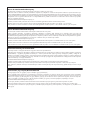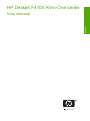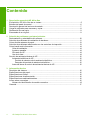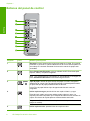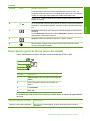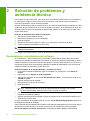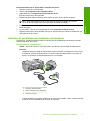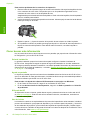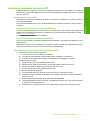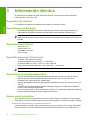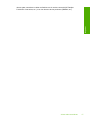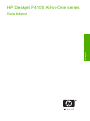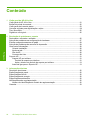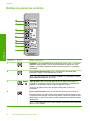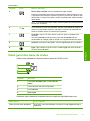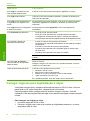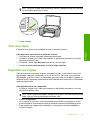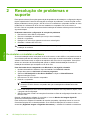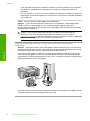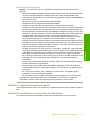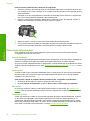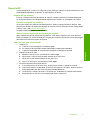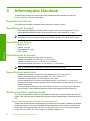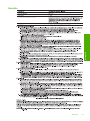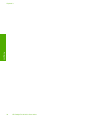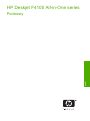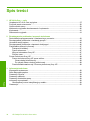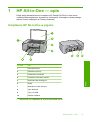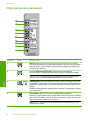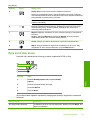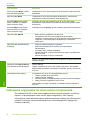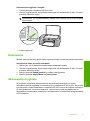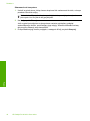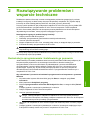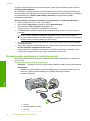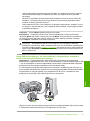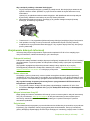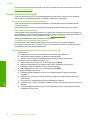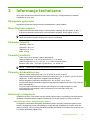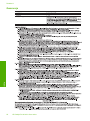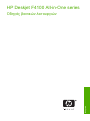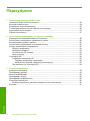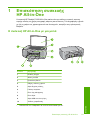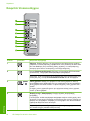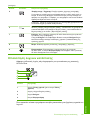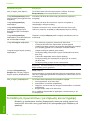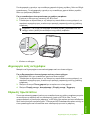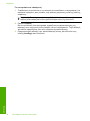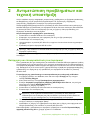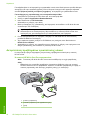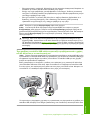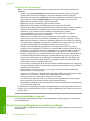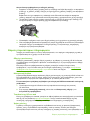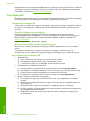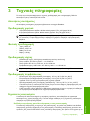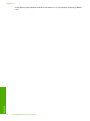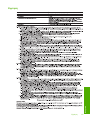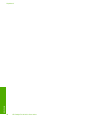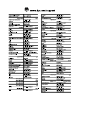HP Deskjet F4100 All-in-One Printer series Guía del usuario
- Tipo
- Guía del usuario

HP Deskjet F4100 All-in-One series
Guía básica
Guia de conceitos básicos
Podręczny przewodnik
Βασικός οδηγός

Avisos de Hewlett-Packard Company
La información contenida en el presente documento está sujeta a cambios sin previo aviso.
Reservados todos los derechos. Quedan prohibidas la reproducción, adaptación o traducción del presente material sin previa autorización por
escrito de Hewlett-Packard, excepto en los casos permitidos por las leyes de propiedad intelectual. Las únicas garantías para los productos y servicios
HP son las descritas en las declaraciones expresas de garantía que acompañan a dichos productos y servicios. Nada de lo aquí indicado deberá
interpretarse como una garantía adicional. HP no se responsabiliza de los posibles errores técnicos o editoriales ni de las omisiones que puedan
existir en el presente documento.
© 2007 Hewlett-Packard Development Company, L.P.
Windows, Windows 2000 y Windows XP son marcas comerciales registradas en EE.UU. de Microsoft Corporation.
Windows Vista es una marca comercial o marca comercial registrada de Microsoft Corporation en los EE.UU. o en otros países.
Intel y Pentium son marcas comerciales o marcas comerciales registradas de Intel Corporation o de sus filiales en EE.UU. y en otros países.
Avisos da Hewlett-Packard Company
As informações contidas neste documento estão sujeitas a alterações sem aviso prévio.
Todos os direitos reservados. É proibida a reprodução, adaptação ou tradução deste material sem a permissão prévia por escrito da
Hewlett-Packard, exceto quando permitido pelas leis de direitos autorais. As únicas garantias aos produtos e serviços da HP são aquelas descritas
nas declarações de garantia expressa que acompanham os respectivos produtos e serviços. Nada aqui contido deve ser interpretado como garantia
adicional. A HP não se responsabiliza por erros técnicos ou editoriais nem por omissões aqui contidos.
© 2007 Hewlett-Packard Development Company, L.P.
Windows, Windows 2000 e Windows XP são marcas registradas da Microsoft Corporation nos Estados Unidos e/ou em outros países.
Windows Vista é uma marca comercial ou marca registrada da Microsoft Corporation nos Estados Unidos e/ou em outros países.
Intel e Pentium são marcas comerciais ou marcas registradas da Intel Corporation ou suas subsidiárias nos Estados Unidos e/ou em outros países.
Oświadczenia firmy Hewlett-Packard
Informacje zawarte w niniejszym dokumencie mogą ulec zmianie bez powiadomienia.
Wszystkie prawa zastrzeżone. Reprodukcja, adaptacja lub tłumaczenie tego podręcznika jest zabronione bez uprzedniej pisemnej zgody firmy
Hewlett-Packard, z wyjątkiem przypadków dozwolonych w ramach praw autorskich. Jedyne gwarancje obejmujące produkty i usługi HP są
określone w zasadach wyraźnej gwarancji, towarzyszących danym produktom lub usługom. Żadna informacja zawarta w niniejszym dokumencie
nie może być uważana za dodatkową gwarancję. Firma HP nie może być pociągana do odpowiedzialności za błędy techniczne lub edytorskie
oraz brak informacji w niniejszym dokumencie.
© 2007 Hewlett-Packard Development Company, L.P.
Windows, Windows 2000 oraz Windows XP są zastrzeżonymi w USA znakami towarowymi firmy Microsoft Corporation.
Windows Vista jest zastrzeżonym znakiem towarowym lub znakiem towarowym firmy Microsoft Corporation w USA i/lub innych krajach.
Intel i Pentium są znakami towarowymi lub zastrzeżonymi znakami towarowymi firmy Intel Corporation lub jej spółek zależnych w USA i innych
krajach.
Ανακοινώσεις της εταιρείας Hewlett-Packard
Οι πληροφορίες αυτού του εγγράφου μπορεί να αλλάξουν χωρίς προειδοποίηση.
Με την επιφύλαξη παντός δικαιώματος. Η αναπαραγωγή, προσαρμογή ή μετάφραση του παρόντος υλικού χωρίς προηγούμενη γραπτή συγκατάθεση
της Hewlett-Packard απαγορεύεται, με εξαίρεση όσα επιτρέπονται από τους νόμους περί δικαιωμάτων πνευματικής ιδιοκτησίας. Οι μόνες εγγυήσεις για
προϊόντα και υπηρεσίες της HP περιέχονται στις ρητές δηλώσεις εγγύησης που συνοδεύουν αυτά τα προϊόντα και υπηρεσίες. Τίποτα στο παρόν δεν
πρέπει να εκληφθεί ως πρόσθετη εγγύηση. Η HP δεν θεωρείται υπεύθυνη για τεχνικά ή συντακτικά σφάλματα ή παραλείψεις στο παρόν.
© 2007 Hewlett-Packard Development Company, L.P.
Οι επωνυμίες Windows, Windows 2000 και Windows XP είναι κατατεθέντα εμπορικά σήματα της Microsoft Corporation στις ΗΠΑ.
Η επωνυμία Windows Vista είναι είτε κατατεθέν εμπορικό σήμα είτε εμπορικό σήμα της Microsoft Corporation στις ΗΠΑ και/ή σε άλλες χώρες.
Οι επωνυμίες Intel και Pentium είναι εμπορικά σήματα ή κατατεθέντα εμπορικά σήματα της Intel Corporation ή των θυγατρικών της στις ΗΠΑ και σε
άλλες χώρες.

HP Deskjet F4100 All-in-One series
Guía esencial
Español

Contenido
1 Descripción general de HP All-in-One
El dispositivo HP All-in-One de un vistazo.................................................................................5
Botones del panel de control......................................................................................................6
Descripción general de las luces de estado...............................................................................7
Carga de originales para escanear y copiar...............................................................................8
Realización de una copia...........................................................................................................9
Escaneado de un original...........................................................................................................9
2 Solución de problemas y asistencia técnica
Desinstalación y reinstalación del software..............................................................................10
Solución de problemas de instalación de hardware.................................................................11
Cómo eliminar atascos de papel..............................................................................................13
Solución de problemas relacionados con los cartuchos de impresión.....................................13
Cómo buscar más información.................................................................................................14
Guía de instalación.............................................................................................................14
Ayuda en pantalla...............................................................................................................14
Sitio web de HP..................................................................................................................14
Uso de la tinta.....................................................................................................................14
Servicio de asistencia técnica de HP.......................................................................................15
Asistencia telefónica de HP................................................................................................15
Período de cobertura de la asistencia telefónica..........................................................15
Después del período de asistencia telefónica..............................................................15
Antes de llamar al servicio de asistencia técnica de HP....................................................15
3 Información técnica
Requisitos del sistema..............................................................................................................16
Especificaciones del papel.......................................................................................................16
Especificaciones físicas............................................................................................................16
Especificaciones de alimentación.............................................................................................16
Especificaciones medioambientales.........................................................................................16
Avisos sobre normativas..........................................................................................................16
Número de identificación de modelo normativo.................................................................16
Garantía....................................................................................................................................17
4 HP Deskjet F4100 All-in-One series
Español

1 Descripción general de
HP All-in-One
El HP Deskjet F4100 All-in-One series es un dispositivo versátil que le ofrece funciones
sencillas de copiado, escaneado e impresión. Para obtener información acerca de todas
las características y funciones, consulte la Ayuda en línea.
El dispositivo HP All-in-One de un vistazo
Etiqueta Descripción
1 Panel de control
2 Bandeja de entrada
3 Extensor de bandeja
4 Guía de anchura del papel
5 Puerta del cartucho de impresión
6 Cristal
7 Parte trasera de la tapa
8 Puerta posterior
9 Puerto USB posterior
10 Conexión a la corriente
*
* Utilícela sólo con el adaptador de corriente suministrado por HP.
Descripción general de HP All-in-One 5
Español

Botones del panel de control
Etiqueta Icono Nombre y descripción
1 Escanear: inicia el escaneo del original que está en el cristal. El comando
Escanear no se tiene en cuenta cuando el HP All-in-One está ocupado con
otro trabajo. El comando Escanear funciona solo cuando el equipo está
encendido.
2 Botón Photosmart Essential: Inicia el software del HP Photosmart para
imprimir, editar y compartir fotografías.
Nota Si el software del HP Photosmart no está instalado en su equipo, el
botón Photosmart Essential no efectuará ninguna acción.
3 Tipo de papel: cambia el ajuste de tipo de papel a normal o fotográfico.
Asegúrese de cargar el tipo de papel apropiado en la bandeja de entrada.
El ajuste del tipo de papel predeterminado es Normal.
La luz Tipo de papel indica el tipo de papel seleccionado: normal o
fotográfico.
4 Iniciar copia en negro: permite iniciar una copia en blanco y negro.
Pulse el botón varias veces para realizar varias copias en negro. La
impresora iniciará la impresión poco después de seleccionar el número de
copias. El número de copias aparece a la derecha de este botón.
Sugerencia Puede realizar hasta 9 copias usando el panel de control
(según el modelo).
5 Iniciar copia en color: permite iniciar una copia en color.
Capítulo 1
6 HP Deskjet F4100 All-in-One series
Español

Etiqueta Icono Nombre y descripción
Pulse este botón varias veces para realizar varias copias en color. La
impresora iniciará la impresión poco después de seleccionar el número de
copias. El número de copias aparece a la derecha de este botón.
Sugerencia Puede realizar hasta 9 copias usando el panel de control
(según el modelo).
6 La luz Comprobar cartucho de impresión se ilumina: indica la necesidad de
reinsertar el cartucho de impresión, sustituirlo o cerrar la puerta de acceso
a él.
7 Reanudar: indica al HP All-in-One que continúe después de solucionar un
problema.
Si la luz Reanudar situada junto al botón Reanudar parpadea, es necesario
cargar papel o solucionar un atasco.
8 Cancelar: detiene un trabajo de impresión, copia o escaneo.
9 On: Enciende o apaga HP All-in-One. El botón On se ilumina cuando
HP All-in-One está encendido.
Descripción general de las luces de estado
Varios indicadores luminosos informan sobre el estado de HP All-in-One.
Etiqueta Descripción
1 Tipo de papel se ilumina (para el botón Tipo de
papel)
2 La luz Comprobar cartucho de impresión se
ilumina
3 Luz Reanudar
4 Botón On
En la tabla siguiente se describen situaciones habituales y se explica el significado de
las luces.
Indicador luminoso de estado Significado
Todas las luces están apagadas. HP All-in-One está apagado. Pulse el botón On para encender el
dispositivo.
(continúa)
Descripción general de las luces de estado 7
Español

Indicador luminoso de estado Significado
La luz On y una de las luces de tipo
de papel están encendidas.
HP All-in-One está preparado para imprimir, escanear o copiar.
La luz On parpadea. HP All-in-One está imprimiendo, escaneando, copiando o alineando los
cartuchos de impresión.
La luz On parpadea rápidamente
durante 3 segundos y luego
permanece encendida.
Ha pulsado un botón pero HP All-in-One ya esta imprimiendo,
escaneando, copiando o alineando los cartuchos de impresión.
La luz On parpadea durante 20
segundos y luego permanece
encendida.
Se ha pulsado el botón Escanear y no se ha obtenido respuesta del
equipo.
La luz Reanudar parpadea.
•
El HP All-in-One se ha quedado sin papel.
•
Hay un atasco de papel en HP All-in-One.
•
El ajuste de tamaño de papel del software de copia no coincide con
el tamaño de papel detectado en la bandeja de entrada.
La luz Comprobar cartucho de
impresión parpadea.
•
La puerta de acceso al cartucho de impresión está abierta.
•
Faltan cartuchos de impresión o éstos no están colocados
correctamente.
•
No se ha quitado la cinta del cartucho de impresión.
•
El cartucho de impresión no está diseñado para su uso en este
HP All-in-One.
•
Es posible que el cartucho de impresión tenga algún defecto.
Nota Es posible que en el embalaje de la impresora sólo se incluya un
cartucho de tinta de tres colores.
Las luces On, Reanudar y
Comprobar cartucho de impresión
parpadean.
Fallo en el escáner.
Apague el HP All-in-One y vuelva a encenderlo. Si el problema continúa,
póngase en contacto con la asistencia técnica de HP.
Todas las luces parpadean. Se ha producido un error grave en HP All-in-One.
1. Apague HP All-in-One.
2. Desenchufe el cable de alimentación.
3. Espere un minuto y vuelva a enchufar el cable de alimentación.
4. Vuelva a encender HP All-in-One.
Si el problema continúa, póngase en contacto con la asistencia técnica
de HP.
Carga de originales para escanear y copiar
Puede cargar papeles de distintos tipos y tamaños en HP All-in-One, incluido el papel
de tamaño carta o A4, papel fotográfico, transparencias y sobres.
Para obtener información sobre cómo cargar papel de tamaño completo, vea la guía de
instalación. Para obtener información sobre cómo cargar otros tamaños de papel, vea la
Ayuda en pantalla.
Para cargar un original en el cristal
1. Levante la tapa de HP All-in-One.
2. Coloque el original con la cara que desea copiar o escanear hacia abajo en la esquina
frontal izquierda del cristal.
Capítulo 1
(continúa)
8 HP Deskjet F4100 All-in-One series
Español

Sugerencia Para que la copia tenga el tamaño correcto, asegúrese de que no
haya ningún objeto extraño en el cristal.
3. Cierre la tapa.
Realización de una copia
Puede realizar copias de calidad desde el panel de control.
Para realizar una copia desde el panel de control
1. Asegúrese de que hay papel cargado en la bandeja de entrada.
2. Coloque el original con la cara que desea copiar o escanear hacia abajo en la esquina
frontal izquierda del cristal.
3. Pulse el botón Tipo de papel para establecer el tipo de papel.
4. Pulse Iniciar copia en negro o Iniciar copia en color.
Escaneado de un original
Puede iniciar el escaneo de los documentos originales o imágenes que coloque sobre
el cristal desde su equipo o desde HP All-in-One. Para utilizar las funciones de escaneo,
HP All-in-One y el equipo deben estar conectados y encendidos. El software
HP Photosmart debe estar instalado y en ejecución antes de comenzar el escaneo.
Para escanear a un equipo
1. Coloque el original con la cara que desea copiar o escanear hacia abajo en la esquina
frontal izquierda del cristal.
Sugerencia Para lograr copias de buena calidad, asegúrese de que el cristal
del escáner esté limpio y no haya ningún material extraño.
2. Pulse Escanear.
Si el original es una fotografía, la vista previa de la imagen que va a escanear
aparecerá en el equipo para que pueda editarla. Los cambios que realice solo se
aplicarán a la sesión de escaneo actual.
3. Haga cualquier trabajo de edición en la imagen preliminar y cuando termine haga clic
en Aceptar.
Realización de una copia 9
Español

2 Solución de problemas y
asistencia técnica
Este capítulo incluye información sobre la solución de problemas relacionados con la instalación y
la configuración y algunos temas sobre el funcionamiento. Para obtener más información de
solución de problemas, vea la Ayuda en pantalla.
Muchos problemas se producen cuando HP All-in-One está conectado al equipo mediante un cable
USB antes de que el software HP All-in-One se instale en el equipo. Si ha conectado HP All-in-One
al equipo antes de que en la pantalla de instalación del software se le indique que lo haga, debe
seguir estos pasos:
Solución de problemas de instalación habituales
1. Desconecte el cable USB del equipo.
2. Desinstale el software (si ya lo ha instalado).
3. Reinicie el equipo.
4. Apague HP All-in-One, espere un minuto y, a continuación, vuelva a encenderlo.
5. Vuelva a instalar el software de HP All-in-One.
Precaución No conecte el cable USB al equipo hasta que se le indique en la pantalla de
instalación del software.
Para obtener información sobre el servicio de asistencia, consulte la cubierta posterior de esta guía.
Desinstalación y reinstalación del software
Si la instalación no está completa o si ha conectado el cable USB al equipo antes de que se le
solicitara en la pantalla de instalación del software, es posible que tenga que desinstalar y volver a
instalar el software. No se limite a eliminar del equipo los archivos de la aplicación HP All-in-One.
Asegúrese de eliminarlos correctamente mediante la utilidad de desinstalación que se incluye al
instalar el software suministrado con HP All-in-One.
Para desinstalarlo de un equipo Windows e instalarlo de nuevo:
1. En la barra de tareas de Windows, haga clic en Inicio y, a continuación, en el Panel de
control.
2. Haga doble clic en Agregar o quitar programas.
3. Seleccione el software del controlador HP Deskjet All-in-One y, a continuación, haga clic en
Cambiar o quitar.
Siga las instrucciones en pantalla.
4. Desconecte la HP All-in-One del equipo.
5. Reinicie el equipo.
Nota Debe desconectar HP All-in-One antes de reiniciar el equipo. No conecte
HP All-in-One al equipo hasta que haya vuelto a instalar el software.
6. Introduzca el CD de HP All-in-One en la unidad de CD del equipo y, a continuación, inicie el
programa de instalación (Setup).
7. Siga las instrucciones de la pantalla y las que se proporcionan en la Guía de instalación que
acompaña a HP All-in-One.
Cuando la instalación de software concluye, el icono del HP Digital Imaging Monitor aparece en
la bandeja del sistema de Windows.
Para comprobar que el software se ha instalado correctamente, haga doble clic en el icono de Centro
de soluciones HP del escritorio. Si Centro de soluciones HP muestra los iconos principales
(Escanear imagen y Escanear documento), el software se habrá instalado correctamente.
10 HP Deskjet F4100 All-in-One series
Español

Para desinstalarlo de un equipo Mac e instalarlo de nuevo:
1. Desconecte HP All-in-One del Mac.
2. Abra la carpeta Aplicaciones: Hewlett-Packard.
3. Haga doble clic en Programa de desinstalación de HP.
Siga las instrucciones de la pantalla.
4. Después de desinstalar el software, desconecte HP All-in-One y reinicie el equipo.
Nota Debe desconectar HP All-in-One antes de reiniciar el equipo. No conecte
HP All-in-One al equipo hasta que haya vuelto a instalar el software.
5. Para volver a instalar el software, inserte el CD-ROM de HP All-in-One en la unidad de CD-
ROM del equipo.
6. En el escritorio, abra el CD y haga doble clic en el instalador de HP All-in-One.
7. Siga las instrucciones de la pantalla y las que se proporcionan en la Guía de instalación que
acompaña a HP All-in-One.
Solución de problemas de instalación de hardware
Esta sección contiene información sobre la solución de los problemas de hardware que puede
experimentar el HP All-in-One.
HP All-in-One no se enciende
Causa: El HP All-in-One no está conectado correctamente a una fuente de alimentación.
Solución
• Asegúrese de que el cable de alimentación esté firmemente conectado al HP All-in-One y
a la caja de la fuente de alimentación. Enchufe el cable de alimentación a una toma de
tierra, a un protector contra sobretensiones o a una regleta.
1 Conexión de alimentación
2 Cable de alimentación y adaptador
3 Toma de corriente
• Si está utilizando una regleta, asegúrese de que esté encendida. O bien, intente enchufar
el HP All-in-One directamente en la toma de corriente.
Solución de problemas de instalación de hardware 11
Español

• Compruebe el interruptor para asegurarse de que funciona. Enchufe un electrodoméstico
que funcione y compruebe si se enciende. Si no es así, puede que el problema esté en la
toma de corriente.
• Si conectó el HP All-in-One a una toma de corriente con interruptor, asegúrese de que está
encendido. Si el interruptor está encendido pero sigue sin funcionar, es posible que haya
algún problema con la toma de corriente.
Causa: Pulsó el botón On demasiado rápido.
Solución: Es posible que el HP All-in-One no responda si pulsa el botón On demasiado
rápido. Pulse el botón On una vez. El encendido del HP All-in-One puede tardar unos minutos.
Si pulsa el botón On otra vez durante el proceso, es posible que apague el dispositivo.
Precaución Si laHP All-in-One sigue sin encenderse, puede haber un problema
mecánico, desenchufe HP All-in-One de la toma de alimentación y póngase en contacto
con HP. Vaya a:
www.hp.com/support. Cuando se le pida, elija un país y una región.
Después, haga clic en Póngase en contacto con HP para obtener información sobre la
forma de avisar al soporte técnico.
He conectado el cable USB, pero tengo problemas al utilizar HP All-in-One con el
equipo
Solución: Primero debe instalar el software que se incluye con HP All-in-One antes de
conectar el cable USB. Durante la instalación, no conecte el cable USB hasta que no se le
indique en las instrucciones en pantalla, ya que de lo contrario podría producirse un error.
Una vez instalado el software, la conexión del equipo a HP All-in-One con un cable USB es
sencilla. Sólo tiene que conectar un extremo del cable USB en la parte posterior del equipo y
el otro en la parte posterior de HP All-in-One. Puede conectarlo a cualquier puerto USB de la
parte posterior del equipo.
Para obtener más información sobre la instalación del software y la conexión del cable USB,
consulte la guía de instalación suministrada con HP All-in-One.
Capítulo 2
12 HP Deskjet F4100 All-in-One series
Español

HP All-in-One no imprime
Solución: Si no se puede establecer la comunicación entre HP All-in-One y el equipo, intente
lo siguiente:
• Observe la luz On situada en la parte frontal de HP All-in-One. Si su luz no está encendida,
HP All-in-One está apagado. Asegúrese de que el cable de alimentación está conectado
firmemente al HP All-in-One y enchufado a una toma de corriente. Pulse el botón On para
encender HP All-in-One.
• Asegúrese de que los cartuchos de impresión están instalados.
• Asegúrese de que hay papel cargado en la bandeja de entrada.
• Compruebe que HP All-in-One no tiene un atasco de papel.
• Compruebe que el carro de impresión no esté atascado. Abra la puerta del cartucho de
impresión para acceder a la zona del carro de impresión. Retire cualquier objeto que
obstruya el carro de impresión, incluido cualquier material de embalaje. Apague el
HP All-in-One y enciéndalo de nuevo.
• Compruebe que la cola de impresión del HP All-in-One no esté en pausa o fuera de línea
(Windows) o parada (Mac). Si lo está, elija la opción adecuada para reanudar la impresión.
Para obtener más información sobre el acceso a la cola de impresión, consulte la
documentación suministrada con el sistema operativo de su equipo.
• Compruebe el cable USB. Si está utilizando un cable antiguo, es posible que éste no
funcione correctamente. Pruebe a conectarlo a otro equipo para comprobar que el cable
USB funciona. Si experimenta problemas, lo más probable es que tenga que sustituir el
cable USB. Asimismo, compruebe que el cable no tiene una longitud superior a 3 metros.
• Compruebe la conexión de HP All-in-One con el equipo. Compruebe que el cable USB está
enchufado de forma correcta al puerto USB ubicado en la parte posterior de HP All-in-One.
Asegúrese de que el otro extremo del cable está conectado al puerto USB del equipo. Una
vez conectado correctamente el cable, apague HP All-in-One y vuelva a encenderlo.
• Si va a conectar HP All-in-One mediante un concentrador USB, asegúrese de que el
concentrador está encendido. Si lo está, intente conectarlo directamente al equipo.
• Compruebe las demás impresoras o escáneres. Es posible que deba desconectar los
productos más antiguos del equipo.
• Pruebe a conectar el cable USB en otro puerto USB del ordenador. Cuando haya
comprobado las conexiones, vuelva a iniciar el equipo. Apague HP All-in-One y vuelva a
encenderlo.
• Si el HP All-in-One está fuera de línea, apáguelo y vuelva a encenderlo. Inicie un trabajo
de impresión.
• Si es necesario, desinstale el software que instaló con HP All-in-One y vuelva a instalarlo.
Para obtener más información sobre la configuración de HP All-in-One y la conexión al equipo,
consulte la guía de instalación incluida con HP All-in-One.
Cómo eliminar atascos de papel
Para obtener información sobre cómo solucionar atascos de papel, vea la Ayuda en pantalla.
Solución de problemas relacionados con los cartuchos de impresión
Si se producen problemas con la impresión, es posible que tenga problemas con alguno de los
cartuchos de impresión.
Cómo eliminar atascos de papel 13
Español

Para resolver problemas de los cartuchos de impresión
1. Retire el cartucho de impresión negro de la ranura a la derecha. No toque las boquillas de tinta
ni los contactos de color cobre. Compruebe que no se ha producido ningún daño en los
contactos de color cobre ni en las boquillas de tinta.
Asegúrese de que se ha retirado la cinta de plástico. Si aún cubre las boquillas, tire de la pestaña
rosa con cuidado para retirarla.
2. Vuelva a insertar el cartucho de impresión en la ranura. Ahora empuje el cartucho hacia delante
hasta que encaje en el zócalo.
3. Repita los pasos 1 y 2 para el cartucho de impresión de tres colores en el lado izquierdo.
4. Si el problema continúa, es posible que tenga que imprimir un informe de autocomprobación o
limpiar los cartuchos de impresión. Para obtener más información, consulte la ayuda en
pantalla.
Cómo buscar más información
Hay una serie de recursos, tanto impresos como en pantalla, que proporcionan información sobre
la configuración y el uso de HP All-in-One.
Guía de instalación
La guía de instalación proporciona instrucciones para configurar e instalar el software de
HP All-in-One. Asegúrese de seguir los pasos de la guía de instalación en el orden establecido.
Si le surgen problemas durante la instalación, consulte el apartado Resolución de problemas en la
última sección de la Guía de instalación, o consulte “
Solución de problemas y asistencia técnica”
en la página 10 en esta guía.
Ayuda en pantalla
La Ayuda en pantalla proporciona instrucciones detalladas sobre las funciones de HP All-in-One
que no se describen en esta guía del usuario, incluidas las funciones que solo están disponibles si
se utiliza el software que instaló con el HP All-in-One.
Para acceder a la Ayuda del software HP Photosmart en un equipo con Windows
1. En el Centro de soluciones HP, haga clic en la ficha de HP All-in-One.
2. En el área Asistencia técnica de dispositivo, haga clic en Guía en pantalla o en Solución
de problemas.
Sitio web de HP
Si dispone de acceso a internet, podrá obtener ayuda y asistencia técnica en el sitio web de HP
en
www.hp.com/support. Este sitio web ofrece asistencia técnica, controladores, suministros e
información sobre pedidos.
Uso de la tinta
La tinta de los cartuchos se emplea durante el proceso de impresión de varias maneras, incluido el
proceso de inicialización, que prepara el dispositivo y los cartuchos para la impresión, y el servicio
de los cabezales de impresión, que mantiene las boquillas de impresión limpias y facilita el paso
correcto de la tinta. También se deja parte de la tinta en el cartucho después de su utilización. Para
más información, visite
www.hp.com/go/inkusage.
Capítulo 2
14 HP Deskjet F4100 All-in-One series
Español

Servicio de asistencia técnica de HP
Puede ponerse en contacto con el servicio de asistencia técnica de HP por teléfono o a través de
internet. Las opciones de asistencia técnica y la disponibilidad varían según el producto, el país o
región y el idioma.
Asistencia telefónica de HP
Para obtener una lista de los números de teléfono del servicio de asistencia, consulte el interior de
la portada de esta guía.
Las opciones de asistencia técnica y la disponibilidad varían según el producto, el país o región y
el idioma.
Período de cobertura de la asistencia telefónica
Un año de asistencia telefónica en Asia Pacífico y Latinoamérica, incluido México. Para determinar
la duración de la asistencia telefónica en Norteamérica, Europa oriental, Oriente Medio y África,
visite
www.hp.com/support.
Se aplicará la tarificación telefónica estándar.
Después del período de asistencia telefónica
Una vez que el período de asistencia telefónica haya finalizado, HP proporciona asistencia con un
coste adicional.
Póngase en contacto con un distribuidor local de HP o llame al número de asistencia de su país o
región para obtener más información sobre las opciones disponibles.
Antes de llamar al servicio de asistencia técnica de HP
1. Realice las comprobaciones siguientes:
a. El HP All-in-One está conectado y encendido.
b. Los cartuchos de impresión especificados están instalados correctamente.
c. El papel recomendado está cargado correctamente en la bandeja de entrada.
2. Reinicie el HP All-in-One:
a. Apague el HP All-in-One pulsando el botón On.
b. Desenchufe el cable de alimentación de la parte posterior del HP All-in-One.
c. Vuelva a enchufar el cable de alimentación al HP All-in-One.
d. Encienda el HP All-in-One pulsando el botón On.
3. Localice la información siguiente:
a. El nombre exacto del HP All-in-One, tal como figura en el panel de control.
b. Imprima un informe de autocomprobación. Para obtener más informaciones, consulte la
guía de usuario.
c. Esté preparado para describir el problema de forma detallada.
d. Tenga preparados el número de serie y el identificador del servicio, que se encuentran en
el informe de autocomprobación.
e. Esté junto a la impresora HP All-in-One cuando llame al servicio de asistencia de HP.
Servicio de asistencia técnica de HP 15
Español

3 Información técnica
En esta sección se indican las especificaciones técnicas y la información sobre normativas
internacionales de HP All-in-One.
Requisitos del sistema
Los requisitos del sistema de software se encuentran en el archivo Léame.
Especificaciones del papel
• Capacidad de la bandeja de entrada: Hojas de papel normal: hasta 100 (20 libras/75 gr)
• Capacidad de la bandeja de salida: Hojas de papel normal: hasta 50 (20 libras/75 gr)
Nota Para ver una lista completa de los tamaños de los soportes de impresión, consulte el
software de la impresora. Para obtener una lista completa de pesos de papel, vea la Ayuda en
pantalla.
Especificaciones físicas
• Altura: 18,05 cm
• Anchura: 42,57 cm
• Profundidad: 26,74 cm
• Peso: 4,26 kg
Especificaciones de alimentación
• Consumo: 20 W (impresión media)
• Tensión de entrada: 100 a 240 VCA ~ 1 A 50–60 Hz
• Tensión de salida: 32 VCC===375 mA, 16 V===500 mA
• Fuente de alimentación: 0957-2231, 100 a 240 VCA ~ 1 A 50–60 Hz
Nota Para uso únicamente con el adaptador de alimentación suministrado por HP.
Especificaciones medioambientales
• Intervalo recomendado de temperatura de funcionamiento: de 15 a 30 ºC (de 59 a 86º F)
• Intervalo permitido de temperatura de funcionamiento: de 10 a 35 ºC (de 50 a 95º F)
• Humedad: 15% a 80% de HR sin condensación
• Intervalo de temperatura fuera de funcionamiento (almacenamiento): de –20 a 50 ºC de (–4 a
122 ºF)
• En presencia de campos electromagnéticos de gran magnitud, es posible que la salida de
HP All-in-One sufra alguna distorsión.
• HP recomienda utilizar un cable USB inferior o igual a 3 m (10 pies) de longitud para minimizar
el ruido introducido debido a campos magnéticos intensos.
Avisos sobre normativas
All-in-One de HP cumple los requisitos de producto de las oficinas normativas de su país/región.
Para obtener una lista completa de la información sobre regulación, consulte la Ayuda en pantalla.
Número de identificación de modelo normativo
A fin de identificar el modelo según las normativas, el producto dispone de un número de modelo
para normativas. El número de modelo para normativas de este producto es VCVRA-0706. El
16 HP Deskjet F4100 All-in-One series
Español

número para normativas no debe confundirse con el nombre comercial (HP Deskjet
F4100 All-in-One series, etc.) o con los números de los productos (CB580A, etc.).
Avisos sobre normativas 17
Español

Garantía
Capítulo 3
18 HP Deskjet F4100 All-in-One series
Español

HP Deskjet F4100 All-in-One series
Guia básico
Português

Conteúdo
1 Visão geral do HP All-in-One
Visão geral do HP All-in-One....................................................................................................21
Botões do painel de controle....................................................................................................22
Visão geral das luzes de status................................................................................................23
Carregar originais para digitalização e cópia...........................................................................24
Tirar uma cópia.........................................................................................................................25
Digitalizar um original...............................................................................................................25
2 Resolução de problemas e suporte
Desinstalar e reinstalar o software...........................................................................................26
Solução de problemas na configuração do hardware..............................................................27
Eliminar congestionamentos de papel......................................................................................29
Solução de problemas de cartucho de impressão...................................................................29
Obter mais informações............................................................................................................30
Guia de Instalação..............................................................................................................30
Ajuda na tela.......................................................................................................................30
Site da HP...........................................................................................................................30
Consumo de tinta...............................................................................................................30
Suporte HP...............................................................................................................................31
Suporte HP por telefone.....................................................................................................31
Período de suporte por telefone...................................................................................31
Após o término do período de suporte por telefone.....................................................31
Antes de ligar para o Suporte HP.......................................................................................31
3 Informações técnicas
Requisitos do sistema..............................................................................................................32
Especificações de papel...........................................................................................................32
Especificações físicas..............................................................................................................32
Especificações de energia........................................................................................................32
Especificações ambientais.......................................................................................................32
Notificações sobre regulamentação.........................................................................................32
Número de identificação do modelo de regulamentação...................................................32
Garantia....................................................................................................................................33
20 HP Deskjet F4100 All-in-One series
Português

1 Visão geral do HP All-in-One
O HP Deskjet F4100 All-in-One series é um dispositivo versátil que facilita cópia,
digitalização e impressão. Para informações sobre todos os recursos e funções, consulte
a Ajuda na tela.
Visão geral do HP All-in-One
Etiqueta Descrição
1 Painel de controle
2 Bandeja de entrada
3 Extensão da bandeja
4 Guia de largura do papel
5 Porta do cartucho de impressão
6 Vidro
7 Revestimento da tampa
8 Porta traseira
9 Porta USB traseira
10 Conexão de alimentação
*
* Utilícela sólo con el adaptador de corriente suministrado por HP.
Visão geral do HP All-in-One 21
Português

Botões do painel de controle
Legenda Ícone Nome e descrição
1 Digitalizar: Inicia a digitalização do original que está no vidro. O comando
Digitalizar será ignorado, se o HP All-in-One estiver ocupado com outro
trabalho. O comando Digitalizar funciona somente quando o computador
está ligado.
2 Botão Photosmart Essential: Inicia o software HP Photosmart para
impressão, edição e compartilhamento de fotos.
Nota Se o HP Photosmart não estiver instalado no computador, o botão
Photosmart Essential não terá efeito.
3 Tipo de papel: Altera a configuração de tipo de papel para comum ou
fotográfico. Certifique-se de ter o tipo de papel adequado na bandeja de
entrada. A configuração-padrão de tipo de papel é Comum.
A luz Tipo de papel indica o tipo de papel selecionado, Comum ou
Fotográfico.
4 Iniciar cópia em preto: Inicia um trabalho de cópia em preto-e-branco.
Pressione esse botão várias vezes, para especificar várias cópias em preto.
A impressora irá começar a imprimir logo após o número de cópias ter sido
selecionado. O número de cópias a serem impressas será exibido à direita
desse botão.
Dica Você poderá fazer até 9 cópias, usando o painel de controle (varia de
acordo com o modelo).
Capítulo 1
22 HP Deskjet F4100 All-in-One series
Português

Legenda Ícone Nome e descrição
5 Iniciar cópia colorida: Inicia um trabalho de cópia colorida.
Pressione esse botão várias vezes, para especificar várias cópias em cores.
A impressora irá começar a imprimir logo após o número de cópias ter sido
selecionado. O número de cópias a serem impressas será exibido à direita
desse botão.
Dica Você poderá fazer até 9 cópias, usando o painel de controle (varia de
acordo com o modelo).
6 Luzes Verificar cartucho de impressão: Indica a necessidade de reinserir um
cartucho de impressão específico, substituir o cartucho de impressão ou
fechar a porta de acesso ao cartucho de impressão.
7 Continuar: Instrui o HP All-in-One a continuar, após um problema ser
resolvido.
Uma luz Continuar piscando próxima ao botão Continuar indica a
necessidade de carregar papel ou limpar um congestionamento de papel.
8 Cancelar: Interrompe a impressão, cópia ou digitalização de um trabalho.
9 Ligar: Liga e desliga o HP All-in-One. O botão Ligar fica aceso quando o
HP All-in-One está ligado.
Visão geral das luzes de status
Várias luzes indicadoras informam sobre o status do HP All-in-One.
Legenda Descrição
1 Luzes Tipo de papel (para o botão Tipo de
papel)
2 Luzes Verificar cartucho de impressão
3 Luz Continuar
4 Botão Ligar
A tabela a seguir descreve situações comuns e explica o significado das luzes.
Status da luz O que significa
Todas as luzes estão apagadas. O HP All-in-One está desligado. Pressione o botão Ligar para ligar o
dispositivo.
(continuação)
Visão geral das luzes de status 23
Português

Status da luz O que significa
A luz Ligar e uma das luzes de
Tipo de papel estão acesas.
O HP All-in-One está pronto para imprimir, digitalizar ou copiar.
A luz Ligar está piscando. O HP All-in-One está ocupado imprimindo, copiando ou alinhando os
cartuchos de impressão.
A luz Ligar pisca rapidamente por
3 segundos e, em seguida, fica
acesa.
Você pressionou um botão enquanto o HP All-in-One estava ocupado
imprimindo, digitalizando, copiando ou alinhando os cartuchos de
impressão.
A luz Ligar pisca por 20 segundos
e, depois, fica acesa.
Você pressionou o botão Digitalizar e não houve resposta do
computador.
A luz Continuar está piscando.
•
O HP All-in-One está sem papel.
•
O HP All-in-One apresenta um congestionamento de papel.
•
A configuração de tamanho de papel no software de cópia não
corresponde ao tamanho de papel detectado na bandeja de entrada.
A luz Verificar cartucho de
impressão está piscando.
•
A porta do cartucho de impressão está aberta.
•
Os cartuchos de impressão estão faltando ou não estão encaixados
corretamente.
•
A fita não foi removida do cartucho de impressão.
•
O cartucho de impressão não é projetado para ser usado neste
HP All-in-One.
•
O cartucho de impressão pode estar com defeito.
Nota Sua impressora pode vir com somente um cartucho de tinta
colorido.
As luzes Ligar, Continuar e
Verificar cartucho de impressão
estão piscando.
Falha do scanner.
Desligue e religue o HP All-in-One. Se o problema persistir, entre em
contato com o suporte HP.
Todas as luzes estão piscando. O HP All-in-One apresenta um erro fatal.
1. Desligue o HP All-in-One.
2. Desconecte o cabo de alimentação.
3. Espere um minuto e reconecte o cabo de alimentação.
4. Ligue novamente o HP All-in-One.
Se o problema persistir, entre em contato com o suporte HP.
Carregar originais para digitalização e cópia
Você pode carregar tipos e tamanhos diferentes de papel no HP All-in-One, inclusive
papel carta ou A4, papel fotográfico, transparências e envelopes.
Para informações sobre carregar papel de tamanho integral, consulte o Guia de
Instalação. Para informações sobre carregar outros tamanhos de papel, consulte a ajuda
na tela.
Para carregar um original no vidro
1. Levante a tampa do HP All-in-One.
2. Coloque o original com o lado a ser copiado ou digitalizado para baixo, no canto
esquerdo frontal do vidro.
Capítulo 1
(continuação)
24 HP Deskjet F4100 All-in-One series
Português

Dica Para que a cópia saia do tamanho correto, assegure-se de que não haja
fita ou objetos estranhos no vidro.
3. Feche a tampa.
Tirar uma cópia
É possível tirar cópias com qualidade usando o painel de controle.
Para fazer uma cópia usando o painel de controle
1. Certifique-se de que haja papel na bandeja de entrada.
2. Coloque o original com o lado a ser copiado ou digitalizado para baixo, no canto
esquerdo frontal do vidro.
3. Pressione o botão Tipo de papel para definir o tipo de papel.
4. Pressione Iniciar cópia em preto ou Iniciar cópia colorida.
Digitalizar um original
Para documentos ou imagens originais colocados no vidro, você poderá iniciar uma
digitalização a partir do computador ou do HP All-in-One. Para usar os recursos de
digitalização, o HP All-in-One e o computador precisam estar conectados e ligados. O
software do HP Photosmart também deve estar instalado e em execução no computador
antes da digitalização.
Para digitalizar para um computador
1. Coloque o original com o lado a ser copiado ou digitalizado para baixo, no canto
esquerdo frontal do vidro.
Dica Para cópias de qualidade, assegure-se de que o vidro do scanner esteja
limpo e de que não haja materiais estranhos nele.
2. Pressione Digitalizar.
Se o original for uma foto, uma visualização será exibida no computador, sendo
possível editá-la. As alterações feitas se aplicarão somente à digitalização atual.
3. Faça edições na imagem de visualização e, em seguida, clique em Aceitar ao
concluir a edição.
Tirar uma cópia 25
Português

2 Resolução de problemas e
suporte
Este capítulo oferece informações para solução de problemas de instalação e configuração e alguns
tópicos operacionais. Para mais informações de solução de problemas, consulte a Ajuda na tela.
Muitos problemas ocorrem porque o HP All-in-One foi conectado ao computador usando um cabo
USB antes de o software HP All-in-One ser instalado no computador. Se você conectou o
HP All-in-One ao computador antes de a tela de instalação do software solicitar que isso fosse feito,
siga estas etapas:
Problemas comuns de configuração de solução de problemas
1. Desconecte o cabo USB do computador.
2. Remova a instalação do software (se você já o tiver instalado).
3. Reinicie o computador.
4. Desligue o HP All-in-One, aguarde um minuto e volte a ligá-lo.
5. Reinstale o software HP All-in-One.
Cuidado Não conecte o cabo USB ao computador até que seja solicitado pela tela de
instalação do software.
Para obter informações de contato com o suporte, consulte a contracapa deste guia.
Desinstalar e reinstalar o software
Se a sua instalação estiver incompleta ou se você conectou o cabo USB no computador antes de
ser solicitado pela tela de instalação do software, talvez seja necessário desinstalar e reinstalar o
software. Não basta excluir os arquivos do aplicativo HP All-in-One do computador. Os arquivos
devem ser removidos de forma adequada usando o utilitário de desinstalação fornecido na
instalação do software que acompanha o HP All-in-One.
Para desinstalar de um computador com Windows e, em seguida, reinstalar
1. Na barra de tarefas do Windows, clique em Iniciar e em Painel de controle.
2. Clique duas vezes em Adicionar ou remover programas.
3. Selecione HP Deskjet All-in-One Driver Software e clique em Alterar/Remover.
Siga as instruções na tela.
4. Desconecte o HP All-in-One do computador.
5. Reinicie o computador.
Nota É importante desconectar o HP All-in-One antes de reiniciar o computador. Não
conecte o HP All-in-One ao computador até que a instalação do software tenha sido
concluída.
6. Insira o CD-ROM do HP All-in-One na unidade de CD-ROM do seu computador e, depois, inicie
o programa de Configuração.
7. Siga as instruções na tela e as instruções fornecidas no Guia de configuração fornecido com o
HP All-in-One.
Quando a instalação do software for concluída, o ícone do Monitor de imagem digital HP
aparecerá na bandeja do sistema Windows.
Para verificar se o software foi instalado de maneira apropriada, clique duas vezes no ícone da
Central de Soluções HP na área de trabalho. Se a Central de Soluções HP mostrar os ícones
essenciais (Digitalizar imagem e Digitalizar documento), o software foi instalado corretamente.
26 HP Deskjet F4100 All-in-One series
Português

Para desinstalar de um computador Mac e, em seguida, reinstalar
1. Desconecte o HP All-in-One do Mac.
2. Abra a pasta Aplicativos:Hewlett-Packard.
3. Clique duas vezes em Desinstalador HP.
Siga as instruções na tela.
4. Depois de desinstalar o software, desconecte o HP All-in-One e reinicie o computador.
Nota É importante desconectar o HP All-in-One antes de reiniciar o computador. Não
conecte o HP All-in-One ao computador até que a instalação do software tenha sido
concluída.
5. Para reinstalar o software, insira o CD-ROM do HP All-in-One na unidade de CD-ROM do
computador.
6. Na área de trabalho, abra o CD-ROM e, em seguida, clique duas vezes no Instalador do
HP All-in-One.
7. Siga as instruções na tela e as instruções fornecidas no Guia de configuração fornecido com o
HP All-in-One.
Solução de problemas na configuração do hardware
Esta seção contém informações sobre solução de problemas de hardware do HP All-in-One.
O HP All-in-One não pode ser ativado
Causa: O HP All-in-One não está conectado corretamente a uma fonte de alimentação.
Solução
• Verifique se o cabo de alimentação está conectado firmemente tanto ao HP All-in-One
quanto ao adaptador de alimentação. Ligue o cabo de alimentação em uma tomada,
estabilizador ou filtro de linha.
1 Conexão de força
2 Cabo e adaptador de alimentação
3 Tomada
• Se estiver usando um filtro de linha, certifique-se de que ele esteja ligado. Ou tente conectar
o HP All-in-One diretamente à tomada da parede.
Solução de problemas na configuração do hardware 27
Português

• Teste a tomada para verificar se está funcionando. Conecte um aparelho que você sabe
que funciona e verifique se ele está ligado. Do contrário, a tomada pode estar com
problemas.
• Se você conectou o HP All-in-One a uma tomada com interruptor, certifique-se de que ele
esteja ligado. Se ele estiver ligado mas, mesmo assim, não funcionar, a tomada pode estar
com problemas.
Causa: Você pressionou o botão Ligar muito rapidamente.
Solução: O HP All-in-One pode não responder se você pressionar o botão Ligar rápido
demais. Pressione o botão Ligar uma vez. Pode levar alguns segundos para que o
HP All-in-One seja ligado. Se você pressionar o botão Ligar novamente durante esse tempo,
poderá desligar o dispositivo.
Cuidado Se o HP All-in-One ainda não ligar, ele pode ter uma falha mecânica.
Desconecte o HP All-in-One da tomada e entre em contato com a HP. Acesse:
www.hp.com/support. Escolha seu país/região, se isso for solicitado, e clique em Fale com
a HP para informações sobre como chamar o suporte técnico.
Conectei o cabo USB, mas não consigo usar o HP All-in-One com meu
computador
Solução: Antes de conectar o cabo USB, instale o software fornecido com o HP All-in-One.
Durante a instalação, não conecte o cabo USB até que seja solicitado pelas instruções na tela.
A conexão do cabo USB antes que seja solicitado pode provocar erros.
Uma vez que você instalou o software, a conexão do computador ao HP All-in-One com um
cabo USB é direta. Basta conectar uma das extremidades do cabo USB na parte de trás do
computador e a outra na parte de trás do HP All-in-One. Você pode conectar em qualquer porta
USB na parte de trás do seu computador.
Para obter mais informações sobre a instalação do software e a conexão do cabo USB, consulte
o Guia de configuração que acompanha o HP All-in-One.
Capítulo 2
28 HP Deskjet F4100 All-in-One series
Português

O HP All-in-One não imprime
Solução: Se o HP All-in-One e o computador não estiverem se comunicando, tente o
seguinte:
• Observe a luz Ligar localizada na parte frontal do HP All-in-One. Se ela não estiver acesa,
o HP All-in-One está desligado. Certifique-se de que o cabo de alimentação esteja
conectado com segurança ao HP All-in-One e a uma tomada. Pressione o botão Ligar para
ligar o HP All-in-One.
• Verifique se os cartuchos de impressão estão instalados.
• Certifique-se de que haja papel na bandeja de entrada.
• Verifique se o HP All-in-One não apresenta um congestionamento de papel.
• Verifique se o carro de impressão não está preso. Abra a porta do cartucho de impressão
para acessar a área do carro de impressão. Remova os objetos que estão bloqueando o
carro de impressão, inclusive materiais de embalagem. Desligue e religue o HP All-in-One.
• Verifique se a fila de impressão do HP All-in-One não está pausada ou offline (Windows)
ou parada (Mac). Caso esteja, escolha a configuração adequada para terminar a
impressão. Para mais informações sobre como acessar a fila de impressão, consulte a
documentação fornecida com o sistema operacional instalado no computador.
• Verifique o cabo USB. Se estiver usando um cabo antigo, talvez ele não esteja funcionando
corretamente. Tente conectá-lo a outro produto para verificar se o cabo USB funciona. Se
ocorrerem problemas, pode ser necessário substituir o cabo USB. Verifique também se o
cabo não tem mais de 3 metros de comprimento.
• Verifique a conexão do HP All-in-One com o computador. Verifique se o cabo USB está
firmemente conectado à porta USB na parte de trás do HP All-in-One. Verifique se a outra
extremidade do cabo USB está conectada a uma porta USB do computador. Quando o
cabo estiver conectado corretamente, desligue o HP All-in-One e ligue-o novamente.
• Se você estiver conectando o HP All-in-One por meio de um hub USB, verifique se o hub
está ligado. Se o hub estiver ligado, tente estabelecer a conexão diretamente ao
computador.
• Verifique se há outras impressoras ou scanners. Talvez seja necessário desconectar os
produtos mais antigos do computador.
• Tente conectar o cabo USB à outra porta USB do computador. Depois de verificar as
conexões, tente reiniciar o computador. Desligue o HP All-in-One e, em seguida, ligue-o
novamente.
• Se o HP All-in-One estiver off-line, desligue o HP All-in-One e, em seguida, ligue-o
novamente. Inicie um trabalho de impressão.
• Se necessário, remova e instale novamente o software instalado com o HP All-in-One.
Para obter mais informações sobre como configurar o HP All-in-One e conectá-lo ao
computador, consulte o Guia de configuração que acompanha o HP All-in-One.
Eliminar congestionamentos de papel
Para mais informações sobre como eliminar um congestionamento de papel, consulte a Ajuda na
tela.
Solução de problemas de cartucho de impressão
Se ocorrerem problemas na impressão, pode haver um problema em um dos cartuchos.
Eliminar congestionamentos de papel 29
Português

Para solucionar problemas dos cartuchos de impressão
1. Remova o cartucho de impressão preto do slot à direita. Não toque nos injetores de tinta nem
nos contatos de cor cobre. Verifique se os contatos coloridos de cobre ou os injetores de tinta
estão danificados.
Certifique-se de que a fita plástica foi removida. Se ela ainda estiver cobrindo os injetores de
tinta, remova-a gentilmente utilizando a aba rosa de puxar.
2. Reinsira o cartucho de impressão, deslizando-o em direção ao slot. Em seguida, empurre o
cartucho de impressão para frente até que se encaixe no lugar.
3. Repita as etapas 1 e 2 para o cartucho de impressão colorido da esquerda.
4. Se o problema persistir, poderá ser necessário imprimir um relatório de autoteste ou limpar os
cartuchos de impressão. Para obter mais informações, consulte a Ajuda na tela.
Obter mais informações
Uma variedade de recursos, tanto impressos quanto na tela, fornecem informações sobre a
configuração e uso do HP All-in-One.
Guia de Instalação
O Guia de configuração apresenta instruções para a configuração do HP All-in-One e instalação do
software. Certifique-se de seguir as etapas do Guia de configuração na ordem indicada.
Se você encontrar problemas durante a configuração, consulte Resolução de problemas na última
seção do Guia de configuração, ou consulte “
Resolução de problemas e suporte” na página 26 neste
guia.
Ajuda na tela
A Ajuda na tela fornece instruções detalhadas sobre os recursos do HP All-in-One que não estão
descritos neste guia, incluindo recursos que estão disponíveis apenas com o uso do software
instalado com o HP All-in-One.
Para acessar a Ajuda do software HP Photosmart em um computador com Windows
1. Na Central de Soluções HP, clique na guia para o HP All-in-One.
2. Na área Suporte de dispositivo, clique em Guia na tela ou Resolução de problemas.
Site da HP
Se você tiver acesso à Internet, poderá obter ajuda e suporte no site da HP, em www.hp.com/
support. Esse site oferece atendimento técnico, drivers, suprimentos e informações sobre pedidos.
Consumo de tinta
A tinta dos cartuchos é usada no processo de impressão de várias maneiras diferentes, inclusive
no processo de inicialização, que prepara o dispositivo e os cartuchos para impressão, e na
manutenção das cabeças de impressão, que mantém os injetores de impressão limpos e a tinta
fluindo sem problemas. Além disso, um pouco de tinta residual é deixada no cartucho depois que
ele é usado. Para obter mais informações, consulte
www.hp.com/go/inkusage.
Capítulo 2
30 HP Deskjet F4100 All-in-One series
Português

Suporte HP
Você pode entrar em contato com o Suporte HP por telefone e internet. As opções de suporte e sua
disponibilidade dependem do produto, do país/região e do idioma.
Suporte HP por telefone
Para ver a lista dos números de telefone do suporte, consulte a primeira contracapa deste guia.
As opções de suporte e sua disponibilidade dependem do produto, do país/região e do idioma.
Período de suporte por telefone
Um ano de suporte por telefone para Ásia/Pacífico e América Latina (incluindo o México). Para
determinar a duração do suporte por telefone na América do Norte, Europa Oriental, Oriente Médio
e África, visite o site
www.hp.com/support.
As tarifas telefônicas padrão serão aplicadas.
Após o término do período de suporte por telefone
Após o término do período de suporte por telefone, a HP oferece ajuda por um custo adicional.
Entre em contato com seu revendedor HP ou ligue para o telefone de suporte em seu país/região,
para saber mais sobre as opções de suporte.
Antes de ligar para o Suporte HP
1. Verifique se:
a. O HP All-in-One está ligado na tomada e ligado.
b. Os cartuchos de impressão especificados estão corretamente instalados.
c. O papel recomendado foi corretamente carregado na bandeja de entrada.
2. Redefina a HP All-in-One:
a. Desative o HP All-in-One, pressionando o botão Ligar.
b. Desconecte o cabo de força da parte traseira do HP All-in-One.
c. Reconecte o cabo de alimentação ao HP All-in-One.
d. Ative o HP All-in-One, pressionando o botão Ligar.
3. Tenha as seguintes informações à mão:
a. O nome específico do HP All-in-One, do jeito que é exibido no painel de controle.
b. Imprima um relatório de autoteste. (Para mais informações, consulte o Guia do Usuário.)
c. Esteja preparado para descrever o problema detalhadamente.
d. Tenha à mão o número de série e o ID de serviço, localizados no relatório de autoteste.
e. Esteja próximo ao HP All-in-One quando ligar para o Suporte HP.
Suporte HP 31
Português

3 Informações técnicas
As especificações técnicas e informações sobre regulamentações internacionais para seu
HP All-in-One são fornecidas nesta seção.
Requisitos do sistema
Os requisitos do software do sistema estão localizados no arquivo Leiame.
Especificações de papel
• Capacidade da bandeja de entrada: Folhas de papel comum: Até 100 (papel de 75 )
• Capacidade da bandeja de saída Folhas de papel comum: Até 50 (papel de 75 )
Nota Para obter uma lista completa dos tamanhos de mídia compatíveis, consulte o software
da impressora. Para uma lista completa de gramaturas de papel, consulte a Ajuda na tela.
Especificações físicas
• Altura: 18,05 cm
• Largura: 42,57 cm
• Profundidade: 26,74 cm
• Peso: 4,26 kg
Especificações de energia
• Consumo de energia: 20 watts (média ao imprimir)
• Voltagem de entrada: AC 100 a 240 V ~ 1 A 50–60 Hz
• Voltagem de saída: DC 32 V===375 mA, 16 V===500mA
• Fonte de alimentação: 0957-2231, AC 100 a 240 V ~ 1 A 50–60 Hz
Nota Use apenas com o adaptador de alimentação fornecido pela HP.
Especificações ambientais
• Variação de temperatura operacional recomendada: 15º a 30º C (59º a 86º F)
• Faixa de temperatura de operação permitida: 10º a 35º C (50º a 95º F)
• Umidade: Umidade relativa sem condensação de 15 a 80%
• Faixa de temperatura não operacional (armazenamento): –20º até 50º C (–4º até 122º F)
• Na presença de campos eletromagnéticos altos, é possível que a saída do HP All-in-One seja
levemente distorcida
• A HP recomenda a utilização de um cabo USB menor do que 3 m (10 pés) de comprimento
para minimizar o ruído injetado devido aos campos eletromagnéticos de alto potencial
Notificações sobre regulamentação
O HP All-in-One atende às exigências de produto das agências de regulamentação em seu país/
região. Para obter uma lista completa das notificações sobre regulamentação, consulte a Ajuda na
tela.
Número de identificação do modelo de regulamentação
Para fins de identificação de regulamentação, foi atribuído ao seu produto um Número de Modelo
de Regulamentação. O Número de Modelo de Regulamentação do seu produto é VCVRA-0706.
Esse número de regulamentação não deve ser confundido com o nome comercial (HP Deskjet
F4100 All-in-One series, etc.) ou os números do produto (CB580A, etc.).
32 HP Deskjet F4100 All-in-One series
Português
g/m²
g/m²

Garantia
Garantia 33
Português

Capítulo 3
34 HP Deskjet F4100 All-in-One series
Português

HP Deskjet F4100 All-in-One series
Podstawy
Polski

Spis treści
1 HP All-in-One — opis
Urządzenie HP All-in-One w pigułce........................................................................................37
Przyciski panelu sterowania.....................................................................................................38
Opis kontrolek stanu.................................................................................................................39
Ładowanie oryginałów do skanowania i kopiowania................................................................40
Kopiowanie...............................................................................................................................41
Skanowanie oryginału..............................................................................................................41
2Rozwiązywanie problemów i wsparcie techniczne
Dezinstalacja oprogramowania i instalowanie go ponownie....................................................43
Rozwiązywanie problemów z instalacją sprzętu.......................................................................44
Usuwanie zacięć papieru..........................................................................................................46
Rozwiązywanie problemów z kasetami drukującymi................................................................46
Znajdowanie dalszych informacji..............................................................................................47
Podręcznik instalacji...........................................................................................................47
Pomoc ekranowa................................................................................................................47
Witryna internetowa firmy HP.............................................................................................47
Zużycie tuszu......................................................................................................................47
Pomoc techniczna firmy HP......................................................................................................48
Pomoc techniczna firmy HP przez telefon..........................................................................48
Okres obsługi telefonicznej...........................................................................................48
Po upływie okresu obsługi telefonicznej.......................................................................48
Przed skontaktowaniem się z Pomocą techniczną firmy HP..............................................48
3 Informacje techniczne
Wymagania systemowe............................................................................................................49
Dane dotyczące papieru...........................................................................................................49
Parametry fizyczne...................................................................................................................49
Parametry zasilania..................................................................................................................49
Parametry środowiska pracy....................................................................................................49
Informacje o przepisach...........................................................................................................49
Obowiązkowy numer identyfikacyjny modelu.....................................................................49
Gwarancja.................................................................................................................................50
36 HP Deskjet F4100 All-in-One series
Polski

1 HP All-in-One — opis
Dzięki swojej wszechstronności urządzenie HP Deskjet F4100 All-in-One series
umożliwia łatwe kopiowanie, skanowanie i drukowanie. Informacje na temat pełnego
zakresu funkcji znajdują się w Pomocy ekranowej.
Urządzenie HP All-in-One w pigułce
Etykieta Opis
1 Panel sterowania
2 Zasobnik wejściowy
3 Przedłużenie zasobnika
4 Prowadnica szerokości papieru
5 Drzwiczki kaset drukujących
6 Szyba
7 Wewnętrzna część pokrywy
8 Tylne drzwiczki
9 Tylny port USB
10 Gniazdo zasilania
*
* Utilícela sólo con el adaptador de corriente suministrado por HP.
HP All-in-One — opis 37
Polski

Przyciski panelu sterowania
Etykieta Ikona Nazwa i opis
1 Skanuj: Rozpoczyna skanowanie oryginału umieszczonego na szybie.
Komenda Skanuj jest ignorowana gdy urządzenie HP All-in-One jest zajęte
wykonywaniem innego zadania. Komenda Skanuj działa tylko wtedy, gdy
komputer jest włączony.
2 Przycisk Photosmart Essential: Uruchamia oprogramowanie
HP Photosmart umożliwiające drukowanie, edycję i udostępnianie zdjęć.
Uwaga Jeśli oprogramowanie HP Photosmart nie jest zainstalowane w
komputerze, przycisk Photosmart Essential nie będzie działać.
3 Rodzaj papieru: Zmienia ustawienie rodzaju papieru na papier zwykły lub
fotograficzny. Upewnij się, że do zasobnika wejściowego został załadowany
odpowiedni rodzaj papieru. Domyślnym ustawieniem rodzaju papieru jest
Zwykły.
Wskaźniki Rodzaj papieru wskazują obecnie wybrany rodzaj papieru, Zwykły
lub Fotograficzny.
4 Kopiuj Mono: Rozpoczyna czarno-białe zadanie kopiowania.
Naciśnij przycisk kilkakrotnie by wybrać kilka czarno białych kopii. Drukarka
rozpocznie drukowanie zaraz po wybraniu liczby kopii. Wybrana liczba kopii
jest wyświetlana z prawej strony przycisku.
Wskazówka Za pomocą panelu sterowania można wykonać do 9 kopii
(zależnie od modelu).
Rozdział 1
38 HP Deskjet F4100 All-in-One series
Polski

Etykieta Ikona Nazwa i opis
5 Kopiuj Kolor: Rozpoczyna kolorowe zadanie kopiowania.
Naciśnij przycisk kilkakrotnie by wybrać kilka kolorowych kopii. Drukarka
rozpocznie drukowanie zaraz po wybraniu liczby kopii. Wybrana liczba kopii
jest wyświetlana z prawej strony przycisku.
Wskazówka Za pomocą panelu sterowania można wykonać do 9 kopii
(zależnie od modelu).
6 Kontrolki Sprawdź kasetę drukującą: Wskazują konieczność ponownego
włożenia lub wymiany określonej kasety drukującej albo zamknięcia
drzwiczek kaset drukujących.
7 Wznów: Nakazuje urządzeniu HP All-in-One kontynuację po rozwiązaniu
problemu.
Migający wskaźnik Wznów obok przycisku Wznów oznacza potrzebę
załadowania papieru lub usunięcia blokady papieru.
8 Anuluj: Zatrzymuje zadanie drukowania, kopiowania lub skanowania.
9 Włącz: Służy do włączania i wyłączania urządzenia HP All-in-One. Gdy
urządzenie HP All-in-One jest włączone, przycisk Włącz świeci.
Opis kontrolek stanu
Kontrolki kilku wskaźników informują o stanie urządzenia HP All-in-One.
Etykieta Opis
1 Kontrolki Rodzaj papieru (dla przycisku Rodzaj
papieru)
2 Kontrolki Sprawdź kasetę drukującą
3 Kontrolka Wznów
4 Przycisk Włącz
W poniższej tabeli opisano najczęściej występujące sytuacje i wyjaśniono znaczenie
kontrolek.
Stan kontrolki Znaczenie
Nie świeci żadna kontrolka. Urządzenie HP All-in-One jest wyłączone. Naciśnij przycisk Włącz, aby
włączyć urządzenie.
(ciąg dalszy)
Opis kontrolek stanu 39
Polski

Stan kontrolki Znaczenie
Świeci kontrolka Włącz i jedna z
kontrolek Rodzaj papieru.
Urządzenie HP All-in-One jest gotowe do drukowania, skanowania lub
kopiowania.
Miga kontrolka Włącz. Urządzenie HP All-in-One jest zajęte drukowaniem, skanowaniem,
kopiowaniem lub wyrównywaniem kaset drukujących.
Kontrolka Włącz miga szybko
przez 3 sekundy, a następnie
świeci w sposób ciągły.
Naciśnięto przycisk, gdy urządzenie HP All-in-One było zajęte
drukowaniem, skanowaniem, kopiowaniem lub wyrównywaniem kaset
drukujących.
Kontrolka Włącz miga szybko
przez 20 sekund, a następnie
świeci w sposób ciągły.
Naciśnięto przycisk Skanuj, ale nie ma żadnej odpowiedzi z komputera.
Miga kontrolka Wznów.
•
Brak papieru w urządzeniu HP All-in-One.
•
W urządzeniu HP All-in-One wystąpiło zacięcie papieru.
•
Ustawienie rozmiaru papieru w oprogramowaniu do kopiowania jest
niezgodne z rozmiarem papieru wykrywanym w zasobniku
wejściowym.
Miga kontrolka Sprawdź kasetę
drukującą.
•
Drzwiczki kaset drukujących są otwarte.
•
Brak kaset drukujących lub zostały one nieprawidłowo
zainstalowane.
•
Nie zdjęto taśmy z kasety drukującej.
•
Kaseta drukująca nie jest przeznaczona do użytku z urządzeniem
HP All-in-One.
•
Kaseta drukująca może być uszkodzona.
Uwaga W opakowaniu drukarki może znajdować się tylko trójkolorowa
kaseta drukująca.
Migają kontrolki Włącz, Wznów
oraz Sprawdź kasetę drukującą.
Awaria skanera.
Wyłącz urządzenie HP All-in-One i włącz je ponownie. Jeśli problem
będzie nadal występował, skontaktuj się z działem pomocy technicznej
firmy HP.
Wszystkie kontrolki migają. W urządzeniu HP All-in-One wystąpił błąd krytyczny.
1. Wyłącz urządzenie HP All-in-One.
2. Odłącz przewód zasilający.
3. Zaczekaj minutę, a następnie podłącz ponownie przewód zasilający.
4. Włącz ponownie urządzenie HP All-in-One.
Jeśli problem nie ustąpi, skontaktuj się z działem obsługi technicznej
firmy HP.
Ładowanie oryginałów do skanowania i kopiowania
Do urządzenia HP All-in-One można załadować wiele różnych rodzajów i rozmiarów
papieru, na przykład papier Letter lub A4, papier fotograficzny, folie i koperty.
Informacje na temat ładowania papieru pełnoformatowego znajdują się w Podręczniku
instalacji. Informacje na temat ładowania innych rozmiarów papieru znajdują się w
Pomocy ekranowej.
Rozdział 1
(ciąg dalszy)
40 HP Deskjet F4100 All-in-One series
Polski

Umieszczanie oryginału na szybie
1. Podnieś pokrywę urządzenia HP All-in-One.
2. Umieść oryginał stroną, którą chcesz skopiować lub zeskanować do dołu, w lewym
przednim narożniku szyby.
Wskazówka By uzyskać właściwy rozmiar kopii, upewnij się że nic nie znajduje
się na szybie.
3. Zamknij pokrywę.
Kopiowanie
Możesz tworzyć wysokiej jakości kopie wybranych zdjęć za pomocą panelu sterowania.
Aby wykonać kopię z panelu sterowania
1. Upewnij się, że do zasobnika wejściowego załadowano papier.
2. Umieść oryginał stroną, którą chcesz skopiować lub zeskanować do dołu, w lewym
przednim narożniku szyby.
3. Naciśnij przycisk Rodzaj papieru by ustawić rodzaj papieru.
4. Naciśnij przycisk Kopiuj Mono lub Kopiuj Kolor.
Skanowanie oryginału
W przypadku oryginałów dokumentów lub obrazów umieszczonych na szybie,
skanowanie można rozpocząć z komputera lub z urządzenia HP All-in-One. Aby można
było korzystać z funkcji skanowania, urządzenie HP All-in-One oraz komputer muszą być
ze sobą połączone i muszą być włączone. Oprócz tego, przed przystąpieniem do
skanowania, w komputerze powinno być zainstalowane i uruchomione oprogramowanie
HP Photosmart.
Kopiowanie 41
Polski

Skanowanie do komputera
1. Umieść oryginał stroną, którą chcesz skopiować lub zeskanować do dołu, w lewym
przednim narożniku szyby.
Wskazówka By uzyskać kopie wysokiej jakości, upewnij się że szyba skanera
jest czysta i nic nie jest do niej przyklejone.
2. Naciśnij przycisk Skanuj.
Jeśli oryginał jest zdjęciem na komputerze zostanie wyświetlony podgląd
zeskanowanego obrazu, umożliwiający jego edycję. Wszelkie dokonane zmiany
dotyczą tylko obecnej sesji skanowania.
3. Przeprowadź edycję obrazu podglądu, a następnie kliknij przycisk Akceptuj.
Rozdział 1
42 HP Deskjet F4100 All-in-One series
Polski

2Rozwiązywanie problemów i
wsparcie techniczne
Rozdział ten zawiera informacje na temat rozwiązywania problemów występujących podczas
instalacji i konfiguracji, a także tematy dotyczące eksploatacji urządzenia. Aby uzyskać więcej
informacji na temat rozwiązywania problemów, skorzystaj z pomocy ekranowej.
Przyczyną wielu problemów jest podłączenie urządzenia HP All-in-One przy pomocy kabla USB
przed zainstalowaniem oprogramowania HP All-in-One na komputerze. Jeżeli urządzenie
HP All-in-One zostało podłączone do komputera przed wyświetleniem na ekranie komputera
odpowiedniego komunikatu, należy wykonać następujące czynności:
Rozwiązywanie typowych problemów przy instalacji
1. Odłącz przewód USB od komputera.
2. Odinstaluj oprogramowanie (jeżeli zostało wcześniej zainstalowane).
3. Uruchom ponownie komputer.
4. Wyłącz urządzenie HP All-in-One, odczekaj jedną minutę, a następnie włącz je ponownie.
5. Ponownie zainstaluj oprogramowanie HP All-in-One.
Przestroga Nie podłączaj kabla USB do komputera przed pojawieniem się na ekranie
odpowiedniego komunikatu instalacyjnego.
Informacje dotyczące sposobów kontaktowania się z działem wsparcia technicznego można znaleźć
na wewnętrznej części tylnej okładki.
Dezinstalacja oprogramowania i instalowanie go ponownie
Jeżeli instalacja nie została prawidłowo zakończona lub jeżeli kabel USB został podłączony do
komputera przed pojawieniem się stosownego komunikatu na ekranie instalacyjnym
oprogramowania, konieczne może okazać się odinstalowanie i ponowne zainstalowanie
oprogramowania. Usunięcie plików aplikacji produktu HP All-in-One z komputera nie jest
wystarczające. Upewnij się, że pliki zostały usunięte poprawnie za pomocą narzędzia do
odinstalowywania, które zostało zainstalowane razem z oprogramowaniem dostarczonym z
urządzeniem HP All-in-One.
Aby odinstalować i ponownie zainstalować oprogramowanie na komputerze z systemem
Windows
1. Na pasku zadań systemu Windows kliknij przycisk Start, a następnie opcję Panel
sterowania.
2. Kliknij dwukrotnie Dodaj/Usuń programy.
3. Wybierz Oprogramowanie sterownika HP Deskjet All-in-One, a następnie kliknij Zmień/
usuń.
Postępuj zgodnie z instrukcjami wyświetlanymi na ekranie.
4. Odłącz urządzenie HP All-in-One od komputera.
5. Uruchom ponownie komputer.
Uwaga Należy pamiętać o odłączeniu urządzenia HP All-in-One przed ponownym
uruchomieniem komputera. Nie należy podłączać urządzenia HP All-in-One do komputera
do zakończenia ponownej instalacji oprogramowania.
6. Włóż dysk CD urządzenia HP All-in-One do napędu CD-ROM komputera i uruchom program
Setup.
7. Postępuj zgodnie z instrukcjami wyświetlanymi na ekranie i instrukcjami znajdującymi się w
Podręczniku instalacji dostarczonym wraz z urządzeniem HP All-in-One.
Rozwiązywanie problemów i wsparcie techniczne 43
Polski

Po zakończeniu instalacji oprogramowania na pasku zadań systemu Windows pojawi się ikona
HP Digital Imaging Monitor.
Aby sprawdzić, czy oprogramowanie zostało prawidłowo zainstalowane, kliknij dwukrotnie ikonę
Centrum obsługi HP znajdującą się na pulpicie. Jeśli w programie Centrum obsługi HP wyświetlane
są najważniejsze ikony (Skanuj obraz i Skanuj dokument), oprogramowanie zostało
zainstalowane prawidłowo.
Aby odinstalować i ponownie zainstalować oprogramowanie na komputerze Macintosh
1. Odłącz urządzenie HP All-in-One od komputera.
2. Otwórz kolejno Applications (Aplikacje): folder Hewlett-Packard.
3. Kliknij dwukrotnie HP Uninstalle (Dezinstalator HP).
Postępuj zgodnie z instrukcjami wyświetlanymi na ekranie.
4. Po odinstalowaniu oprogramowania odłącz urządzenie HP All-in-One i ponownie uruchom
komputer.
Uwaga Należy pamiętać o odłączeniu urządzenia HP All-in-One przed ponownym
uruchomieniem komputera. Nie należy podłączać urządzenia HP All-in-One do komputera
do zakończenia ponownej instalacji oprogramowania.
5. Aby ponownie zainstalować oprogramowanie, włóż płytę CD-ROM HP All-in-One do napędu
CD-ROM komputera.
6. Otwórz ikonę napędu CD-ROM na pulpicie, a następnie kliknij dwukrotnie ikonę HP All-in-One
Installer (Instalator urządzenia HP All-in-One).
7. Postępuj zgodnie z instrukcjami wyświetlanymi na ekranie i instrukcjami znajdującymi się w
Podręczniku instalacji dostarczonym wraz z urządzeniem HP All-in-One.
Rozwiązywanie problemów z instalacją sprzętu
W tej części przedstawiono informacje o rozwiązywaniu problemów sprzętowych z urządzeniem
HP All-in-One.
Urządzenie HP All-in-One nie włącza się
Przyczyna: Urządzenie HP All-in-One nie zostało prawidłowo podłączone do źródła zasilania.
Rozwiązanie
• Sprawdź, czy kabel zasilający jest dobrze podłączony do urządzenia HP All-in-One i do
zasilacza. Podłącz przewód zasilający do gniazdka sieciowego lub listwy
przeciwprzepięciowej.
1 Zasilanie
2 Przewód zasilający i zasilacz
Rozdział 2
44 HP Deskjet F4100 All-in-One series
Polski
3 Gniazdko

• Jeśli używasz listwy przeciwprzepięciowej sprawdź, czy została ona włączona. Możesz
również spróbować podłączyć urządzenie HP All-in-One bezpośrednio do gniazdka
sieciowego.
• Sprawdź, czy gniazdko sieciowe działa. Włącz urządzenie, które na pewno działa, aby
stwierdzić, czy dostarczane jest do niego zasilanie. W przeciwnym wypadku źródłem
problemu może być gniazdko sieciowe.
• Jeśli urządzenie HP All-in-One podłączono do gniazda z wyłącznikiem, sprawdź, czy jest
on włączony. Jeśli jest włączony, ale urządzenie nadal nie działa, mógł wystąpić problem
z gniazdem zasilającym.
Przyczyna: Przycisk Włącz został naciśnięty zbyt szybko.
Rozwiązanie: Urządzenie HP All-in-One może nie zareagować, jeżeli przycisk został
naciśnięty Włącz zbyt szybko. Naciśnij raz przycisk Włącz. Ponowne włączenie urządzenia
HP All-in-One może zająć kilka sekund. Jeśli w tym czasie zostanie ponownie naciśnięty
przycisk Włącz, urządzenie może zostać wyłączone.
Przestroga Jeśli urządzenie HP All-in-One nadal nie chce się włączyć, Może być
uszkodzone mechanicznie. Odłącz urządzenie HP All-in-One od zasilania i skontaktuj się z
firmą HP. Przejdź pod adres:
www.hp.com/support. Gdy pojawi się monit, wybierz swój kraj/
region i kliknij Skontaktuj się z HP by uzyskać więcej informacji na temat dzwonienia do
pomocy technicznej.
Kabel USB jest podłączony, ale mam problemy z korzystaniem z urządzenia
HP All-in-One za pośrednictwem komputera.
Rozwiązanie: Przed podłączeniem kabla USB należy zainstalować oprogramowanie
dostarczone z urządzeniem HP All-in-One. W czasie instalacji nie należy podłączać kabla USB
— aż do wyświetlenia na ekranie odpowiedniego komunikatu. Podłączenie kabla USB przed
pojawieniem się stosownego komunikatu może spowodować błędy.
Po zainstalowaniu oprogramowania połączenie komputera z urządzeniem HP All-in-One za
pomocą kabla USB jest proste. Wystarczy włożyć jedną wtyczkę kabla USB do gniazda USB z
tyłu komputera, a drugą do gniazda z tyłu urządzenia HP All-in-One. Urządzenie można
podłączyć do dowolnego portu USB na tylnej ściance komputera.
Więcej informacji na temat instalacji oprogramowania i podłączania kabla USB można znaleźć
w Podręczniku instalacji dostarczonym z urządzeniem HP All-in-One.
Rozwiązywanie problemów z instalacją sprzętu 45
Polski

Urządzenie HP All-in-One nie drukuje.
Rozwiązanie: Jeśli urządzenie HP All-in-One i komputer nie komunikują się ze sobą, spróbuj
wykonać następujące czynności:
• Spójrz na kontrolkę Włącz znajdującą się z przodu urządzenia HP All-in-One. Jeśli kontrolka
nie świeci, urządzenie HP All-in-One jest wyłączone. Upewnij się, że przewód zasilający
jest starannie podłączony do urządzenia HP All-in-One i do gniazda zasilania. Naciśnij
przycisk Włącz, aby włączyć urządzenie HP All-in-One.
• Upewnij się, że kasety drukujące zostały zainstalowane.
• Upewnij się, że do zasobnika wejściowego załadowano papier.
• Sprawdź, czy w urządzeniu HP All-in-One nie doszło do zacię
cia papieru.
• Sprawdź, czy karetka głowicy drukującej nie jest zablokowana. Otwórz drzwiczki kaset
drukujących, aby uzyskać dostęp do karetki. Usuń wszystkie przedmioty blokujące karetkę
głowicy drukującej, w tym także elementy opakowania. Wyłącz urządzenie HP All-in-One,
a następnie włącz je ponownie.
• Sprawdź, czy kolejka wydruku urządzenia HP All-in-One nie jest wstrzymana lub wyłączona
(Windows) lub zatrzymana (Macintosh). Jeśli tak jest, wybierz odpowiednie ustawienia w
celu wznowienia wydruku. Więcej informacji na temat dostępu do kolejki wydruku można
znaleźć w dokumentacji systemu operacyjnego zainstalowanego na komputerze.
• Sprawdź kabel USB. W przypadku używania starszego kabla urządzenie może nie działać
poprawnie. Spróbuj podłączyć kabel do innego urządzenia, aby upewnić się, że działa on
prawidłowo. Jeśli wciąż pojawiają się problemy, konieczna może by
ć wymiana kabla USB.
Sprawdź również, czy długość przewodu nie przekracza 3 metrów.
• Sprawdź połączenie między urządzeniem HP All-in-One a komputerem. Sprawdź, czy kabel
USB jest prawidłowo podłączony do portu USB z tyłu urządzenia HP All-in-One. Upewnij
się, że drugi koniec kabla USB jest prawidłowo podłączony do portu USB komputera. Po
prawidłowym podłączeniu kabla wyłącz urządzenie HP All-in-One, a następnie włącz je
ponownie.
• W przypadku podłączania urządzenia HP All-in-One za pomocą koncentratora USB hub,
upewnij się, że koncentrator jest włączony. Jeżeli koncentrator jest włączony, podłącz
urządzenie bezpośrednio do komputera.
• Sprawdź, czy w komputerze nie zainstalowano innych drukarek lub skanerów. Możliwe, że
trzeba będzie odłączyć starsze urządzenia od komputera.
• Spróbuj podłą
czyć kabel USB do innego portu w komputerze. Po sprawdzeniu połączeń
spróbuj uruchomić ponownie komputer. Wyłącz urządzenie HP All-in-One, a następnie
włącz je ponownie.
• Jeśli urządzenie HP All-in-One jest w trybie offline, wyłącz urządzenie HP All-in-One i włącz
je ponownie. Rozpocznij zadanie drukowania.
• Jeżeli jest to konieczne, usuń i ponownie zainstaluj oprogramowanie HP All-in-One.
Więcej informacji na temat instalacji urządzenia HP All-in-One i podłączania go do komputera
można znaleźć w Podręczniku instalacji dostarczonym z urządzeniem HP All-in-One.
Usuwanie zacięć papieru
Więcej informacji na temat usuwania blokady papieru można znaleźć w pomocy ekranowej.
Rozwiązywanie problemów z kasetami drukującymi
Jeśli występują problemy z drukowaniem, oznacza to, że mógł wystąpić problem z jedną z kaset
drukujących.
Rozdział 2
46 HP Deskjet F4100 All-in-One series
Polski

Aby rozwiązać problemy z kasetami drukującymi
1. Wyjmij czarną kasetę drukującą z gniazda po prawej stronie. Nie dotykaj dysz atramentu ani
styków w kolorze miedzi. Sprawdź, czy styki w kolorze miedzi lub dysze atramentu nie są
uszkodzone.
Upewnij się, że plastikowa taśma została ściągnięta. Jeśli plastikowa taśma wciąż zakrywa
dysze kasety, delikatnie usuń taśmę za pomocą różowej końcówki.
2. Włóż kasetę drukującą ponownie, wsuwając ją do gniazda. Następnie wepchnij kasetę
drukującą, aż zaskoczy w gnieździe.
3. Powtórz kroki 1 i 2 w przypadku trójkolorowej kasety drukującej znajdującej się po lewej stronie.
4. Jeśli problem nie ustąpi, może być konieczne wydrukowanie raportu ze strony testowej
urządzenia lub wyczyszczenie kaset drukujących. Aby uzyskać więcej informacji, skorzystaj z
pomocy ekranowej.
Znajdowanie dalszych informacji
Informacje dotyczące konfigurowania i użytkowania urządzenia HP All-in-One znajdują się w
różnych materiałach, zarówno drukowanych, jak i ekranowych.
Podręcznik instalacji
Podręcznik instalacji zawiera instrukcje dotyczące konfiguracji urządzenia HP All-in-One i instalacji
oprogramowania. Czynności podane w Podręczniku instalacji należy wykonywać w prawidłowej
kolejności.
W przypadku wystąpienia problemów podczas instalacji należy zapoznać się z częścią
Rozwiązywanie problemów w Podręczniku instalacji lub z sekcją „
Rozwiązywanie problemów i
wsparcie techniczne” na stronie 43 w niniejszym podręczniku.
Pomoc ekranowa
Korzystając z pomocy ekranowej, można uzyskać szczegółowe instrukcje dotyczące funkcji
urządzenia HP All-in-One, które nie są opisane w tym podręczniku, w tym funkcji dostępnych tylko
przy korzystaniu z zainstalowanego oprogramowania dostarczonego z urządzeniem HP All-in-One.
Aby uzyskać dostęp do pomocy ekranowej Pomoc oprogramowania HP Photosmart na
komputerze z systemem Windows
1. W programie Centrum obsługi HP kliknij kartę odpowiadającą urządzeniu HP All-in-One.
2. W obszarze Obsługa urządzenia kliknij przycisk Podręcznik ekranowy lub Rozwiązywanie
problemów.
Witryna internetowa firmy HP
Mając dostęp do Internetu, dodatkowe informacje i pomoc można uzyskać w witrynie internetowej
firmy HP pod adresem:
www.hp.com/support. W witrynie internetowej można uzyskać pomoc
techniczną, sterowniki, zamówić materiały eksploatacyjne i uzyskać informacje o sposobie
zamawiania produktów.
Zużycie tuszu
Tusz z kaset jest wykorzystywany w procesie drukowania na kilka różnych sposobów, w tym podczas
inicjalizacji, gdy urządzenie i kasety są przygotowywane do drukowania, oraz przy konserwacji
głowicy drukującej zapewniającej drożność dysz drukujących i swobodny przepływ tuszu. Ponadto
Znajdowanie dalszych informacji 47
Polski

pewna ilość tuszu pozostaje w kasecie po jej zużyciu. Więcej informacji można znaleźć na stronie
www.hp.com/go/inkusage.
Pomoc techniczna firmy HP
Z pomocą techniczną firmy HP można kontaktować się przez telefon i Internet. Opcje wsparcia
technicznego i ich dostępność zależą od produktu, kraju/regionu oraz języka.
Pomoc techniczna firmy HP przez telefon
Lista numerów telefonów obsługi klienta znajduje się na wewnętrznej stronie przedniej okładki
niniejszej instrukcji.
Opcje wsparcia technicznego i ich dostępność zależą od produktu, kraju/regionu oraz języka.
Okres obsługi telefonicznej
Obsługa telefoniczna jest dostępna przez rok w rejonie Azji i Pacyfiku oraz Ameryce Łacińskiej (w
tym w Meksyku). Czas trwania obsługi telefonicznej w Ameryce Północnej, Europie Wschodniej, na
Bliskim Wschodzie oraz w Afryce podano na stronie
www.hp.com/support.
Obowiązują standardowe opłaty za połączenia telefoniczne.
Po upływie okresu obsługi telefonicznej
Po zakończeniu okresu obsługi telefonicznej pomoc firmy HP można uzyskać odpłatnie.
Aby uzyskać więcej informacji o opcjach pomocy, skontaktuj się ze dealerem HP lub skorzystaj z
obsługi telefonicznej dla danego kraju/regionu.
Przed skontaktowaniem się z Pomocą techniczną firmy HP
1. Upewnij się, że:
a.Urządzenie HP All-in-One jest podłączone do zasilania i jest włączone.
b. Odpowiednie kasety drukujące są właściwie zainstalowane.
c. Zalecany rodzaj papieru jest prawidłowo włożony do zasobnika wejściowego.
2. Uruchom ponownie urządzenie HP All-in-One:
a.Wyłącz urządzenie HP All-in-One, naciskając przycisk Włącz.
b. Wyjmij wtyczkę zasilacza z gniazda w tylnej części urządzenia HP All-in-One.
c. Ponownie podłącz urządzenie HP All-in-One do zasilacza.
d.Włącz urządzenie HP All-in-One, naciskając przycisk Włącz.
3. Przygotuj następujące informacje:
a.Dokładną nazwę urządzenia HP All-in-One, taką jak podana na panelu sterowania
urządzenia.
b. Wydrukuj raport ze strony testowej urządzenia. (Wi
ęcej informacji zawiera Podręcznik
użytkownika.)
c. Przygotuj się do szczegółowego opisania zaistniałego problemu.
d. Przygotuj numer seryjny i identyfikator serwisowy, które znajdują się w raporcie na stronie
testowej.
e. Podczas połączenia telefonicznego z Pomocą techniczną firmy HP przebywaj w pobliżu
urządzenia HP All-in-One.
Rozdział 2
48 HP Deskjet F4100 All-in-One series
Polski

3 Informacje techniczne
W tej części zamieszczono dane techniczne oraz informacje o międzynarodowych atestach
urządzenia HP All-in-One.
Wymagania systemowe
Wymagania systemowe oprogramowania przedstawiono w pliku Readme.
Dane dotyczące papieru
• Pojemność zasobnika wejściowego: Arkusze papieru zwykłego: Do 100 (papier 75 )
• Pojemność zasobnika wyjściowego: Arkusze papieru zwykłego: Do 50 (papier 75 )
Uwaga Pełną listę obsługiwanych formatów nośnika podano w oprogramowaniu drukarki.
Pełna lista gramatur papieru znajduje się w pomocy ekranowej.
Parametry fizyczne
• Wysokość: 18,05 cm
• Szerokość: 42,57 cm
• Głębokość: 26,74 cm
• Masa: 4,26 kg
Parametry zasilania
• Pobór mocy: 20 W (średnia w trakcie drukowania)
• Napięcie wejściowe: ~100–240 V (przemienne), 1 A, 50–60 Hz
• Napięcie wyjściowe: 32 V===375 mA, 16 V===500 mA prądu stałego
• Zasilacz: 0957-2231, ~100–240 V (przemienne), 1 A, 50–60 Hz
Uwaga Używać tylko z zasilaczem dostarczonym przez firmę HP.
Parametry środowiska pracy
• Zalecany zakres temperatury pracy: od 15º do 30º C (od 59º do 86º F)
• Dopuszczalny zakres temperatur otoczenia w trakcie pracy: od 10° do 35°C (od 50° do 95°F)
• Wilgotność: 15–80% wilgotności względnej bez kondensacji
• Zakres temperatury podczas przechowywania: -20º do 50ºC (-4º do 122ºF)
• W obecności silnego pola elektromagnetycznego wydruk z urządzenia HP All-in-One może być
lekko zniekształcony
• Firma HP zaleca stosowanie przewodu USB o długości nie przekraczającej 3 m, aby
zminimalizować wprowadzony szum wywoływany przez potencjalne silne pola
elektromagnetyczne
Informacje o przepisach
Urządzenie HP All-in-One spełnia wymogi stawiane przez organy normalizacyjne w kraju/regionie
sprzedaży. Kompletną listę wymagań normalizacyjnych można znaleźć w pomocy ekranowej.
Obowiązkowy numer identyfikacyjny modelu
Ze względu na obowiązek identyfikacji produktowi nadano wymagany przepisami prawa numer
modelu. Obowiązkowy numer identyfikacyjny modelu dla tego urządzenia to VCVRA-0706. Nie
należy mylić tego numeru z nazwą handlową produktu (HP Deskjet F4100 All-in-One series itp.) ani
z numerami produktów (CB580A itp.).
Informacje techniczne 49
Polski
g/m²
g/m²

Gwarancja
Rozdział 3
50 HP Deskjet F4100 All-in-One series
Polski

HP Deskjet F4100 All-in-One series
Οδηγός βασικών λειτουργιών
Ελληνικά

Περιεχόµενα
1 Επισκόπηση συσκευής HP All-in-One
Η συσκευή HP All-in-One µε µια µατιά.....................................................................................53
Κουµπιά πίνακα ελέγχου..........................................................................................................54
Επισκόπηση λυχνιών κατάστασης...........................................................................................55
Τοποθέτηση πρωτοτύπων για σάρωση και αντιγραφή............................................................56
∆ηµιουργία ενός αντιγράφου....................................................................................................57
Σάρωση πρωτοτύπου...............................................................................................................57
2 Αντιµετώπιση προβληµάτων και τεχνική υποστήριξη
Κατάργηση και επανεγκατάσταση του λογισµικού....................................................................59
Αντιµετώπιση προβληµάτων εγκατάστασης υλικού.................................................................60
Αποκατάσταση εµπλοκών χαρτιού...........................................................................................62
Αντιµ
ετώπιση προβληµάτων µε τα δοχεία µελάνης..................................................................62
Εύρεση περισσότερων πληροφοριών......................................................................................63
Οδηγός εγκατάστασης........................................................................................................63
Ηλεκτρονική βοήθεια..........................................................................................................63
Τοποθεσία της HP στο web................................................................................................63
Χρήση µελάνης...................................................................................................................63
Υποστήριξη HP.........................................................................................................................64
Τηλεφωνική υποστήριξη HP...............................................................................................64
Περίοδος τηλεφωνικής υποστήριξης.............................................................................64
Μετά από την περίοδο τηλεφωνικής υποστήριξης.......................................................64
Πριν καλέσετε την Υποστήριξη ΗΡ.....................................................................................64
3 Τεχνικές πληροφορίες
Απαιτήσεις συστήµατος............................................................................................................65
Προδιαγραφές χαρτιού.............................................................................................................65
Φυσικές προδιαγραφές.............................................................................................................65
Προδιαγραφές ισχύος...............................................................................................................65
Προδιαγραφές περιβάλλοντος..................................................................................................65
Σηµειώσεις
κανονισµών............................................................................................................65
Κωδικός αναγνώρισης µοντέλου σύµφωνα µε τους κανονισµούς......................................65
Εγγύηση....................................................................................................................................67
52 HP Deskjet F4100 All-in-One series
Ελληνικά

1 Επισκόπηση συσκευής
HP All-in-One
Η συσκευή HP Deskjet F4100 All-in-One series είναι µια ευέλικτη συσκευή που σας
παρέχει εύκολη στη χρήση αντιγραφή, σάρωση και εκτύπωση. Για πληροφορίες σχετικά
µε όλη τη γκάµα των χαρακτηριστικών και λειτουργιών, ανατρέξτε στην ηλεκτρονική
Βοήθεια.
Η συσκευή HP All-in-One µε µια µατιά
Ετικέτα Περιγραφή
1 Πίνακας ελέγχου
2 ∆ίσκος εισόδου
3 Προέκταση δίσκου
4 Οδηγός πλάτους χαρτιού
5 Θύρα δοχείου µελάνης
6 Γυάλινη επιφάνεια
7 Πίσω όψη καλύµµατος
8 Πίσω θύρα
9 Θύρα USB στο πίσω µέρος
10 Σύνδεση τροφοδοσίας
*
* Utilícela sólo con el adaptador de corriente suministrado por HP.
Επισκόπηση συσκευής HP All-in-One 53
Ελληνικά

Κουµπιά πίνακα ελέγχου
Ετικέτα Εικονίδιο Όνοµα και περιγραφή
1 Σάρωση: Έναρξη σάρωσης του πρωτοτύπου που βρίσκεται στη γυάλινη
επιφάνεια. Η εντολή σάρωσης παραβλέπεται, εάν η συσκευή HP All-in-One
δεν είναι διαθέσιµη λόγω εκτέλεσης άλλης εργασίας. Η εντολή σάρωσης
λειτουργεί µόνο όταν ο υπολογιστής είναι ενεργοποιηµένος.
2 Κουµπί Photosmart Essential: Εκκίνηση του λογισµικού HP Photosmart
για εκτύπωση, επεξεργασία και διαµοιρασµό φωτογραφιών.
Σηµείωση Εάν το λογισµικό HP Photosmart δεν είναι εγκατεστηµένο στον
υπολογιστή σας, το κουµπί Photosmart Essential δεν θα λειτουργήσει.
3 Τύπος χαρτιού: Αλλαγή των ρυθµίσεων του τύπου χαρτιού σε απλό ή
φωτογραφικό χαρτί. Βεβαιωθείτε ότι έχει τοποθετηθεί σωστά ο κατάλληλος
τύπος χαρτιού στο δίσκο εισόδου. Ο προεπιλεγµένος τύπος χαρτιού είναι
"Απλό".
Οι λυχνίες τύπου χαρτιού δείχνουν την τρέχουσα επιλογή τύπου χαρτιού,
"Απλό" ή "Φωτογραφικό".
4 Έναρξη αντιγρ., Ασπρόµαυρη: Έναρξη εργασίας ασπρόµαυρης
αντιγραφής.
Για να ορίσετε πολλά ασπρόµαυρα αντίγραφα πατήστε πολλές φορές αυτό
το κουµπί. Ο εκτυπωτής θα αρχίσει να εκτυπώνει λίγο µετά την επιλογή του
αριθµού των αντιγράφων. Ο αριθµός των αντιγράφων που θα εκτυπωθούν
εµφανίζεται δεξιά από αυτό το κου
µπί.
Συµβουλή Μπορείτε να δηµιουργήσετε έως 9 αντίγραφα χρησιµοποιώντας
τον πίνακα ελέγχου (ποικίλλει κατά µοντέλο).
Κεφάλαιο 1
54 HP Deskjet F4100 All-in-One series
Ελληνικά

Ετικέτα Εικονίδιο Όνοµα και περιγραφή
5 Έναρξη αντιγρ., Έγχρωµη: Έναρξη εργασίας έγχρωµης αντιγραφής.
Για να ορίσετε πολλά έγχρωµα αντίγραφα πατήστε πολλές φορές αυτό το
κουµπί. Ο εκτυπωτής θα αρχίσει να εκτυπώνει λίγο µετά την επιλογή του
αριθµού των αντιγράφων. Ο αριθµός των αντιγράφων που θα εκτυπωθούν
εµφανίζεται δεξιά από αυτό το
κουµπί.
Συµβουλή Μπορείτε να δηµιουργήσετε έως 9 αντίγραφα χρησιµοποιώντας
τον πίνακα ελέγχου (ποικίλλει κατά µοντέλο).
6 Φωτεινές ενδείξεις ελέγχου δοχείου µελάνης: Υποδεικνύουν ότι χρειάζεται να
επανατοποθετηθεί το συγκεκριµένο δοχείο µελάνης, να αντικατασταθεί το
δοχείο µελάνης ή να κλείσει η θύρα δοχείου µελάνης.
7 Συνέχεια: ∆ίνει εντολή στη συσκευή HP All-in-One να συνεχίσει µετά από
την επίλυση ενός προβλήµατος.
Η λυχνία Συνέχεια που αναβοσβήνει δίπλα στο κουµπί Συνέχεια δείχνει
κατά πόσο υπάρχει ανάγκη τοποθέτησης χαρτιού ή αποκατάστασης της
εµπλοκής χαρτιού.
8 Άκυρο: ∆ιακοπή εργασίας εκτύπωσης, αντιγραφής ή σάρωσης.
9 Ενεργοποίηση: Ενεργοποίηση ή απενεργοποίηση της συσκευής
HP All-in-One. Το κουµπί Ενεργοποίηση είναι αναµµένο όταν η συσκευή
HP All-in-One βρίσκεται σε λειτουργία.
Επισκόπηση λυχνιών κατάστασης
∆ιάφορες ενδεικτικές λυχνίες σάς πληροφορούν για την κατάσταση της συσκευής
HP All-in-One.
Ετικέτα Περιγραφή
1 Λυχνίες Τύπος χαρτιού (για το κουµπί Τύπος
χαρτιού)
2 Λυχνίες ελέγχου δοχείου µελάνης
3 Λυχνία Συνέχεια
4 Κουµπί Ενεργοποίηση
Στον παρακάτω πίνακα περιγράφονται συνήθεις καταστάσεις και εξηγείται η σηµασία των
λυχνιών.
(συνέχεια)
Επισκόπηση λυχνιών κατάστασης 55
Ελληνικά

Κατάσταση λυχνίας Επεξήγηση
Όλες οι λυχνίες είναι σβηστές. Το HP All-in-One είναι απενεργοποιηµένο. Πατήστε το κουµπί
Ενεργοποίηση για να ενεργοποιήσετε τη συσκευή.
Η λυχνία Ενεργοποίηση και µία
από τις λυχνίες τύπου χαρτιού είναι
αναµµένες.
Η συσκευή HP All-in-One είναι έτοιµη για εκτύπωση, σάρωση ή
αντιγραφή.
Η λυχνία Ενεργοποίηση
αναβοσβήνει.
Η συσκευή HP All-in-One εκτυπώνει, σαρώνει, αντιγράφει ή
ευθυγραµµίζει τα δοχεία µελάνης.
Η λυχνία Ενεργοποίηση
αναβοσβήνει γρήγορα για 3
δευτερόλεπτα και έπειτα ανάβει
σταθερά.
Πατήσατε ένα κουµπί ενώ η συσκευή HP All-in-One εκτελεί ήδη
εκτύπωση, σάρωση, αντιγραφή ή ευθυγράµµιση δοχείων µελάνης.
Η λυχνία Ενεργοποίηση
αναβοσβήνει για 20 δευτερόλεπτα
και έπειτα ανάβει σταθερά.
Πατήσατε το κουµπί Σάρωση και δεν υπήρξε ανταπόκριση από τον
υπολογιστή.
Η λυχνία Συνέχεια αναβοσβήνει.
•
Έχει τελειώσει το χαρτί στη συσκευή HP All-in-One.
•
Η συσκευή HP All-in-One παρουσίασε εµπλοκή χαρτιού.
•
Η ρύθµιση µεγέθους χαρτιού στο λογισµικό αντιγραφής δεν ταιριάζει
µε το µέγεθος χαρτιού που εντοπίστηκε στο δίσκο εισόδου.
Η λυχνία ελέγχου δοχείου µελάνης
αναβοσβήνει.
•
Η θύρα του δοχείου µελάνης είναι ανοικτή.
•
Τα δοχεία µελάνης λείπουν ή δεν έχουν τοποθετηθεί σωστά στη
θέση τους.
•
Η ταινία δεν αφαιρέθηκε από το δοχείο µελάνης.
•
Το δοχείο µελάνης δεν προορίζεται για χρήση µε τη συσκευή
HP All-in-One.
•
Το δοχείο µελάνης µπορεί να είναι ελαττωµατικό.
Σηµείωση Στη συσκευασία του εκτυπωτή µπορεί να υπάρχει µόνο ένα
δοχείο µελάνης τριών χρωµάτων.
Οι λυχνίες Ενεργοποίηση,
Συνέχεια και οι λυχνίες ελέγχου
δοχείου µελάνης αναβοσβήνουν.
Βλάβη σαρωτή.
Απενεργοποιήστε τη συσκευή HP All-in-One και ενεργοποιήστε την και
πάλι. Αν το πρόβληµα εξακολουθεί να εµφανίζεται, επικοινωνήστε µε την
Υποστήριξη HP.
Όλες οι λυχνίες αναβοσβήνουν. Το HP All-in-One παρουσίασε ανεπανόρθωτο σφάλµα.
1. Απενεργοποιήστε το HP All-in-One.
2. Αποσυνδέστε το καλώδιο τροφοδοσίας.
3. Περιµένετε ένα λεπτό και στη συνέχεια επανασυνδέστε το καλώδιο
τροφοδοσίας.
4. Ενεργοποιήστε πάλι το HP All-in-One.
Αν το πρόβληµα εξακολουθεί να εµφανίζεται, επικοινωνήστε µε την
Υποστήριξη HP.
Τοποθέτηση πρωτοτύπων για σάρωση και αντιγραφή
Μπορείτε να τοποθετήσετε πολλούς διαφορετικούς τύπους και µεγέθη χαρτιού στη
συσκευή HP All-in-One, όπως χαρτί letter ή A4, φωτογραφικό χαρτί, διαφάνειες και
φακέλους.
Κεφάλαιο 1
56 HP Deskjet F4100 All-in-One series
Ελληνικά

Για πληροφορίες σχετικά µε την τοποθέτηση χαρτιού πλήρους µεγέθους, δείτε τον Οδηγό
εγκατάστασης. Για πληροφορίες σχετικά µε την τοποθέτηση χαρτιού άλλων µεγεθών,
δείτε την ηλεκτρονική Βοήθεια.
Για να τοποθετήσετε ένα πρωτότυπο στη γυάλινη επιφάνεια
1. Σηκώστε το κάλυµµα της συσκευής HP All-in-One.
2. Τοποθετήστε το πρωτότυπο µε την πλευρά την οποία θέλετε να αντιγράψετε
ή να
σαρώσετε στραµµένη προς τα κάτω στην αριστερή µπροστινή γωνία της γυάλινης
επιφάνειας.
Συµβουλή Για να έχει το αντίγραφο το σωστό µέγεθος, βεβαιωθείτε ότι δεν
υπάρχει ταινία ή άλλα ξένο αντικείµενο στη γυάλινη επιφάνεια.
3. Κλείστε το κάλυµµα.
∆ηµιουργία ενός αντιγράφου
Μπορείτε να δηµιουργήσετε ποιοτικά αντίγραφα από τον πίνακα ελέγχου.
Για να δηµιουργήσετε ένα αντίγραφο από τον πίνακα ελέγχου
1. Βεβαιωθείτε ότι έχετε τοποθετήσει χαρτί στο δίσκο εισόδου.
2. Τοποθετήστε το πρωτότυπο µε την πλευρά την οποία θέλετε να αντιγράψετε ή να
σαρώσετε στραµµένη προς τα κάτω στην αριστερή µπροστινή γωνία
της γυάλινης
επιφάνειας.
3. Πατήστε το κουµπί Τύπος χαρτιού για να ορίσετε τον τύπο χαρτιού.
4. Πατήστε Έναρξη αντιγρ., Ασπρόµαυρη ή Έναρξη αντιγρ., Έγχρωµη.
Σάρωση πρωτοτύπου
Για τα πρωτότυπα έγγραφα ή εικόνες που τοποθετούνται στη γυάλινη επιφάνεια µπορείτε
να εκκινήσετε τη σάρωση από τον υπολογιστή ή από το HP All-in-One. Για να
χρησιµοποιήσετε τις λειτουργίες σάρωσης, το HP All-in-One πρέπει να είναι συνδεδεµένο
στον υπολογιστή και ενεργοποιηµένο. Το λογισµικό HP Photosmart θα πρέπει επίσης να
είναι εγκατεστηµένο και να εκτελείται
στον υπολογιστή πριν από τη σάρωση.
∆ηµιουργία ενός αντιγράφου 57
Ελληνικά

Για να σαρώσετε σε υπολογιστή
1. Τοποθετήστε το πρωτότυπο µε την πλευρά την οποία θέλετε να αντιγράψετε ή να
σαρώσετε στραµµένη προς τα κάτω στην αριστερή µπροστινή γωνία της γυάλινης
επιφάνειας.
Συµβουλή Για αντίγραφα ποιότητας, βεβαιωθείτε ότι η γυάλινη επιφάνεια του
σαρωτή είναι καθαρή και ότι δεν έχουν κολλήσει πάνω της ξένα υλικά.
2. Πατήστε Σάρωση.
Εάν το πρωτότυπο είναι φωτογραφία, εµφανίζεται µια προεπισκόπησης της
σάρωσης στον υπολογιστή, όπου µπορείτε να την επεξεργαστείτε. Τυχόν αλλαγές
που κάνετε εφαρµόζονται µόνο στην τρέχουσα εργασία σάρωσης.
3. Πραγµατοποιήστε αλλαγές στην προεπισκόπηση εικόνας και κάντε κλικ στην
επιλογή Αποδοχή όταν τελειώσετε.
Κεφάλαιο 1
58 HP Deskjet F4100 All-in-One series
Ελληνικά

2 Αντιµετώπιση προβληµάτων και
τεχνική υποστήριξη
Αυτό το κεφάλαιο περιέχει πληροφορίες αντιµετώπισης προβληµάτων για ζητήµατα εγκατάστασης
και διαµόρφωσης και για ορισµένα λειτουργικά θέµατα. Για περισσότερες πληροφορίες
αντιµετώπισης προβληµάτων, ανατρέξτε στην ηλεκτρονική Βοήθεια.
Πολλά προβλήµατα δηµιουργούνται όταν η συσκευή HP All-in-One συνδεθεί στον υπολογιστή µε
καλώδιο USB πριν την εγκατάσταση του λογισµ
ικού HP All-in-One στον υπολογιστή. Εάν συνδέσατε
τη συσκευή HP All-in-One στον υπολογιστή πριν σας το ζητήσει η οθόνη εγκατάστασης του
λογισµικού, ακολουθήστε αυτά τα βήµατα:
Αντιµετώπιση κοινών προβληµάτων εγκατάστασης
1. Αποσυνδέστε το καλώδιο USB από τον υπολογιστή.
2. Καταργήστε την εγκατάσταση του λογισµικού (εάν το έχετε ήδη εγκαταστήσει).
3. Επανεκκινήστε τον υπολογιστή σας
.
4. Απενεργοποιήστε τη συσκευή HP All-in-One, περιµένετε ένα λεπτό και έπειτα ενεργοποιήστε
την ξανά.
5. Εγκαταστήστε ξανά το λογισµικό HP All-in-One.
Προσοχή Μην συνδέσετε το καλώδιο USB στον υπολογιστή πριν σας το ζητήσει η οθόνη του
λογισµικού εγκατάστασης.
Για πληροφορίες επικοινωνίας µε την υποστήριξη, ανατρέξτε στο εσωτερικό οπισθόφυλλο αυτού
του οδηγού.
Κατάργηση και επανεγκατάσταση του λογισµικού
Εάν η εγκατάσταση δεν έχει ολοκληρωθεί ή αν συνδέσατε το καλώδιο USB πριν εµφανιστεί η οθόνη
του λογισµικού µε τη σχετική προτροπή, ίσως χρειαστεί να καταργήσετε και να επανεγκαταστήσετε
το λογισµικό. Μη διαγράφετε απλά τα αρχεία των εφαρµογών του HP All-in-One από τον υπολογιστή
σας. Καταργήστε τα µε τον σωστό τρόπο,
χρησιµοποιώντας το βοηθητικό πρόγραµµα κατάργησης
εγκατάστασης που παρέχεται µε την εγκατάσταση του λογισµικού και συνοδεύει τη συσκευή
HP All-in-One.
Για κατάργηση της εγκατάστασης και επανεγκατάσταση σε υπολογιστή µε Windows
1. Στη γραµµή εργασιών των Windows, κάντε κλικ στο κουµπί Έναρξη και στη συνέχεια
επιλέξτε Πίνακας Ελέγχου.
2. Κάντε διπλό κλικ στην επιλογή
Προσθαφαίρεση προγραµµάτων.
3. Επιλέξτε Λογισµικό προγράµµατος οδήγησης HP Deskjet All-in-One και, στη συνέχεια,
κάντε κλικ στην επιλογή Αλλαγή/Κατάργηση.
Ακολουθήστε τις οδηγίες στην οθόνη.
4. Αποσυνδέστε τη συσκευή HP All-in-One από τον υπολογιστή σας.
5. Επανεκκινήστε τον υπολογιστή σας.
Σηµείωση Είναι σηµαντικό να αποσυνδέσετε τη συσκευή HP All-in-One πριν
επανεκκινήσετε τον υπολογιστή σας. Μην συνδέσετε τη συσκευή HP All-in-One στον
υπολογιστή σας πριν ολοκληρώσετε την επανεγκατάσταση του λογισµικού.
6. Τοποθετήστε το CD-ROM του HP All-in-One στη µονάδα CD-ROM του υπολογιστή σας και, στη
συνέχεια, εκκινήστε το πρόγραµµα "Setup".
7. Aκολουθήστε τις οδηγίες που εµφανίζονται στην οθόνη και τις οδηγίες που παρέχονται στον
Οδηγό εγκατάστασης που συνοδεύει τη συσκευή HP All-in-One.
Όταν ολοκληρωθεί η εγκατάσταση του λογισµικού, εµφανίζεται το εικονίδιο Παρακολούθηση
ψηφιακής απεικόνισης HP στη
γραµµή εργασιών των Windows.
Αντιµετώπιση προβληµάτων και τεχνική υποστήριξη 59
Ελληνικά

Για να βεβαιωθείτε ότι το λογισµικό έχει εγκατασταθεί σωστά, κάντε διπλό κλικ στο εικονίδιο Κέντρου
λειτουργιών HP στην επιφάνεια εργασίας. Εάν το Κέντρου λειτουργιών HP εµφανίζει τα βασικά
εικονίδια (Σάρωση εικόνας και Σάρωση εγγράφου), το λογισµικό έχει εγκατασταθεί σωστά.
Για κατάργηση της εγκατάστασης και επανεγκατάσταση σε Mac
1. Αποσυνδέστε τη συσκευή HP All-in-One από
τον υπολογιστή Mac.
2. Ανοίξτε το φάκελο Applications:Hewlett-Packard.
3. Κάντε διπλό κλικ στο HP Uninstaller.
Ακολουθήστε τις οδηγίες στην οθόνη.
4. Μετά την κατάργηση της εγκατάστασης του λογισµικού, αποσυνδέστε το HP All-in-One και
επανεκκινήστε τον υπολογιστή.
Σηµείωση Είναι σηµαντικό να αποσυνδέσετε τη συσκευή HP All-in-One πριν
επανεκκινήσετε τον υπολογιστή σας. Μην συνδέσετε τη συσκευή HP All-in-One στον
υπολογιστή σας πριν ολοκληρώσετε την επανεγκατάσταση του λογισµικού.
5. Για να επανεγκαταστήσετε το λογισµικό, εισαγάγετε το CD-ROM του HP All-in-One στη
µονάδα CD-ROM του υπολογιστή.
6. Στην επιφάνεια εργασίας, ανοίξτε το CD-ROM και, στη συνέχεια, κάντε διπλό κλικ στο
HP All-in-One installer.
7. Aκολουθήστε τις οδηγίες που εµφανίζονται στην οθόνη και τις οδηγίες που παρέχονται στον
Οδηγό εγκατάστασης που συνοδεύει τη συσκευή HP All-in-One.
Αντιµετώπιση προβληµάτων εγκατάστασης υλικού
Η ενότητα αυτή περιέχει πληροφορίες αντιµετώπισης προβληµάτων υλικού για τη συσκευή
HP All-in-One.
Η συσκευή HP All-in-One δεν ενεργοποιείται
Αιτία: Η συσκευή HP All-in-One δεν είναι σωστά συνδεδεµένη σε πηγή τροφοδοσίας.
Λύση
• Βεβαιωθείτε ότι το καλώδιο τροφοδοσίας είναι καλά συνδεδεµένο τόσο στη συσκευή
HP All-in-One όσο και στο τροφοδοτικό. Συνδέστε το καλώδιο τροφοδοσίας σε πρίζα, σε
συσκευή προστασίας από απότοµες µεταβολές τάσης ή σε πολύπριζο.
1 Σύνδεση τροφοδοσίας
2 Καλώδιο τροφοδοσίας και τροφοδοτικό ισχύος
3 Πρίζα
Κεφάλαιο 2
60 HP Deskjet F4100 All-in-One series
Ελληνικά

• Εάν χρησιµοποιείτε πολύπριζο, βεβαιωθείτε ότι είναι αναµµένο. ∆ιαφορετικά, δοκιµάστε να
συνδέσετε τη συσκευή HP All-in-One απευθείας στην πρίζα.
• Ελέγξτε την πηγή τροφοδοσίας για να βεβαιωθείτε ότι λειτουργεί. Συνδέστε µια συσκευή
που ξέρετε ότι λειτουργεί και δείτε αν τροφοδοτείται µε ρεύµα. Εάν δεν τροφοδοτείται, µπορεί
να υπάρχει πρόβληµα στην
πρίζα.
• Εάν έχετε συνδέσει τη συσκευή HP All-in-One σε πρίζα µε διακόπτη, βεβαιωθείτε ότι ο
διακόπτης είναι ενεργοποιηµένος. Εάν ο διακόπτης είναι ανοικτός αλλά η συσκευή
εξακολουθεί να µη λειτουργεί, ίσως υπάρχει πρόβληµα µε την πρίζα.
Αιτία: Πατήσατε το κουµπί Ενεργοποίηση πάρα πολύ γρήγορα.
Λύση: Η συσκευή HP All-in-One µπορεί να µην ανταποκριθεί εάν πατήσετε το κουµπί
Ενεργοποίηση πολύ γρήγορα. Πατήστε το κουµπί Ενεργοποίηση µία φορά. Ενδέχεται να
χρειαστούν λίγα δευτερόλεπτα µέχρι να ενεργοποιηθεί η συσκευή HP All-in-One. Εάν πατήσετε
ξανά το κουµπί Ενεργοποίηση πριν ενεργοποιηθεί η συσκευή,
ενδέχεται να την
απενεργοποιήσετε.
Προσοχή Εάν το HP All-in-One εξακολουθεί να µην ενεργοποιείται ενδέχεται να έχει
µηχανική βλάβη. Αποσυνδέστε το HP All-in-One από την πρίζα και επικοινωνήστε µε την
HP. Μεταβείτε στη διεύθυνση
www.hp.com/support. Αν σας ζητηθεί, επιλέξτε χώρα/περιοχή
και κάντε κλικ στο Επικοινωνία µε την HP για πληροφορίες σχετικά µε την κλήση για τεχνική
υποστήριξη.
Έχω συνδέσει το καλώδιο USB αλλά αντιµετωπίζω προβλήµατα κατά τη χρήση
του HP All-in-One µε τον υπολογιστή µου
Λύση: Πρέπει πρώτα να εγκαταστήσετε το λογισµικό που συνοδεύει τη συσκευή HP All-in-One
πριν συνδέσετε το καλώδιο USB. Κατά την εγκατάσταση, µην συνδέσετε το καλώδιο USB µέχρι
να εµφανιστεί σχετική οδηγία στην οθόνη. Αν συνδέσετε το καλώδιο USB πριν σας ζητηθεί,
µπορεί να παρουσιαστούν σφάλµατα.
Μόλις εγκαταστήσετε το λογισµικό, η σύνδεση του
υπολογιστή µε τη συσκευή HP All-in-One
µέσω καλωδίου USB είναι πολύ απλή. Αρκεί να συνδέσετε το ένα βύσµα του καλωδίου USB
στο πίσω µέρος του υπολογιστή και το άλλο στο πίσω µέρος του HP All-in-One. Μπορείτε να
το συνδέσετε σε οποιαδήποτε θύρα USB στο πίσω µέρος του υπολογιστή.
Για περισσότερες πληροφορίες σχετικά µε την εγκατάσταση του λογισµικού και τη σύνδεση του
καλωδίου USB, ανατρέξτε στον Οδηγό εγκατάστασης που συνοδεύει τη συσκευή HP All-in-One.
Αντιµετώπιση προβληµάτων εγκατάστασης υλικού 61
Ελληνικά

Το HP All-in-One δεν εκτυπώνει
Λύση: Εάν η συσκευή HP All-in-One και ο υπολογιστής δεν επικοινωνούν, δοκιµάστε τα
παρακάτω:
• Κοιτάξτε τη λυχνία Ενεργοποίηση που βρίσκεται στο µπροστινό µέρος της συσκευής
HP All-in-One. Εάν δεν είναι αναµµένη, το HP All-in-One είναι απενεργοποιηµένο.
Βεβαιωθείτε ότι το καλώδιο τροφοδοσίας είναι καλά συνδεδεµένο στο HP All-in-One και σε
πρίζα. Πατήστε το κουµπί Ενεργοποίηση
για να ενεργοποιήσετε το HP All-in-One.
• Βεβαιωθείτε ότι τα δοχεία µελάνης έχουν εγκατασταθεί.
• Βεβαιωθείτε ότι έχετε τοποθετήσει χαρτί στο δίσκο εισόδου.
• Βεβαιωθείτε ότι δεν υπάρχει εµπλοκή χαρτιού στη συσκευή HP All-in-One.
• Ελέγξτε ότι δεν υπάρχει εµπλοκή στο φορέα δοχείων µελάνης. Ανοίξτε τη θύρα των δοχείων
µελάνης για να αποκτήσετε πρόσβαση στην περιοχή του φορέα δοχείων µελάνης.
Αφαιρέσετε τυχόν αντικείµενα που εµποδίζουν το φορέα δοχείων µελάνης,
συµπεριλαµβανοµένων των υλικών συσκευασίας. Απενεργοποιήστε τη συσκευή
HP All-in-One και ενεργοποιήστε την και πάλι.
• Βεβαιωθείτε ότι η ουρά εκτύπωσης της συσκευής HP All-in-One δεν έχει σταµατήσει
προσωρινά ή ότι δεν είναι εκτός σύνδεσης (Windows) ή
ότι δεν έχει σταµατήσει τελείως
(Mac). Εάν έχει σταµατήσει, επιλέξτε την κατάλληλη ρύθµιση για να συνεχιστεί η εκτύπωση.
Για περισσότερες πληροφορίες σχετικά µε την πρόσβαση στην ουρά εκτύπωσης, δείτε την
τεκµηρίωση που συνόδευε το λειτουργικό σύστηµα του υπολογιστή σας.
• Ελέγξτε το καλώδιο USB. Εάν χρησιµοποιείτε ένα παλιότερο
καλώδιο, ίσως να µην
λειτουργεί σωστά. ∆οκιµάστε να συνδέσετε το καλώδιο USB σε µια άλλη συσκευή για να
διαπιστώσετε αν λειτουργεί. Εάν έχετε προβλήµατα, ίσως το καλώδιο USB να χρειάζεται
αντικατάσταση. Βεβαιωθείτε επίσης ότι το καλώδιο δεν ξεπερνά τα 3 µέτρα σε µήκος.
• Ελέγξτε τη σύνδεση από τη συσκευή HP All-in-One στον υπολογιστή σας.
Βεβαιωθείτε ότι
το καλώδιο USB είναι καλά συνδεδεµένο στη θύρα USB στο πίσω µέρος της συσκευής
HP All-in-One. Βεβαιωθείτε ότι το άλλο άκρο του καλωδίου USB είναι συνδεδεµένο στη
θύρα USB του υπολογιστή. Αφού συνδέσετε το καλώδιο σωστά, απενεργοποιήστε και
ενεργοποιήστε ξανά τη συσκευή HP All-in-One.
• Εάν συνδέετε τη συσκευή HP All-in-One µέσω διανοµέα USB, βεβαιωθείτε ότι ο διανοµέας
είναι ενεργοποιηµένος. Εάν ο διανοµέας είναι ενεργοποιηµένος, δοκιµάστε να τη συνδέσετε
απευθείας στον υπολογιστή.
• Ελέγξτε άλλους εκτυπωτές ή σαρωτές. Ίσως χρειαστεί να αποσυνδέσετε παλαιότερα
προϊόντα από τον υπολογιστή σας.
• ∆οκιµάστε να συνδέσετε το καλώδιο USB σε άλλη θύρα USB στον υπολογιστή σας. Αφού
ελέγξετε όλες τις συνδέσεις, δοκιµ
άστε να επανεκκινήσετε τον υπολογιστή.
Απενεργοποιήστε και ενεργοποιήστε ξανά το HP All-in-One.
• Αν η συσκευή HP All-in-One είναι εκτός σύνδεσης, απενεργοποιήστε και ενεργοποιήστε
ξανά τη συσκευή HP All-in-One. Ξεκινήστε µια εργασία εκτύπωσης.
• Εάν χρειάζεται, καταργήστε και έπειτα εγκαταστήστε ξανά το λογισµικό που εγκαταστήσατε
µε τη συσκευή HP All-in-One.
Για περισσότερες πληροφορίες σχετικά µε την εγκατάσταση της συσκευής HP All-in-One και τη
σύνδεση της στον υπολογιστή σας, δείτε τον Οδηγό εγκατάστασης που συνοδεύει τη συσκευή
HP All-in-One.
Αποκατάσταση εµπλοκών χαρτιού
Για περισσότερες πληροφορίες σχετικά µε την αποκατάσταση εµπλοκής χαρτιού, ανατρέξτε στην
ηλεκτρονική Βοήθεια.
Αντιµετώπιση προβληµάτων µε τα δοχεία µελάνης
Εάν αντιµετωπίζετε προβλήµατα µε την εκτύπωση, µπορεί να υπάρχει πρόβληµα σε κάποιο από τα
δοχεία µελάνης.
Κεφάλαιο 2
62 HP Deskjet F4100 All-in-One series
Ελληνικά

Αντιµετώπιση προβληµάτων µε τα δοχεία µελάνης
1. Αφαιρέστε το δοχείο µαύρης µελάνης από την υποδοχή στα δεξιά. Μην αγγίζετε τα ακροφύσια
µελάνης ή τις χάλκινες επαφές. Ελέγξτε για τυχόν ζηµιά στις χάλκινες επαφές ή στα ακροφύσια
µελάνης.
Βεβαιωθείτε ότι έχετε αφαιρέσει την πλαστική ταινία. Εάν καλύπτει ακόµα τα
ακροφύσια
µελάνης, αφαιρέστε την προσεκτικά από τα δοχεία µελάνης, χρησιµοποιώντας τη ροζ προεξοχή.
2. Τοποθετήστε ξανά το δοχείο µελάνης σπρώχνοντάς το εµπρός και µέσα στην υποδοχή. Στη
συνέχεια σπρώξτε το δοχείο µελάνης µέχρι να ασφαλίσει στην υποδοχή.
3. Επαναλάβετε τα βήµατα 1 και 2 για το δοχείο µελάνης τριών χρωµάτων της αριστερής πλευράς.
4. Εάν το πρόβληµα εξακολουθεί να εµφανίζεται, µπορεί να χρειάζεται να εκτυπώσετε µια αναφορά
αυτόµατου ελέγχου ή να καθαρίσετε τα δοχεία µελάνης. Για περισσότερες πληροφορίες,
ανατρέξτε στην ηλεκτρονική Βοήθεια.
Εύρεση περισσότερων πληροφοριών
Υπάρχει µια ποικιλία πόρων, έντυπων και ηλεκτρονικών, που παρέχουν πληροφορίες σχετικά µε
την εγκατάσταση και τη χρήση του HP All-in-One.
Οδηγός εγκατάστασης
Ο Οδηγός εγκατάστασης παρέχει οδηγίες σχετικά µε τη ρύθµιση της συσκευής HP All-in-One και
την εγκατάσταση του λογισµικού. Φροντίστε να ακολουθήσετε µε τη σειρά τα βήµατα στον Οδηγό
εγκατάστασης.
Εάν αντιµετωπίσετε προβλήµατα κατά τη ρύθµιση, ανατρέξτε στο θέµα "Αντιµετώπιση
προβληµάτων", στην τελευταία ενότητα του Οδηγού
εγκατάστασης, ή στο θέµα «Αντιµετώπιση
προβληµάτων και τεχνική υποστήριξη» στη σελίδα 59 αυτού του οδηγού.
Ηλεκτρονική βοήθεια
Η ηλεκτρονική βοήθεια παρέχει αναλυτικές οδηγίες για λειτουργίες της συσκευής HP All-in-One που
δεν περιγράφονται σε αυτό τον οδηγό, καθώς και για λειτουργίες που είναι διαθέσιµες µόνο όταν
χρησιµοποιείτε το λογισµικό που εγκαταστήσατε µε τη συσκευή HP All-in-One.
Για να αποκτήσετε πρόσβαση στη Βοήθεια για το λογισµικό HP Photosmart από υπολογιστή
µε Windows
1. Στο
Κέντρου λειτουργιών HP κάντε κλικ στην καρτέλα που αντιστοιχεί στη συσκευή
HP All-in-One.
2. Στην περιοχή Υποστήριξη συσκευής, κάντε κλικ στο Ηλεκτρονικός οδηγός ή στο
Αντιµετώπιση προβληµάτων.
Τοποθεσία της HP στο web
Εάν έχετε πρόσβαση στο Internet, µπορείτε να λάβετε βοήθεια και υποστήριξη από την τοποθεσία
web της HP στη διεύθυνση
www.hp.com/support. Αυτή η τοποθεσία web παρέχει τεχνική
υποστήριξη, προγράµµατα οδήγησης, αναλώσιµα και πληροφορίες για παραγγελίες.
Χρήση µελάνης
Η µελάνη των δοχείων χρησιµοποιείται στη διαδικασία εκτύπωσης µε αρκετούς διαφορετικούς
τρόπους, όπως στη διαδικασία προετοιµασίας, κατά την οποία η συσκευή και τα δοχεία
προετοιµάζονται για εκτύπωση, και στη συντήρηση της κεφαλής εκτύπωσης που εξασφαλίζει ότι τα
Εύρεση περισσότερων πληροφοριών 63
Ελληνικά

ακροφύσια εκτύπωσης διατηρούνται καθαρά και ότι η µελάνη έχει οµαλή ροή. Επιπλέον, στο δοχείο
παραµένουν ορισµένα υπολείµµατα µελάνης µετά τη χρήση του. Για περισσότερες πληροφορίες,
επισκεφθείτε τη διεύθυνση
www.hp.com/go/inkusage.
Υποστήριξη HP
Μπορείτε να επικοινωνήσετε µε την Υποστήριξη ΗΡ τηλεφωνικά και online. Οι επιλογές υποστήριξης
και η διαθεσιµότητα αυτών διαφέρουν ανά προϊόν, χώρα/περιοχή και γλώσσα.
Τηλεφωνική υποστήριξη HP
Για µια λίστα των τηλεφωνικών αριθµών υποστήριξης, ανατρέξτε στο εµπρός εσώφυλλο του οδηγού.
Οι επιλογές υποστήριξης και η διαθεσιµότητα αυτών διαφέρουν ανά προϊόν, χώρα/περιοχή και
γλώσσα.
Περίοδος τηλεφωνικής υποστήριξης
Παρέχεται τηλεφωνική υποστήριξη για ένα έτος σε Ασία-Ειρηνικό και Λατινική Αµερική
(συµπεριλαµβανοµένου του Μεξικού). Για να δείτε τη διάρκεια της τηλεφωνικής υποστήριξης σε
Βόρεια Αµερική, Ανατολική Ευρώπη, Μέση Ανατολή και Αφρική, µεταβείτε στη διεύθυνση
www.hp.com/support.
Ισχύουν οι χρεώσεις της τηλεφωνικής εταιρείας.
Μετά από την περίοδο τηλεφωνικής υποστήριξης
Μετά από την περίοδο τηλεφωνικής υποστήριξης, διατίθεται βοήθεια από την HP µε επιπλέον
κόστος.
Για να µάθετε περισσότερα σχετικά µε τις επιλογές υποστήριξης, επικοινωνήστε µε τον
αντιπρόσωπο της HP ή καλέστε τον τηλεφωνικό αριθµό υποστήριξης για τη χώρα/περιοχή σας.
Πριν καλέσετε την Υποστήριξη ΗΡ
1. Βεβαιωθείτε ότι:
α. Έχετε συνδέσει και ενεργοποιήσει τη συσκευή HP All-in-One.
β. Τα καθορισµένα δοχεία µελάνης έχουν εγκατασταθεί σωστά.
γ. Το συνιστώµενο χαρτί έχει τοποθετηθεί σωστά στο δίσκο εισόδου.
2. Επανεκκινήστε τη συσκευή HP All-in-One:
α. Απενεργοποιήστε τη συσκευή HP All-in-One πατώντας το κουµπί Ενεργοποίηση.
β. Αποσυνδέστε το καλώδιο τροφοδοσίας από το πίσω µέρος
της συσκευής HP All-in-One.
γ. Συνδέστε ξανά το καλώδιο τροφοδοσίας στη συσκευή HP All-in-One.
δ. Ενεργοποιήστε τη συσκευή HP All-in-One πατώντας το κουµπί Ενεργοποίηση.
3. Να έχετε εύκαιρες τις ακόλουθες πληροφορίες:
α. Το συγκεκριµένο όνοµα της συσκευής HP All-in-One, όπως εµφανίζεται στον πίνακα
ελέγχου.
β. Εκτυπώστε µια αναφορά αυτόµατου ελέγχου. (Για περισσότερες πληροφορίες, δείτε
τον
Οδηγό χρήσης.)
γ. Θα πρέπει να είστε έτοιµοι να περιγράψετε το πρόβληµά σας µε λεπτοµέρειες.
δ. Να έχετε πρόχειρο το σειριακό αριθµό και το αναγνωριστικό συντήρησης που βρίσκονται
στην αναφορά αυτόµατου ελέγχου.
ε. Να βρίσκεστε κοντά στον εκτυπωτή HP All-in-One κατά τη διάρκεια της κλήσης στην
Υποστήριξη ΗΡ.
Κεφάλαιο 2
64 HP Deskjet F4100 All-in-One series
Ελληνικά

3 Τεχνικές πληροφορίες
Σε αυτήν την ενότητα αναφέρονται οι τεχνικές προδιαγραφές και οι πληροφορίες διεθνών
κανονισµών για τη συσκευή HP All-in-One.
Απαιτήσεις συστήµατος
Οι απαιτήσεις συστήµατος λογισµικού βρίσκονται στο αρχείο Readme.
Προδιαγραφές χαρτιού
• Χωρητικότητα δίσκου εισόδου: Φύλλα απλού χαρτιού: Έως 100 (χαρτί 20 lb.)
• Χωρητικότητα δίσκου εξόδου: Φύλλα απλού χαρτιού: Έως 50 (χαρτί 20 lb.)
Σηµείωση Για µια πλήρη λίστα µε τα υποστηριζόµενα µεγέθη µέσων, ανατρέξτε στο λογισµικό
του εκτυπωτή. Για µια πλήρη λίστα µε τα βάρη των χαρτιών, ανατρέξτε στην ηλεκτρονική
Βοήθεια.
Φυσικές προδιαγραφές
• Ύψος: 18,05 cm
• Πλάτος: 42,57 cm
• Βάθος: 26,74 cm
• Βάρος: 4,26 kg
Προδιαγραφές ισχύος
• Κατανάλωση ισχύος: 20 W (µέση κατανάλωση κατά την εκτύπωση)
• Τάση εισόδου: AC 100 έως 240 V ~ 1 A 50–60 Hz
• Τάση εξόδου: DC 32 V===375 mA, 16 V===500 mA
• Τροφοδοσία ισχύος: 0957-2231, AC 100 έως 240 V ~ 1 A 50–60 Hz
Σηµείωση Να χρησιµοποιείται µόνο µε το παρεχόµενο τροφοδοτικό της HP.
Προδιαγραφές περιβάλλοντος
• Συνιστώµενο εύρος θερµοκρασίας λειτουργίας: 15º έως 30º C (59º έως 86º F)
• Επιτρεπόµενα όρια θερµοκρασίας λειτουργίας: 10º έως 35º C (50º έως 95º F)
• Υγρασία: 15% έως 80% µη συµπυκνωµένη σχετική υγρασία
• Όρια θερµοκρασίας εκτός λειτουργίας (αποθήκευση): –20º έως 50º C (–4º έως 122º F)
• Η εκτύπωση από τη συσκευή HP All-in-One µπορεί να είναι ελαφρώς παραµορφωµένη εάν
υπάρχουν ισχυρά ηλεκτροµαγνητικά
πεδία.
• Η HP συνιστά τη χρήση καλωδίων USB µήκους µικρότερου ή ίσου µε 3 µέτρα (10 πόδια) για
τον περιορισµό του θορύβου από ισχυρά ηλεκτροµαγνητικά πεδία
Σηµειώσεις κανονισµών
Η συσκευή HP All-in-One πληροί τις απαιτήσεις προϊόντος που καθορίζουν οι οργανισµοί
κανονισµών της χώρας/περιοχής σας. Για έναν πλήρη κατάλογο µε τις σηµειώσεις κανονισµών,
ανατρέξτε στην ηλεκτρονική βοήθεια.
Κωδικός αναγνώρισης µοντέλου σύµφωνα µε τους κανονισµούς
Για σκοπούς αναγνώρισης σε σχέση µε τους κανονισµούς, το προϊόν σας διαθέτει έναν Κωδικό
αναγνώρισης µοντέλου σύµφωνα µε τους κανονισµούς. Ο Κωδικός αναγνώρισης µοντέλου του
προϊόντος σας είναι VCVRA-0706. Αυτός ο Κωδικός αναγνώρισης δεν πρέπει να συγχέεται µε το
Τεχνικές πληροφορίες 65
Ελληνικά

όνοµα µάρκετινγκ (HP Deskjet F4100 All-in-One series κ.λπ.) ή τους αριθµούς προϊόντος (CB580A
κ.λπ.).
Κεφάλαιο 3
66 HP Deskjet F4100 All-in-One series
Ελληνικά

Εγγύηση
Εγγύηση 67
Ελληνικά

Κεφάλαιο 3
68 HP Deskjet F4100 All-in-One series
Ελληνικά

Transcripción de documentos
HP Deskjet F4100 All-in-One series Guía básica Guia de conceitos básicos Podręczny przewodnik Βασικός οδηγός Avisos de Hewlett-Packard Company La información contenida en el presente documento está sujeta a cambios sin previo aviso. Reservados todos los derechos. Quedan prohibidas la reproducción, adaptación o traducción del presente material sin previa autorización por escrito de Hewlett-Packard, excepto en los casos permitidos por las leyes de propiedad intelectual. Las únicas garantías para los productos y servicios HP son las descritas en las declaraciones expresas de garantía que acompañan a dichos productos y servicios. Nada de lo aquí indicado deberá interpretarse como una garantía adicional. HP no se responsabiliza de los posibles errores técnicos o editoriales ni de las omisiones que puedan existir en el presente documento. © 2007 Hewlett-Packard Development Company, L.P. Windows, Windows 2000 y Windows XP son marcas comerciales registradas en EE.UU. de Microsoft Corporation. Windows Vista es una marca comercial o marca comercial registrada de Microsoft Corporation en los EE.UU. o en otros países. Intel y Pentium son marcas comerciales o marcas comerciales registradas de Intel Corporation o de sus filiales en EE.UU. y en otros países. Avisos da Hewlett-Packard Company As informações contidas neste documento estão sujeitas a alterações sem aviso prévio. Todos os direitos reservados. É proibida a reprodução, adaptação ou tradução deste material sem a permissão prévia por escrito da Hewlett-Packard, exceto quando permitido pelas leis de direitos autorais. As únicas garantias aos produtos e serviços da HP são aquelas descritas nas declarações de garantia expressa que acompanham os respectivos produtos e serviços. Nada aqui contido deve ser interpretado como garantia adicional. A HP não se responsabiliza por erros técnicos ou editoriais nem por omissões aqui contidos. © 2007 Hewlett-Packard Development Company, L.P. Windows, Windows 2000 e Windows XP são marcas registradas da Microsoft Corporation nos Estados Unidos e/ou em outros países. Windows Vista é uma marca comercial ou marca registrada da Microsoft Corporation nos Estados Unidos e/ou em outros países. Intel e Pentium são marcas comerciais ou marcas registradas da Intel Corporation ou suas subsidiárias nos Estados Unidos e/ou em outros países. Oświadczenia firmy Hewlett-Packard Informacje zawarte w niniejszym dokumencie mogą ulec zmianie bez powiadomienia. Wszystkie prawa zastrzeżone. Reprodukcja, adaptacja lub tłumaczenie tego podręcznika jest zabronione bez uprzedniej pisemnej zgody firmy Hewlett-Packard, z wyjątkiem przypadków dozwolonych w ramach praw autorskich. Jedyne gwarancje obejmujące produkty i usługi HP są określone w zasadach wyraźnej gwarancji, towarzyszących danym produktom lub usługom. Żadna informacja zawarta w niniejszym dokumencie nie może być uważana za dodatkową gwarancję. Firma HP nie może być pociągana do odpowiedzialności za błędy techniczne lub edytorskie oraz brak informacji w niniejszym dokumencie. © 2007 Hewlett-Packard Development Company, L.P. Windows, Windows 2000 oraz Windows XP są zastrzeżonymi w USA znakami towarowymi firmy Microsoft Corporation. Windows Vista jest zastrzeżonym znakiem towarowym lub znakiem towarowym firmy Microsoft Corporation w USA i/lub innych krajach. Intel i Pentium są znakami towarowymi lub zastrzeżonymi znakami towarowymi firmy Intel Corporation lub jej spółek zależnych w USA i innych krajach. Ανακοινώσεις της εταιρείας Hewlett-Packard Οι πληροφορίες αυτού του εγγράφου μπορεί να αλλάξουν χωρίς προειδοποίηση. Με την επιφύλαξη παντός δικαιώματος. Η αναπαραγωγή, προσαρμογή ή μετάφραση του παρόντος υλικού χωρίς προηγούμενη γραπτή συγκατάθεση της Hewlett-Packard απαγορεύεται, με εξαίρεση όσα επιτρέπονται από τους νόμους περί δικαιωμάτων πνευματικής ιδιοκτησίας. Οι μόνες εγγυήσεις για προϊόντα και υπηρεσίες της HP περιέχονται στις ρητές δηλώσεις εγγύησης που συνοδεύουν αυτά τα προϊόντα και υπηρεσίες. Τίποτα στο παρόν δεν πρέπει να εκληφθεί ως πρόσθετη εγγύηση. Η HP δεν θεωρείται υπεύθυνη για τεχνικά ή συντακτικά σφάλματα ή παραλείψεις στο παρόν. © 2007 Hewlett-Packard Development Company, L.P. Οι επωνυμίες Windows, Windows 2000 και Windows XP είναι κατατεθέντα εμπορικά σήματα της Microsoft Corporation στις ΗΠΑ. Η επωνυμία Windows Vista είναι είτε κατατεθέν εμπορικό σήμα είτε εμπορικό σήμα της Microsoft Corporation στις ΗΠΑ και/ή σε άλλες χώρες. Οι επωνυμίες Intel και Pentium είναι εμπορικά σήματα ή κατατεθέντα εμπορικά σήματα της Intel Corporation ή των θυγατρικών της στις ΗΠΑ και σε άλλες χώρες. HP Deskjet F4100 All-in-One series Español Guía esencial Contenido Descripción general de HP All-in-One El dispositivo HP All-in-One de un vistazo.................................................................................5 Botones del panel de control......................................................................................................6 Descripción general de las luces de estado...............................................................................7 Carga de originales para escanear y copiar...............................................................................8 Realización de una copia...........................................................................................................9 Escaneado de un original...........................................................................................................9 2 Solución de problemas y asistencia técnica Desinstalación y reinstalación del software..............................................................................10 Solución de problemas de instalación de hardware.................................................................11 Cómo eliminar atascos de papel..............................................................................................13 Solución de problemas relacionados con los cartuchos de impresión.....................................13 Cómo buscar más información.................................................................................................14 Guía de instalación.............................................................................................................14 Ayuda en pantalla...............................................................................................................14 Sitio web de HP..................................................................................................................14 Uso de la tinta.....................................................................................................................14 Servicio de asistencia técnica de HP.......................................................................................15 Asistencia telefónica de HP................................................................................................15 Período de cobertura de la asistencia telefónica..........................................................15 Después del período de asistencia telefónica..............................................................15 Antes de llamar al servicio de asistencia técnica de HP....................................................15 3 Información técnica Requisitos del sistema..............................................................................................................16 Especificaciones del papel.......................................................................................................16 Especificaciones físicas............................................................................................................16 Especificaciones de alimentación.............................................................................................16 Especificaciones medioambientales.........................................................................................16 Avisos sobre normativas..........................................................................................................16 Número de identificación de modelo normativo.................................................................16 Garantía....................................................................................................................................17 Español 1 4 HP Deskjet F4100 All-in-One series 1 Descripción general de HP All-in-One Español El HP Deskjet F4100 All-in-One series es un dispositivo versátil que le ofrece funciones sencillas de copiado, escaneado e impresión. Para obtener información acerca de todas las características y funciones, consulte la Ayuda en línea. El dispositivo HP All-in-One de un vistazo * Etiqueta Descripción 1 Panel de control 2 Bandeja de entrada 3 Extensor de bandeja 4 Guía de anchura del papel 5 Puerta del cartucho de impresión 6 Cristal 7 Parte trasera de la tapa 8 Puerta posterior 9 Puerto USB posterior 10 Conexión a la corriente* Utilícela sólo con el adaptador de corriente suministrado por HP. Descripción general de HP All-in-One 5 Capítulo 1 Botones del panel de control Español Etiqueta Icono Nombre y descripción 1 Escanear: inicia el escaneo del original que está en el cristal. El comando Escanear no se tiene en cuenta cuando el HP All-in-One está ocupado con otro trabajo. El comando Escanear funciona solo cuando el equipo está encendido. 2 Botón Photosmart Essential: Inicia el software del HP Photosmart para imprimir, editar y compartir fotografías. Nota Si el software del HP Photosmart no está instalado en su equipo, el botón Photosmart Essential no efectuará ninguna acción. 3 Tipo de papel: cambia el ajuste de tipo de papel a normal o fotográfico. Asegúrese de cargar el tipo de papel apropiado en la bandeja de entrada. El ajuste del tipo de papel predeterminado es Normal. La luz Tipo de papel indica el tipo de papel seleccionado: normal o fotográfico. 4 Iniciar copia en negro: permite iniciar una copia en blanco y negro. Pulse el botón varias veces para realizar varias copias en negro. La impresora iniciará la impresión poco después de seleccionar el número de copias. El número de copias aparece a la derecha de este botón. Sugerencia Puede realizar hasta 9 copias usando el panel de control (según el modelo). 5 6 Iniciar copia en color: permite iniciar una copia en color. HP Deskjet F4100 All-in-One series (continúa) Etiqueta Icono Nombre y descripción Pulse este botón varias veces para realizar varias copias en color. La impresora iniciará la impresión poco después de seleccionar el número de copias. El número de copias aparece a la derecha de este botón. 6 La luz Comprobar cartucho de impresión se ilumina: indica la necesidad de reinsertar el cartucho de impresión, sustituirlo o cerrar la puerta de acceso a él. 7 Reanudar: indica al HP All-in-One que continúe después de solucionar un problema. Si la luz Reanudar situada junto al botón Reanudar parpadea, es necesario cargar papel o solucionar un atasco. 8 Cancelar: detiene un trabajo de impresión, copia o escaneo. 9 On: Enciende o apaga HP All-in-One. El botón On se ilumina cuando HP All-in-One está encendido. Descripción general de las luces de estado Varios indicadores luminosos informan sobre el estado de HP All-in-One. Etiqueta Descripción 1 Tipo de papel se ilumina (para el botón Tipo de papel) 2 La luz Comprobar cartucho de impresión se ilumina 3 Luz Reanudar 4 Botón On En la tabla siguiente se describen situaciones habituales y se explica el significado de las luces. Indicador luminoso de estado Significado Todas las luces están apagadas. HP All-in-One está apagado. Pulse el botón On para encender el dispositivo. Descripción general de las luces de estado 7 Español Sugerencia Puede realizar hasta 9 copias usando el panel de control (según el modelo). Capítulo 1 (continúa) Español Indicador luminoso de estado Significado La luz On y una de las luces de tipo de papel están encendidas. HP All-in-One está preparado para imprimir, escanear o copiar. La luz On parpadea. HP All-in-One está imprimiendo, escaneando, copiando o alineando los cartuchos de impresión. La luz On parpadea rápidamente durante 3 segundos y luego permanece encendida. Ha pulsado un botón pero HP All-in-One ya esta imprimiendo, escaneando, copiando o alineando los cartuchos de impresión. La luz On parpadea durante 20 segundos y luego permanece encendida. Se ha pulsado el botón Escanear y no se ha obtenido respuesta del equipo. La luz Reanudar parpadea. • • • El HP All-in-One se ha quedado sin papel. Hay un atasco de papel en HP All-in-One. El ajuste de tamaño de papel del software de copia no coincide con el tamaño de papel detectado en la bandeja de entrada. La luz Comprobar cartucho de impresión parpadea. • • La puerta de acceso al cartucho de impresión está abierta. Faltan cartuchos de impresión o éstos no están colocados correctamente. No se ha quitado la cinta del cartucho de impresión. El cartucho de impresión no está diseñado para su uso en este HP All-in-One. Es posible que el cartucho de impresión tenga algún defecto. • • • Nota Es posible que en el embalaje de la impresora sólo se incluya un cartucho de tinta de tres colores. Las luces On, Reanudar y Comprobar cartucho de impresión parpadean. Fallo en el escáner. Todas las luces parpadean. Se ha producido un error grave en HP All-in-One. Apague el HP All-in-One y vuelva a encenderlo. Si el problema continúa, póngase en contacto con la asistencia técnica de HP. 1. 2. 3. 4. Apague HP All-in-One. Desenchufe el cable de alimentación. Espere un minuto y vuelva a enchufar el cable de alimentación. Vuelva a encender HP All-in-One. Si el problema continúa, póngase en contacto con la asistencia técnica de HP. Carga de originales para escanear y copiar Puede cargar papeles de distintos tipos y tamaños en HP All-in-One, incluido el papel de tamaño carta o A4, papel fotográfico, transparencias y sobres. Para obtener información sobre cómo cargar papel de tamaño completo, vea la guía de instalación. Para obtener información sobre cómo cargar otros tamaños de papel, vea la Ayuda en pantalla. Para cargar un original en el cristal 1. Levante la tapa de HP All-in-One. 2. Coloque el original con la cara que desea copiar o escanear hacia abajo en la esquina frontal izquierda del cristal. 8 HP Deskjet F4100 All-in-One series Español Sugerencia Para que la copia tenga el tamaño correcto, asegúrese de que no haya ningún objeto extraño en el cristal. 3. Cierre la tapa. Realización de una copia Puede realizar copias de calidad desde el panel de control. Para realizar una copia desde el panel de control 1. Asegúrese de que hay papel cargado en la bandeja de entrada. 2. Coloque el original con la cara que desea copiar o escanear hacia abajo en la esquina frontal izquierda del cristal. 3. Pulse el botón Tipo de papel para establecer el tipo de papel. 4. Pulse Iniciar copia en negro o Iniciar copia en color. Escaneado de un original Puede iniciar el escaneo de los documentos originales o imágenes que coloque sobre el cristal desde su equipo o desde HP All-in-One. Para utilizar las funciones de escaneo, HP All-in-One y el equipo deben estar conectados y encendidos. El software HP Photosmart debe estar instalado y en ejecución antes de comenzar el escaneo. Para escanear a un equipo 1. Coloque el original con la cara que desea copiar o escanear hacia abajo en la esquina frontal izquierda del cristal. Sugerencia Para lograr copias de buena calidad, asegúrese de que el cristal del escáner esté limpio y no haya ningún material extraño. 2. Pulse Escanear. Si el original es una fotografía, la vista previa de la imagen que va a escanear aparecerá en el equipo para que pueda editarla. Los cambios que realice solo se aplicarán a la sesión de escaneo actual. 3. Haga cualquier trabajo de edición en la imagen preliminar y cuando termine haga clic en Aceptar. Realización de una copia 9 2 Solución de problemas y asistencia técnica Español Este capítulo incluye información sobre la solución de problemas relacionados con la instalación y la configuración y algunos temas sobre el funcionamiento. Para obtener más información de solución de problemas, vea la Ayuda en pantalla. Muchos problemas se producen cuando HP All-in-One está conectado al equipo mediante un cable USB antes de que el software HP All-in-One se instale en el equipo. Si ha conectado HP All-in-One al equipo antes de que en la pantalla de instalación del software se le indique que lo haga, debe seguir estos pasos: Solución de problemas de instalación habituales 1. Desconecte el cable USB del equipo. 2. Desinstale el software (si ya lo ha instalado). 3. Reinicie el equipo. 4. Apague HP All-in-One, espere un minuto y, a continuación, vuelva a encenderlo. 5. Vuelva a instalar el software de HP All-in-One. Precaución No conecte el cable USB al equipo hasta que se le indique en la pantalla de instalación del software. Para obtener información sobre el servicio de asistencia, consulte la cubierta posterior de esta guía. Desinstalación y reinstalación del software Si la instalación no está completa o si ha conectado el cable USB al equipo antes de que se le solicitara en la pantalla de instalación del software, es posible que tenga que desinstalar y volver a instalar el software. No se limite a eliminar del equipo los archivos de la aplicación HP All-in-One. Asegúrese de eliminarlos correctamente mediante la utilidad de desinstalación que se incluye al instalar el software suministrado con HP All-in-One. Para desinstalarlo de un equipo Windows e instalarlo de nuevo: 1. En la barra de tareas de Windows, haga clic en Inicio y, a continuación, en el Panel de control. 2. Haga doble clic en Agregar o quitar programas. 3. Seleccione el software del controlador HP Deskjet All-in-One y, a continuación, haga clic en Cambiar o quitar. Siga las instrucciones en pantalla. 4. Desconecte la HP All-in-One del equipo. 5. Reinicie el equipo. Nota Debe desconectar HP All-in-One antes de reiniciar el equipo. No conecte HP All-in-One al equipo hasta que haya vuelto a instalar el software. 6. Introduzca el CD de HP All-in-One en la unidad de CD del equipo y, a continuación, inicie el programa de instalación (Setup). 7. Siga las instrucciones de la pantalla y las que se proporcionan en la Guía de instalación que acompaña a HP All-in-One. Cuando la instalación de software concluye, el icono del HP Digital Imaging Monitor aparece en la bandeja del sistema de Windows. Para comprobar que el software se ha instalado correctamente, haga doble clic en el icono de Centro de soluciones HP del escritorio. Si Centro de soluciones HP muestra los iconos principales (Escanear imagen y Escanear documento), el software se habrá instalado correctamente. 10 HP Deskjet F4100 All-in-One series Para desinstalarlo de un equipo Mac e instalarlo de nuevo: 1. Desconecte HP All-in-One del Mac. 2. Abra la carpeta Aplicaciones: Hewlett-Packard. 3. Haga doble clic en Programa de desinstalación de HP. Siga las instrucciones de la pantalla. 4. Después de desinstalar el software, desconecte HP All-in-One y reinicie el equipo. 5. 6. 7. Para volver a instalar el software, inserte el CD-ROM de HP All-in-One en la unidad de CDROM del equipo. En el escritorio, abra el CD y haga doble clic en el instalador de HP All-in-One. Siga las instrucciones de la pantalla y las que se proporcionan en la Guía de instalación que acompaña a HP All-in-One. Solución de problemas de instalación de hardware Esta sección contiene información sobre la solución de los problemas de hardware que puede experimentar el HP All-in-One. HP All-in-One no se enciende Causa: El HP All-in-One no está conectado correctamente a una fuente de alimentación. Solución • Asegúrese de que el cable de alimentación esté firmemente conectado al HP All-in-One y a la caja de la fuente de alimentación. Enchufe el cable de alimentación a una toma de tierra, a un protector contra sobretensiones o a una regleta. • 1 Conexión de alimentación 2 Cable de alimentación y adaptador 3 Toma de corriente Si está utilizando una regleta, asegúrese de que esté encendida. O bien, intente enchufar el HP All-in-One directamente en la toma de corriente. Solución de problemas de instalación de hardware 11 Español Nota Debe desconectar HP All-in-One antes de reiniciar el equipo. No conecte HP All-in-One al equipo hasta que haya vuelto a instalar el software. Capítulo 2 • • Compruebe el interruptor para asegurarse de que funciona. Enchufe un electrodoméstico que funcione y compruebe si se enciende. Si no es así, puede que el problema esté en la toma de corriente. Si conectó el HP All-in-One a una toma de corriente con interruptor, asegúrese de que está encendido. Si el interruptor está encendido pero sigue sin funcionar, es posible que haya algún problema con la toma de corriente. Español Causa: Pulsó el botón On demasiado rápido. Solución: Es posible que el HP All-in-One no responda si pulsa el botón On demasiado rápido. Pulse el botón On una vez. El encendido del HP All-in-One puede tardar unos minutos. Si pulsa el botón On otra vez durante el proceso, es posible que apague el dispositivo. Precaución Si laHP All-in-One sigue sin encenderse, puede haber un problema mecánico, desenchufe HP All-in-One de la toma de alimentación y póngase en contacto con HP. Vaya a: www.hp.com/support. Cuando se le pida, elija un país y una región. Después, haga clic en Póngase en contacto con HP para obtener información sobre la forma de avisar al soporte técnico. He conectado el cable USB, pero tengo problemas al utilizar HP All-in-One con el equipo Solución: Primero debe instalar el software que se incluye con HP All-in-One antes de conectar el cable USB. Durante la instalación, no conecte el cable USB hasta que no se le indique en las instrucciones en pantalla, ya que de lo contrario podría producirse un error. Una vez instalado el software, la conexión del equipo a HP All-in-One con un cable USB es sencilla. Sólo tiene que conectar un extremo del cable USB en la parte posterior del equipo y el otro en la parte posterior de HP All-in-One. Puede conectarlo a cualquier puerto USB de la parte posterior del equipo. Para obtener más información sobre la instalación del software y la conexión del cable USB, consulte la guía de instalación suministrada con HP All-in-One. 12 HP Deskjet F4100 All-in-One series Solución: Si no se puede establecer la comunicación entre HP All-in-One y el equipo, intente lo siguiente: • Observe la luz On situada en la parte frontal de HP All-in-One. Si su luz no está encendida, HP All-in-One está apagado. Asegúrese de que el cable de alimentación está conectado firmemente al HP All-in-One y enchufado a una toma de corriente. Pulse el botón On para encender HP All-in-One. • Asegúrese de que los cartuchos de impresión están instalados. • Asegúrese de que hay papel cargado en la bandeja de entrada. • Compruebe que HP All-in-One no tiene un atasco de papel. • Compruebe que el carro de impresión no esté atascado. Abra la puerta del cartucho de impresión para acceder a la zona del carro de impresión. Retire cualquier objeto que obstruya el carro de impresión, incluido cualquier material de embalaje. Apague el HP All-in-One y enciéndalo de nuevo. • Compruebe que la cola de impresión del HP All-in-One no esté en pausa o fuera de línea (Windows) o parada (Mac). Si lo está, elija la opción adecuada para reanudar la impresión. Para obtener más información sobre el acceso a la cola de impresión, consulte la documentación suministrada con el sistema operativo de su equipo. • Compruebe el cable USB. Si está utilizando un cable antiguo, es posible que éste no funcione correctamente. Pruebe a conectarlo a otro equipo para comprobar que el cable USB funciona. Si experimenta problemas, lo más probable es que tenga que sustituir el cable USB. Asimismo, compruebe que el cable no tiene una longitud superior a 3 metros. • Compruebe la conexión de HP All-in-One con el equipo. Compruebe que el cable USB está enchufado de forma correcta al puerto USB ubicado en la parte posterior de HP All-in-One. Asegúrese de que el otro extremo del cable está conectado al puerto USB del equipo. Una vez conectado correctamente el cable, apague HP All-in-One y vuelva a encenderlo. • Si va a conectar HP All-in-One mediante un concentrador USB, asegúrese de que el concentrador está encendido. Si lo está, intente conectarlo directamente al equipo. • Compruebe las demás impresoras o escáneres. Es posible que deba desconectar los productos más antiguos del equipo. • Pruebe a conectar el cable USB en otro puerto USB del ordenador. Cuando haya comprobado las conexiones, vuelva a iniciar el equipo. Apague HP All-in-One y vuelva a encenderlo. • Si el HP All-in-One está fuera de línea, apáguelo y vuelva a encenderlo. Inicie un trabajo de impresión. • Si es necesario, desinstale el software que instaló con HP All-in-One y vuelva a instalarlo. Para obtener más información sobre la configuración de HP All-in-One y la conexión al equipo, consulte la guía de instalación incluida con HP All-in-One. Cómo eliminar atascos de papel Para obtener información sobre cómo solucionar atascos de papel, vea la Ayuda en pantalla. Solución de problemas relacionados con los cartuchos de impresión Si se producen problemas con la impresión, es posible que tenga problemas con alguno de los cartuchos de impresión. Cómo eliminar atascos de papel 13 Español HP All-in-One no imprime Capítulo 2 Para resolver problemas de los cartuchos de impresión 1. Retire el cartucho de impresión negro de la ranura a la derecha. No toque las boquillas de tinta ni los contactos de color cobre. Compruebe que no se ha producido ningún daño en los contactos de color cobre ni en las boquillas de tinta. Asegúrese de que se ha retirado la cinta de plástico. Si aún cubre las boquillas, tire de la pestaña rosa con cuidado para retirarla. 2. Vuelva a insertar el cartucho de impresión en la ranura. Ahora empuje el cartucho hacia delante hasta que encaje en el zócalo. Español 3. 4. Repita los pasos 1 y 2 para el cartucho de impresión de tres colores en el lado izquierdo. Si el problema continúa, es posible que tenga que imprimir un informe de autocomprobación o limpiar los cartuchos de impresión. Para obtener más información, consulte la ayuda en pantalla. Cómo buscar más información Hay una serie de recursos, tanto impresos como en pantalla, que proporcionan información sobre la configuración y el uso de HP All-in-One. Guía de instalación La guía de instalación proporciona instrucciones para configurar e instalar el software de HP All-in-One. Asegúrese de seguir los pasos de la guía de instalación en el orden establecido. Si le surgen problemas durante la instalación, consulte el apartado Resolución de problemas en la última sección de la Guía de instalación, o consulte “Solución de problemas y asistencia técnica” en la página 10 en esta guía. Ayuda en pantalla La Ayuda en pantalla proporciona instrucciones detalladas sobre las funciones de HP All-in-One que no se describen en esta guía del usuario, incluidas las funciones que solo están disponibles si se utiliza el software que instaló con el HP All-in-One. Para acceder a la Ayuda del software HP Photosmart en un equipo con Windows 1. En el Centro de soluciones HP, haga clic en la ficha de HP All-in-One. 2. En el área Asistencia técnica de dispositivo, haga clic en Guía en pantalla o en Solución de problemas. Sitio web de HP Si dispone de acceso a internet, podrá obtener ayuda y asistencia técnica en el sitio web de HP en www.hp.com/support. Este sitio web ofrece asistencia técnica, controladores, suministros e información sobre pedidos. Uso de la tinta La tinta de los cartuchos se emplea durante el proceso de impresión de varias maneras, incluido el proceso de inicialización, que prepara el dispositivo y los cartuchos para la impresión, y el servicio de los cabezales de impresión, que mantiene las boquillas de impresión limpias y facilita el paso correcto de la tinta. También se deja parte de la tinta en el cartucho después de su utilización. Para más información, visite www.hp.com/go/inkusage. 14 HP Deskjet F4100 All-in-One series Servicio de asistencia técnica de HP Puede ponerse en contacto con el servicio de asistencia técnica de HP por teléfono o a través de internet. Las opciones de asistencia técnica y la disponibilidad varían según el producto, el país o región y el idioma. Asistencia telefónica de HP Período de cobertura de la asistencia telefónica Un año de asistencia telefónica en Asia Pacífico y Latinoamérica, incluido México. Para determinar la duración de la asistencia telefónica en Norteamérica, Europa oriental, Oriente Medio y África, visite www.hp.com/support. Se aplicará la tarificación telefónica estándar. Después del período de asistencia telefónica Una vez que el período de asistencia telefónica haya finalizado, HP proporciona asistencia con un coste adicional. Póngase en contacto con un distribuidor local de HP o llame al número de asistencia de su país o región para obtener más información sobre las opciones disponibles. Antes de llamar al servicio de asistencia técnica de HP 1. 2. 3. Realice las comprobaciones siguientes: a. El HP All-in-One está conectado y encendido. b. Los cartuchos de impresión especificados están instalados correctamente. c. El papel recomendado está cargado correctamente en la bandeja de entrada. Reinicie el HP All-in-One: a. Apague el HP All-in-One pulsando el botón On. b. Desenchufe el cable de alimentación de la parte posterior del HP All-in-One. c. Vuelva a enchufar el cable de alimentación al HP All-in-One. d. Encienda el HP All-in-One pulsando el botón On. Localice la información siguiente: a. El nombre exacto del HP All-in-One, tal como figura en el panel de control. b. Imprima un informe de autocomprobación. Para obtener más informaciones, consulte la guía de usuario. c. Esté preparado para describir el problema de forma detallada. d. Tenga preparados el número de serie y el identificador del servicio, que se encuentran en el informe de autocomprobación. e. Esté junto a la impresora HP All-in-One cuando llame al servicio de asistencia de HP. Servicio de asistencia técnica de HP 15 Español Para obtener una lista de los números de teléfono del servicio de asistencia, consulte el interior de la portada de esta guía. Las opciones de asistencia técnica y la disponibilidad varían según el producto, el país o región y el idioma. 3 Información técnica En esta sección se indican las especificaciones técnicas y la información sobre normativas internacionales de HP All-in-One. Requisitos del sistema Los requisitos del sistema de software se encuentran en el archivo Léame. Español Especificaciones del papel • • Capacidad de la bandeja de entrada: Hojas de papel normal: hasta 100 (20 libras/75 gr) Capacidad de la bandeja de salida: Hojas de papel normal: hasta 50 (20 libras/75 gr) Nota Para ver una lista completa de los tamaños de los soportes de impresión, consulte el software de la impresora. Para obtener una lista completa de pesos de papel, vea la Ayuda en pantalla. Especificaciones físicas • • • • Altura: 18,05 cm Anchura: 42,57 cm Profundidad: 26,74 cm Peso: 4,26 kg Especificaciones de alimentación • • • • Consumo: 20 W (impresión media) Tensión de entrada: 100 a 240 VCA ~ 1 A 50–60 Hz Tensión de salida: 32 VCC===375 mA, 16 V===500 mA Fuente de alimentación: 0957-2231, 100 a 240 VCA ~ 1 A 50–60 Hz Nota Para uso únicamente con el adaptador de alimentación suministrado por HP. Especificaciones medioambientales • • • • • • Intervalo recomendado de temperatura de funcionamiento: de 15 a 30 ºC (de 59 a 86º F) Intervalo permitido de temperatura de funcionamiento: de 10 a 35 ºC (de 50 a 95º F) Humedad: 15% a 80% de HR sin condensación Intervalo de temperatura fuera de funcionamiento (almacenamiento): de –20 a 50 ºC de (–4 a 122 ºF) En presencia de campos electromagnéticos de gran magnitud, es posible que la salida de HP All-in-One sufra alguna distorsión. HP recomienda utilizar un cable USB inferior o igual a 3 m (10 pies) de longitud para minimizar el ruido introducido debido a campos magnéticos intensos. Avisos sobre normativas All-in-One de HP cumple los requisitos de producto de las oficinas normativas de su país/región. Para obtener una lista completa de la información sobre regulación, consulte la Ayuda en pantalla. Número de identificación de modelo normativo A fin de identificar el modelo según las normativas, el producto dispone de un número de modelo para normativas. El número de modelo para normativas de este producto es VCVRA-0706. El 16 HP Deskjet F4100 All-in-One series Español número para normativas no debe confundirse con el nombre comercial (HP Deskjet F4100 All-in-One series, etc.) o con los números de los productos (CB580A, etc.). Avisos sobre normativas 17 Capítulo 3 Garantía Español 18 HP Deskjet F4100 All-in-One series HP Deskjet F4100 All-in-One series Português Guia básico Conteúdo Visão geral do HP All-in-One Visão geral do HP All-in-One....................................................................................................21 Botões do painel de controle....................................................................................................22 Visão geral das luzes de status................................................................................................23 Carregar originais para digitalização e cópia...........................................................................24 Tirar uma cópia.........................................................................................................................25 Digitalizar um original...............................................................................................................25 2 Resolução de problemas e suporte Desinstalar e reinstalar o software...........................................................................................26 Solução de problemas na configuração do hardware..............................................................27 Eliminar congestionamentos de papel......................................................................................29 Solução de problemas de cartucho de impressão...................................................................29 Obter mais informações............................................................................................................30 Guia de Instalação..............................................................................................................30 Ajuda na tela.......................................................................................................................30 Site da HP...........................................................................................................................30 Consumo de tinta...............................................................................................................30 Suporte HP...............................................................................................................................31 Suporte HP por telefone.....................................................................................................31 Período de suporte por telefone...................................................................................31 Após o término do período de suporte por telefone.....................................................31 Antes de ligar para o Suporte HP.......................................................................................31 3 Informações técnicas Requisitos do sistema..............................................................................................................32 Especificações de papel...........................................................................................................32 Especificações físicas..............................................................................................................32 Especificações de energia........................................................................................................32 Especificações ambientais.......................................................................................................32 Notificações sobre regulamentação.........................................................................................32 Número de identificação do modelo de regulamentação...................................................32 Garantia....................................................................................................................................33 Português 1 20 HP Deskjet F4100 All-in-One series 1 Visão geral do HP All-in-One O HP Deskjet F4100 All-in-One series é um dispositivo versátil que facilita cópia, digitalização e impressão. Para informações sobre todos os recursos e funções, consulte a Ajuda na tela. Português Visão geral do HP All-in-One * Etiqueta Descrição 1 Painel de controle 2 Bandeja de entrada 3 Extensão da bandeja 4 Guia de largura do papel 5 Porta do cartucho de impressão 6 Vidro 7 Revestimento da tampa 8 Porta traseira 9 Porta USB traseira 10 Conexão de alimentação* Utilícela sólo con el adaptador de corriente suministrado por HP. Visão geral do HP All-in-One 21 Capítulo 1 Botões do painel de controle Português Legenda Ícone Nome e descrição 1 Digitalizar: Inicia a digitalização do original que está no vidro. O comando Digitalizar será ignorado, se o HP All-in-One estiver ocupado com outro trabalho. O comando Digitalizar funciona somente quando o computador está ligado. 2 Botão Photosmart Essential: Inicia o software HP Photosmart para impressão, edição e compartilhamento de fotos. Nota Se o HP Photosmart não estiver instalado no computador, o botão Photosmart Essential não terá efeito. 3 Tipo de papel: Altera a configuração de tipo de papel para comum ou fotográfico. Certifique-se de ter o tipo de papel adequado na bandeja de entrada. A configuração-padrão de tipo de papel é Comum. A luz Tipo de papel indica o tipo de papel selecionado, Comum ou Fotográfico. 4 Iniciar cópia em preto: Inicia um trabalho de cópia em preto-e-branco. Pressione esse botão várias vezes, para especificar várias cópias em preto. A impressora irá começar a imprimir logo após o número de cópias ter sido selecionado. O número de cópias a serem impressas será exibido à direita desse botão. Dica Você poderá fazer até 9 cópias, usando o painel de controle (varia de acordo com o modelo). 22 HP Deskjet F4100 All-in-One series (continuação) Legenda Ícone Nome e descrição 5 Iniciar cópia colorida: Inicia um trabalho de cópia colorida. Pressione esse botão várias vezes, para especificar várias cópias em cores. A impressora irá começar a imprimir logo após o número de cópias ter sido selecionado. O número de cópias a serem impressas será exibido à direita desse botão. Dica Você poderá fazer até 9 cópias, usando o painel de controle (varia de acordo com o modelo). Luzes Verificar cartucho de impressão: Indica a necessidade de reinserir um cartucho de impressão específico, substituir o cartucho de impressão ou fechar a porta de acesso ao cartucho de impressão. 7 Continuar: Instrui o HP All-in-One a continuar, após um problema ser resolvido. Uma luz Continuar piscando próxima ao botão Continuar indica a necessidade de carregar papel ou limpar um congestionamento de papel. 8 Cancelar: Interrompe a impressão, cópia ou digitalização de um trabalho. 9 Ligar: Liga e desliga o HP All-in-One. O botão Ligar fica aceso quando o HP All-in-One está ligado. Português 6 Visão geral das luzes de status Várias luzes indicadoras informam sobre o status do HP All-in-One. Legenda Descrição 1 Luzes Tipo de papel (para o botão Tipo de papel) 2 Luzes Verificar cartucho de impressão 3 Luz Continuar 4 Botão Ligar A tabela a seguir descreve situações comuns e explica o significado das luzes. Status da luz O que significa Todas as luzes estão apagadas. O HP All-in-One está desligado. Pressione o botão Ligar para ligar o dispositivo. Visão geral das luzes de status 23 Capítulo 1 (continuação) Status da luz O que significa A luz Ligar e uma das luzes de Tipo de papel estão acesas. O HP All-in-One está pronto para imprimir, digitalizar ou copiar. A luz Ligar está piscando. O HP All-in-One está ocupado imprimindo, copiando ou alinhando os cartuchos de impressão. A luz Ligar pisca rapidamente por 3 segundos e, em seguida, fica acesa. Você pressionou um botão enquanto o HP All-in-One estava ocupado imprimindo, digitalizando, copiando ou alinhando os cartuchos de impressão. A luz Ligar pisca por 20 segundos e, depois, fica acesa. Você pressionou o botão Digitalizar e não houve resposta do computador. A luz Continuar está piscando. • • • O HP All-in-One está sem papel. O HP All-in-One apresenta um congestionamento de papel. A configuração de tamanho de papel no software de cópia não corresponde ao tamanho de papel detectado na bandeja de entrada. A luz Verificar cartucho de impressão está piscando. • • A porta do cartucho de impressão está aberta. Os cartuchos de impressão estão faltando ou não estão encaixados corretamente. A fita não foi removida do cartucho de impressão. O cartucho de impressão não é projetado para ser usado neste HP All-in-One. O cartucho de impressão pode estar com defeito. • • Português • Nota Sua impressora pode vir com somente um cartucho de tinta colorido. As luzes Ligar, Continuar e Verificar cartucho de impressão estão piscando. Falha do scanner. Todas as luzes estão piscando. O HP All-in-One apresenta um erro fatal. Desligue e religue o HP All-in-One. Se o problema persistir, entre em contato com o suporte HP. 1. 2. 3. 4. Desligue o HP All-in-One. Desconecte o cabo de alimentação. Espere um minuto e reconecte o cabo de alimentação. Ligue novamente o HP All-in-One. Se o problema persistir, entre em contato com o suporte HP. Carregar originais para digitalização e cópia Você pode carregar tipos e tamanhos diferentes de papel no HP All-in-One, inclusive papel carta ou A4, papel fotográfico, transparências e envelopes. Para informações sobre carregar papel de tamanho integral, consulte o Guia de Instalação. Para informações sobre carregar outros tamanhos de papel, consulte a ajuda na tela. Para carregar um original no vidro 1. Levante a tampa do HP All-in-One. 2. Coloque o original com o lado a ser copiado ou digitalizado para baixo, no canto esquerdo frontal do vidro. 24 HP Deskjet F4100 All-in-One series Dica Para que a cópia saia do tamanho correto, assegure-se de que não haja fita ou objetos estranhos no vidro. 3. Feche a tampa. Tirar uma cópia Português É possível tirar cópias com qualidade usando o painel de controle. Para fazer uma cópia usando o painel de controle 1. Certifique-se de que haja papel na bandeja de entrada. 2. Coloque o original com o lado a ser copiado ou digitalizado para baixo, no canto esquerdo frontal do vidro. 3. Pressione o botão Tipo de papel para definir o tipo de papel. 4. Pressione Iniciar cópia em preto ou Iniciar cópia colorida. Digitalizar um original Para documentos ou imagens originais colocados no vidro, você poderá iniciar uma digitalização a partir do computador ou do HP All-in-One. Para usar os recursos de digitalização, o HP All-in-One e o computador precisam estar conectados e ligados. O software do HP Photosmart também deve estar instalado e em execução no computador antes da digitalização. Para digitalizar para um computador 1. Coloque o original com o lado a ser copiado ou digitalizado para baixo, no canto esquerdo frontal do vidro. Dica Para cópias de qualidade, assegure-se de que o vidro do scanner esteja limpo e de que não haja materiais estranhos nele. 2. Pressione Digitalizar. Se o original for uma foto, uma visualização será exibida no computador, sendo possível editá-la. As alterações feitas se aplicarão somente à digitalização atual. 3. Faça edições na imagem de visualização e, em seguida, clique em Aceitar ao concluir a edição. Tirar uma cópia 25 2 Resolução de problemas e suporte Este capítulo oferece informações para solução de problemas de instalação e configuração e alguns tópicos operacionais. Para mais informações de solução de problemas, consulte a Ajuda na tela. Muitos problemas ocorrem porque o HP All-in-One foi conectado ao computador usando um cabo USB antes de o software HP All-in-One ser instalado no computador. Se você conectou o HP All-in-One ao computador antes de a tela de instalação do software solicitar que isso fosse feito, siga estas etapas: Problemas comuns de configuração de solução de problemas 1. Desconecte o cabo USB do computador. 2. Remova a instalação do software (se você já o tiver instalado). 3. Reinicie o computador. 4. Desligue o HP All-in-One, aguarde um minuto e volte a ligá-lo. 5. Reinstale o software HP All-in-One. Cuidado Não conecte o cabo USB ao computador até que seja solicitado pela tela de instalação do software. Para obter informações de contato com o suporte, consulte a contracapa deste guia. Português Desinstalar e reinstalar o software Se a sua instalação estiver incompleta ou se você conectou o cabo USB no computador antes de ser solicitado pela tela de instalação do software, talvez seja necessário desinstalar e reinstalar o software. Não basta excluir os arquivos do aplicativo HP All-in-One do computador. Os arquivos devem ser removidos de forma adequada usando o utilitário de desinstalação fornecido na instalação do software que acompanha o HP All-in-One. Para desinstalar de um computador com Windows e, em seguida, reinstalar 1. Na barra de tarefas do Windows, clique em Iniciar e em Painel de controle. 2. Clique duas vezes em Adicionar ou remover programas. 3. Selecione HP Deskjet All-in-One Driver Software e clique em Alterar/Remover. Siga as instruções na tela. 4. Desconecte o HP All-in-One do computador. 5. Reinicie o computador. Nota É importante desconectar o HP All-in-One antes de reiniciar o computador. Não conecte o HP All-in-One ao computador até que a instalação do software tenha sido concluída. 6. Insira o CD-ROM do HP All-in-One na unidade de CD-ROM do seu computador e, depois, inicie o programa de Configuração. 7. Siga as instruções na tela e as instruções fornecidas no Guia de configuração fornecido com o HP All-in-One. Quando a instalação do software for concluída, o ícone do Monitor de imagem digital HP aparecerá na bandeja do sistema Windows. Para verificar se o software foi instalado de maneira apropriada, clique duas vezes no ícone da Central de Soluções HP na área de trabalho. Se a Central de Soluções HP mostrar os ícones essenciais (Digitalizar imagem e Digitalizar documento), o software foi instalado corretamente. 26 HP Deskjet F4100 All-in-One series Para desinstalar de um computador Mac e, em seguida, reinstalar 1. Desconecte o HP All-in-One do Mac. 2. Abra a pasta Aplicativos:Hewlett-Packard. 3. Clique duas vezes em Desinstalador HP. Siga as instruções na tela. 4. Depois de desinstalar o software, desconecte o HP All-in-One e reinicie o computador. Nota É importante desconectar o HP All-in-One antes de reiniciar o computador. Não conecte o HP All-in-One ao computador até que a instalação do software tenha sido concluída. 5. 6. 7. Para reinstalar o software, insira o CD-ROM do HP All-in-One na unidade de CD-ROM do computador. Na área de trabalho, abra o CD-ROM e, em seguida, clique duas vezes no Instalador do HP All-in-One. Siga as instruções na tela e as instruções fornecidas no Guia de configuração fornecido com o HP All-in-One. Solução de problemas na configuração do hardware Esta seção contém informações sobre solução de problemas de hardware do HP All-in-One. O HP All-in-One não pode ser ativado Causa: O HP All-in-One não está conectado corretamente a uma fonte de alimentação. • 1 Conexão de força 2 Cabo e adaptador de alimentação 3 Tomada Português Solução • Verifique se o cabo de alimentação está conectado firmemente tanto ao HP All-in-One quanto ao adaptador de alimentação. Ligue o cabo de alimentação em uma tomada, estabilizador ou filtro de linha. Se estiver usando um filtro de linha, certifique-se de que ele esteja ligado. Ou tente conectar o HP All-in-One diretamente à tomada da parede. Solução de problemas na configuração do hardware 27 Capítulo 2 • • Teste a tomada para verificar se está funcionando. Conecte um aparelho que você sabe que funciona e verifique se ele está ligado. Do contrário, a tomada pode estar com problemas. Se você conectou o HP All-in-One a uma tomada com interruptor, certifique-se de que ele esteja ligado. Se ele estiver ligado mas, mesmo assim, não funcionar, a tomada pode estar com problemas. Causa: Você pressionou o botão Ligar muito rapidamente. Solução: O HP All-in-One pode não responder se você pressionar o botão Ligar rápido demais. Pressione o botão Ligar uma vez. Pode levar alguns segundos para que o HP All-in-One seja ligado. Se você pressionar o botão Ligar novamente durante esse tempo, poderá desligar o dispositivo. Cuidado Se o HP All-in-One ainda não ligar, ele pode ter uma falha mecânica. Desconecte o HP All-in-One da tomada e entre em contato com a HP. Acesse: www.hp.com/support. Escolha seu país/região, se isso for solicitado, e clique em Fale com a HP para informações sobre como chamar o suporte técnico. Conectei o cabo USB, mas não consigo usar o HP All-in-One com meu computador Português Solução: Antes de conectar o cabo USB, instale o software fornecido com o HP All-in-One. Durante a instalação, não conecte o cabo USB até que seja solicitado pelas instruções na tela. A conexão do cabo USB antes que seja solicitado pode provocar erros. Uma vez que você instalou o software, a conexão do computador ao HP All-in-One com um cabo USB é direta. Basta conectar uma das extremidades do cabo USB na parte de trás do computador e a outra na parte de trás do HP All-in-One. Você pode conectar em qualquer porta USB na parte de trás do seu computador. Para obter mais informações sobre a instalação do software e a conexão do cabo USB, consulte o Guia de configuração que acompanha o HP All-in-One. 28 HP Deskjet F4100 All-in-One series Solução: Se o HP All-in-One e o computador não estiverem se comunicando, tente o seguinte: • Observe a luz Ligar localizada na parte frontal do HP All-in-One. Se ela não estiver acesa, o HP All-in-One está desligado. Certifique-se de que o cabo de alimentação esteja conectado com segurança ao HP All-in-One e a uma tomada. Pressione o botão Ligar para ligar o HP All-in-One. • Verifique se os cartuchos de impressão estão instalados. • Certifique-se de que haja papel na bandeja de entrada. • Verifique se o HP All-in-One não apresenta um congestionamento de papel. • Verifique se o carro de impressão não está preso. Abra a porta do cartucho de impressão para acessar a área do carro de impressão. Remova os objetos que estão bloqueando o carro de impressão, inclusive materiais de embalagem. Desligue e religue o HP All-in-One. • Verifique se a fila de impressão do HP All-in-One não está pausada ou offline (Windows) ou parada (Mac). Caso esteja, escolha a configuração adequada para terminar a impressão. Para mais informações sobre como acessar a fila de impressão, consulte a documentação fornecida com o sistema operacional instalado no computador. • Verifique o cabo USB. Se estiver usando um cabo antigo, talvez ele não esteja funcionando corretamente. Tente conectá-lo a outro produto para verificar se o cabo USB funciona. Se ocorrerem problemas, pode ser necessário substituir o cabo USB. Verifique também se o cabo não tem mais de 3 metros de comprimento. • Verifique a conexão do HP All-in-One com o computador. Verifique se o cabo USB está firmemente conectado à porta USB na parte de trás do HP All-in-One. Verifique se a outra extremidade do cabo USB está conectada a uma porta USB do computador. Quando o cabo estiver conectado corretamente, desligue o HP All-in-One e ligue-o novamente. • Se você estiver conectando o HP All-in-One por meio de um hub USB, verifique se o hub está ligado. Se o hub estiver ligado, tente estabelecer a conexão diretamente ao computador. • Verifique se há outras impressoras ou scanners. Talvez seja necessário desconectar os produtos mais antigos do computador. • Tente conectar o cabo USB à outra porta USB do computador. Depois de verificar as conexões, tente reiniciar o computador. Desligue o HP All-in-One e, em seguida, ligue-o novamente. • Se o HP All-in-One estiver off-line, desligue o HP All-in-One e, em seguida, ligue-o novamente. Inicie um trabalho de impressão. • Se necessário, remova e instale novamente o software instalado com o HP All-in-One. Para obter mais informações sobre como configurar o HP All-in-One e conectá-lo ao computador, consulte o Guia de configuração que acompanha o HP All-in-One. Eliminar congestionamentos de papel Para mais informações sobre como eliminar um congestionamento de papel, consulte a Ajuda na tela. Solução de problemas de cartucho de impressão Se ocorrerem problemas na impressão, pode haver um problema em um dos cartuchos. Eliminar congestionamentos de papel 29 Português O HP All-in-One não imprime Capítulo 2 Para solucionar problemas dos cartuchos de impressão 1. Remova o cartucho de impressão preto do slot à direita. Não toque nos injetores de tinta nem nos contatos de cor cobre. Verifique se os contatos coloridos de cobre ou os injetores de tinta estão danificados. Certifique-se de que a fita plástica foi removida. Se ela ainda estiver cobrindo os injetores de tinta, remova-a gentilmente utilizando a aba rosa de puxar. 2. Reinsira o cartucho de impressão, deslizando-o em direção ao slot. Em seguida, empurre o cartucho de impressão para frente até que se encaixe no lugar. 3. 4. Repita as etapas 1 e 2 para o cartucho de impressão colorido da esquerda. Se o problema persistir, poderá ser necessário imprimir um relatório de autoteste ou limpar os cartuchos de impressão. Para obter mais informações, consulte a Ajuda na tela. Obter mais informações Português Uma variedade de recursos, tanto impressos quanto na tela, fornecem informações sobre a configuração e uso do HP All-in-One. Guia de Instalação O Guia de configuração apresenta instruções para a configuração do HP All-in-One e instalação do software. Certifique-se de seguir as etapas do Guia de configuração na ordem indicada. Se você encontrar problemas durante a configuração, consulte Resolução de problemas na última seção do Guia de configuração, ou consulte “Resolução de problemas e suporte” na página 26 neste guia. Ajuda na tela A Ajuda na tela fornece instruções detalhadas sobre os recursos do HP All-in-One que não estão descritos neste guia, incluindo recursos que estão disponíveis apenas com o uso do software instalado com o HP All-in-One. Para acessar a Ajuda do software HP Photosmart em um computador com Windows 1. Na Central de Soluções HP, clique na guia para o HP All-in-One. 2. Na área Suporte de dispositivo, clique em Guia na tela ou Resolução de problemas. Site da HP Se você tiver acesso à Internet, poderá obter ajuda e suporte no site da HP, em www.hp.com/ support. Esse site oferece atendimento técnico, drivers, suprimentos e informações sobre pedidos. Consumo de tinta A tinta dos cartuchos é usada no processo de impressão de várias maneiras diferentes, inclusive no processo de inicialização, que prepara o dispositivo e os cartuchos para impressão, e na manutenção das cabeças de impressão, que mantém os injetores de impressão limpos e a tinta fluindo sem problemas. Além disso, um pouco de tinta residual é deixada no cartucho depois que ele é usado. Para obter mais informações, consulte www.hp.com/go/inkusage. 30 HP Deskjet F4100 All-in-One series Suporte HP Você pode entrar em contato com o Suporte HP por telefone e internet. As opções de suporte e sua disponibilidade dependem do produto, do país/região e do idioma. Suporte HP por telefone Para ver a lista dos números de telefone do suporte, consulte a primeira contracapa deste guia. As opções de suporte e sua disponibilidade dependem do produto, do país/região e do idioma. Período de suporte por telefone Um ano de suporte por telefone para Ásia/Pacífico e América Latina (incluindo o México). Para determinar a duração do suporte por telefone na América do Norte, Europa Oriental, Oriente Médio e África, visite o site www.hp.com/support. As tarifas telefônicas padrão serão aplicadas. Após o término do período de suporte por telefone Após o término do período de suporte por telefone, a HP oferece ajuda por um custo adicional. Entre em contato com seu revendedor HP ou ligue para o telefone de suporte em seu país/região, para saber mais sobre as opções de suporte. 1. 2. 3. Verifique se: a. O HP All-in-One está ligado na tomada e ligado. b. Os cartuchos de impressão especificados estão corretamente instalados. c. O papel recomendado foi corretamente carregado na bandeja de entrada. Redefina a HP All-in-One: a. Desative o HP All-in-One, pressionando o botão Ligar. b. Desconecte o cabo de força da parte traseira do HP All-in-One. c. Reconecte o cabo de alimentação ao HP All-in-One. d. Ative o HP All-in-One, pressionando o botão Ligar. Tenha as seguintes informações à mão: a. O nome específico do HP All-in-One, do jeito que é exibido no painel de controle. b. Imprima um relatório de autoteste. (Para mais informações, consulte o Guia do Usuário.) c. Esteja preparado para descrever o problema detalhadamente. d. Tenha à mão o número de série e o ID de serviço, localizados no relatório de autoteste. e. Esteja próximo ao HP All-in-One quando ligar para o Suporte HP. Suporte HP 31 Português Antes de ligar para o Suporte HP 3 Informações técnicas As especificações técnicas e informações sobre regulamentações internacionais para seu HP All-in-One são fornecidas nesta seção. Requisitos do sistema Os requisitos do software do sistema estão localizados no arquivo Leiame. Especificações de papel • • Capacidade da bandeja de entrada: Folhas de papel comum: Até 100 (papel de 75 g/m² ) Capacidade da bandeja de saída Folhas de papel comum: Até 50 (papel de 75 g/m² ) Nota Para obter uma lista completa dos tamanhos de mídia compatíveis, consulte o software da impressora. Para uma lista completa de gramaturas de papel, consulte a Ajuda na tela. Especificações físicas • • • • Altura: 18,05 cm Largura: 42,57 cm Profundidade: 26,74 cm Peso: 4,26 kg Português Especificações de energia • • • • Consumo de energia: 20 watts (média ao imprimir) Voltagem de entrada: AC 100 a 240 V ~ 1 A 50–60 Hz Voltagem de saída: DC 32 V===375 mA, 16 V===500mA Fonte de alimentação: 0957-2231, AC 100 a 240 V ~ 1 A 50–60 Hz Nota Use apenas com o adaptador de alimentação fornecido pela HP. Especificações ambientais • • • • • • Variação de temperatura operacional recomendada: 15º a 30º C (59º a 86º F) Faixa de temperatura de operação permitida: 10º a 35º C (50º a 95º F) Umidade: Umidade relativa sem condensação de 15 a 80% Faixa de temperatura não operacional (armazenamento): –20º até 50º C (–4º até 122º F) Na presença de campos eletromagnéticos altos, é possível que a saída do HP All-in-One seja levemente distorcida A HP recomenda a utilização de um cabo USB menor do que 3 m (10 pés) de comprimento para minimizar o ruído injetado devido aos campos eletromagnéticos de alto potencial Notificações sobre regulamentação O HP All-in-One atende às exigências de produto das agências de regulamentação em seu país/ região. Para obter uma lista completa das notificações sobre regulamentação, consulte a Ajuda na tela. Número de identificação do modelo de regulamentação Para fins de identificação de regulamentação, foi atribuído ao seu produto um Número de Modelo de Regulamentação. O Número de Modelo de Regulamentação do seu produto é VCVRA-0706. Esse número de regulamentação não deve ser confundido com o nome comercial (HP Deskjet F4100 All-in-One series, etc.) ou os números do produto (CB580A, etc.). 32 HP Deskjet F4100 All-in-One series Português Garantia Garantia 33 Capítulo 3 Português 34 HP Deskjet F4100 All-in-One series HP Deskjet F4100 All-in-One series Polski Podstawy Spis treści HP All-in-One — opis Urządzenie HP All-in-One w pigułce........................................................................................37 Przyciski panelu sterowania.....................................................................................................38 Opis kontrolek stanu.................................................................................................................39 Ładowanie oryginałów do skanowania i kopiowania................................................................40 Kopiowanie...............................................................................................................................41 Skanowanie oryginału..............................................................................................................41 2 Rozwiązywanie problemów i wsparcie techniczne Dezinstalacja oprogramowania i instalowanie go ponownie....................................................43 Rozwiązywanie problemów z instalacją sprzętu.......................................................................44 Usuwanie zacięć papieru..........................................................................................................46 Rozwiązywanie problemów z kasetami drukującymi................................................................46 Znajdowanie dalszych informacji..............................................................................................47 Podręcznik instalacji...........................................................................................................47 Pomoc ekranowa................................................................................................................47 Witryna internetowa firmy HP.............................................................................................47 Zużycie tuszu......................................................................................................................47 Pomoc techniczna firmy HP......................................................................................................48 Pomoc techniczna firmy HP przez telefon..........................................................................48 Okres obsługi telefonicznej...........................................................................................48 Po upływie okresu obsługi telefonicznej.......................................................................48 Przed skontaktowaniem się z Pomocą techniczną firmy HP..............................................48 3 Informacje techniczne Wymagania systemowe............................................................................................................49 Dane dotyczące papieru...........................................................................................................49 Parametry fizyczne...................................................................................................................49 Parametry zasilania..................................................................................................................49 Parametry środowiska pracy....................................................................................................49 Informacje o przepisach...........................................................................................................49 Obowiązkowy numer identyfikacyjny modelu.....................................................................49 Gwarancja.................................................................................................................................50 Polski 1 36 HP Deskjet F4100 All-in-One series 1 HP All-in-One — opis Dzięki swojej wszechstronności urządzenie HP Deskjet F4100 All-in-One series umożliwia łatwe kopiowanie, skanowanie i drukowanie. Informacje na temat pełnego zakresu funkcji znajdują się w Pomocy ekranowej. * Etykieta Opis 1 Panel sterowania 2 Zasobnik wejściowy 3 Przedłużenie zasobnika 4 Prowadnica szerokości papieru 5 Drzwiczki kaset drukujących 6 Szyba 7 Wewnętrzna część pokrywy 8 Tylne drzwiczki 9 Tylny port USB 10 Gniazdo zasilania* Polski Urządzenie HP All-in-One w pigułce Utilícela sólo con el adaptador de corriente suministrado por HP. HP All-in-One — opis 37 Rozdział 1 Przyciski panelu sterowania Etykieta Ikona Nazwa i opis 1 Skanuj: Rozpoczyna skanowanie oryginału umieszczonego na szybie. Komenda Skanuj jest ignorowana gdy urządzenie HP All-in-One jest zajęte wykonywaniem innego zadania. Komenda Skanuj działa tylko wtedy, gdy komputer jest włączony. 2 Przycisk Photosmart Essential: Uruchamia oprogramowanie HP Photosmart umożliwiające drukowanie, edycję i udostępnianie zdjęć. Uwaga Jeśli oprogramowanie HP Photosmart nie jest zainstalowane w komputerze, przycisk Photosmart Essential nie będzie działać. Polski 3 Rodzaj papieru: Zmienia ustawienie rodzaju papieru na papier zwykły lub fotograficzny. Upewnij się, że do zasobnika wejściowego został załadowany odpowiedni rodzaj papieru. Domyślnym ustawieniem rodzaju papieru jest Zwykły. Wskaźniki Rodzaj papieru wskazują obecnie wybrany rodzaj papieru, Zwykły lub Fotograficzny. 4 Kopiuj Mono: Rozpoczyna czarno-białe zadanie kopiowania. Naciśnij przycisk kilkakrotnie by wybrać kilka czarno białych kopii. Drukarka rozpocznie drukowanie zaraz po wybraniu liczby kopii. Wybrana liczba kopii jest wyświetlana z prawej strony przycisku. Wskazówka Za pomocą panelu sterowania można wykonać do 9 kopii (zależnie od modelu). 38 HP Deskjet F4100 All-in-One series (ciąg dalszy) Etykieta Ikona Nazwa i opis 5 Kopiuj Kolor: Rozpoczyna kolorowe zadanie kopiowania. Naciśnij przycisk kilkakrotnie by wybrać kilka kolorowych kopii. Drukarka rozpocznie drukowanie zaraz po wybraniu liczby kopii. Wybrana liczba kopii jest wyświetlana z prawej strony przycisku. Wskazówka Za pomocą panelu sterowania można wykonać do 9 kopii (zależnie od modelu). 6 Kontrolki Sprawdź kasetę drukującą: Wskazują konieczność ponownego włożenia lub wymiany określonej kasety drukującej albo zamknięcia drzwiczek kaset drukujących. 7 Wznów: Nakazuje urządzeniu HP All-in-One kontynuację po rozwiązaniu problemu. Migający wskaźnik Wznów obok przycisku Wznów oznacza potrzebę załadowania papieru lub usunięcia blokady papieru. 8 Anuluj: Zatrzymuje zadanie drukowania, kopiowania lub skanowania. 9 Włącz: Służy do włączania i wyłączania urządzenia HP All-in-One. Gdy urządzenie HP All-in-One jest włączone, przycisk Włącz świeci. Opis kontrolek stanu Etykieta Opis 1 Kontrolki Rodzaj papieru (dla przycisku Rodzaj papieru) 2 Kontrolki Sprawdź kasetę drukującą 3 Kontrolka Wznów 4 Przycisk Włącz Polski Kontrolki kilku wskaźników informują o stanie urządzenia HP All-in-One. W poniższej tabeli opisano najczęściej występujące sytuacje i wyjaśniono znaczenie kontrolek. Stan kontrolki Znaczenie Nie świeci żadna kontrolka. Urządzenie HP All-in-One jest wyłączone. Naciśnij przycisk Włącz, aby włączyć urządzenie. Opis kontrolek stanu 39 Rozdział 1 (ciąg dalszy) Stan kontrolki Znaczenie Świeci kontrolka Włącz i jedna z kontrolek Rodzaj papieru. Urządzenie HP All-in-One jest gotowe do drukowania, skanowania lub kopiowania. Miga kontrolka Włącz. Urządzenie HP All-in-One jest zajęte drukowaniem, skanowaniem, kopiowaniem lub wyrównywaniem kaset drukujących. Kontrolka Włącz miga szybko przez 3 sekundy, a następnie świeci w sposób ciągły. Naciśnięto przycisk, gdy urządzenie HP All-in-One było zajęte drukowaniem, skanowaniem, kopiowaniem lub wyrównywaniem kaset drukujących. Kontrolka Włącz miga szybko przez 20 sekund, a następnie świeci w sposób ciągły. Naciśnięto przycisk Skanuj, ale nie ma żadnej odpowiedzi z komputera. Miga kontrolka Wznów. • • • Brak papieru w urządzeniu HP All-in-One. W urządzeniu HP All-in-One wystąpiło zacięcie papieru. Ustawienie rozmiaru papieru w oprogramowaniu do kopiowania jest niezgodne z rozmiarem papieru wykrywanym w zasobniku wejściowym. Miga kontrolka Sprawdź kasetę drukującą. • • Drzwiczki kaset drukujących są otwarte. Brak kaset drukujących lub zostały one nieprawidłowo zainstalowane. Nie zdjęto taśmy z kasety drukującej. Kaseta drukująca nie jest przeznaczona do użytku z urządzeniem HP All-in-One. Kaseta drukująca może być uszkodzona. • • • Uwaga W opakowaniu drukarki może znajdować się tylko trójkolorowa kaseta drukująca. Migają kontrolki Włącz, Wznów oraz Sprawdź kasetę drukującą. Wszystkie kontrolki migają. Awaria skanera. Wyłącz urządzenie HP All-in-One i włącz je ponownie. Jeśli problem będzie nadal występował, skontaktuj się z działem pomocy technicznej firmy HP. W urządzeniu HP All-in-One wystąpił błąd krytyczny. 1. 2. 3. 4. Wyłącz urządzenie HP All-in-One. Odłącz przewód zasilający. Zaczekaj minutę, a następnie podłącz ponownie przewód zasilający. Włącz ponownie urządzenie HP All-in-One. Polski Jeśli problem nie ustąpi, skontaktuj się z działem obsługi technicznej firmy HP. Ładowanie oryginałów do skanowania i kopiowania Do urządzenia HP All-in-One można załadować wiele różnych rodzajów i rozmiarów papieru, na przykład papier Letter lub A4, papier fotograficzny, folie i koperty. Informacje na temat ładowania papieru pełnoformatowego znajdują się w Podręczniku instalacji. Informacje na temat ładowania innych rozmiarów papieru znajdują się w Pomocy ekranowej. 40 HP Deskjet F4100 All-in-One series Umieszczanie oryginału na szybie 1. Podnieś pokrywę urządzenia HP All-in-One. 2. Umieść oryginał stroną, którą chcesz skopiować lub zeskanować do dołu, w lewym przednim narożniku szyby. Wskazówka By uzyskać właściwy rozmiar kopii, upewnij się że nic nie znajduje się na szybie. 3. Zamknij pokrywę. Kopiowanie Możesz tworzyć wysokiej jakości kopie wybranych zdjęć za pomocą panelu sterowania. Aby wykonać kopię z panelu sterowania 1. Upewnij się, że do zasobnika wejściowego załadowano papier. 2. Umieść oryginał stroną, którą chcesz skopiować lub zeskanować do dołu, w lewym przednim narożniku szyby. 3. Naciśnij przycisk Rodzaj papieru by ustawić rodzaj papieru. 4. Naciśnij przycisk Kopiuj Mono lub Kopiuj Kolor. W przypadku oryginałów dokumentów lub obrazów umieszczonych na szybie, skanowanie można rozpocząć z komputera lub z urządzenia HP All-in-One. Aby można było korzystać z funkcji skanowania, urządzenie HP All-in-One oraz komputer muszą być ze sobą połączone i muszą być włączone. Oprócz tego, przed przystąpieniem do skanowania, w komputerze powinno być zainstalowane i uruchomione oprogramowanie HP Photosmart. Kopiowanie 41 Polski Skanowanie oryginału Rozdział 1 Skanowanie do komputera 1. Umieść oryginał stroną, którą chcesz skopiować lub zeskanować do dołu, w lewym przednim narożniku szyby. Wskazówka By uzyskać kopie wysokiej jakości, upewnij się że szyba skanera jest czysta i nic nie jest do niej przyklejone. 2. Naciśnij przycisk Skanuj. Jeśli oryginał jest zdjęciem na komputerze zostanie wyświetlony podgląd zeskanowanego obrazu, umożliwiający jego edycję. Wszelkie dokonane zmiany dotyczą tylko obecnej sesji skanowania. 3. Przeprowadź edycję obrazu podglądu, a następnie kliknij przycisk Akceptuj. Polski 42 HP Deskjet F4100 All-in-One series 2 Rozwiązywanie problemów i wsparcie techniczne Rozdział ten zawiera informacje na temat rozwiązywania problemów występujących podczas instalacji i konfiguracji, a także tematy dotyczące eksploatacji urządzenia. Aby uzyskać więcej informacji na temat rozwiązywania problemów, skorzystaj z pomocy ekranowej. Przyczyną wielu problemów jest podłączenie urządzenia HP All-in-One przy pomocy kabla USB przed zainstalowaniem oprogramowania HP All-in-One na komputerze. Jeżeli urządzenie HP All-in-One zostało podłączone do komputera przed wyświetleniem na ekranie komputera odpowiedniego komunikatu, należy wykonać następujące czynności: Rozwiązywanie typowych problemów przy instalacji 1. Odłącz przewód USB od komputera. 2. Odinstaluj oprogramowanie (jeżeli zostało wcześniej zainstalowane). 3. Uruchom ponownie komputer. 4. Wyłącz urządzenie HP All-in-One, odczekaj jedną minutę, a następnie włącz je ponownie. 5. Ponownie zainstaluj oprogramowanie HP All-in-One. Przestroga Nie podłączaj kabla USB do komputera przed pojawieniem się na ekranie odpowiedniego komunikatu instalacyjnego. Informacje dotyczące sposobów kontaktowania się z działem wsparcia technicznego można znaleźć na wewnętrznej części tylnej okładki. Dezinstalacja oprogramowania i instalowanie go ponownie Jeżeli instalacja nie została prawidłowo zakończona lub jeżeli kabel USB został podłączony do komputera przed pojawieniem się stosownego komunikatu na ekranie instalacyjnym oprogramowania, konieczne może okazać się odinstalowanie i ponowne zainstalowanie oprogramowania. Usunięcie plików aplikacji produktu HP All-in-One z komputera nie jest wystarczające. Upewnij się, że pliki zostały usunięte poprawnie za pomocą narzędzia do odinstalowywania, które zostało zainstalowane razem z oprogramowaniem dostarczonym z urządzeniem HP All-in-One. Polski Aby odinstalować i ponownie zainstalować oprogramowanie na komputerze z systemem Windows 1. Na pasku zadań systemu Windows kliknij przycisk Start, a następnie opcję Panel sterowania. 2. Kliknij dwukrotnie Dodaj/Usuń programy. 3. Wybierz Oprogramowanie sterownika HP Deskjet All-in-One, a następnie kliknij Zmień/ usuń. Postępuj zgodnie z instrukcjami wyświetlanymi na ekranie. 4. Odłącz urządzenie HP All-in-One od komputera. 5. Uruchom ponownie komputer. Uwaga Należy pamiętać o odłączeniu urządzenia HP All-in-One przed ponownym uruchomieniem komputera. Nie należy podłączać urządzenia HP All-in-One do komputera do zakończenia ponownej instalacji oprogramowania. 6. 7. Włóż dysk CD urządzenia HP All-in-One do napędu CD-ROM komputera i uruchom program Setup. Postępuj zgodnie z instrukcjami wyświetlanymi na ekranie i instrukcjami znajdującymi się w Podręczniku instalacji dostarczonym wraz z urządzeniem HP All-in-One. Rozwiązywanie problemów i wsparcie techniczne 43 Rozdział 2 Po zakończeniu instalacji oprogramowania na pasku zadań systemu Windows pojawi się ikona HP Digital Imaging Monitor. Aby sprawdzić, czy oprogramowanie zostało prawidłowo zainstalowane, kliknij dwukrotnie ikonę Centrum obsługi HP znajdującą się na pulpicie. Jeśli w programie Centrum obsługi HP wyświetlane są najważniejsze ikony (Skanuj obraz i Skanuj dokument), oprogramowanie zostało zainstalowane prawidłowo. Aby odinstalować i ponownie zainstalować oprogramowanie na komputerze Macintosh 1. Odłącz urządzenie HP All-in-One od komputera. 2. Otwórz kolejno Applications (Aplikacje): folder Hewlett-Packard. 3. Kliknij dwukrotnie HP Uninstalle (Dezinstalator HP). Postępuj zgodnie z instrukcjami wyświetlanymi na ekranie. 4. Po odinstalowaniu oprogramowania odłącz urządzenie HP All-in-One i ponownie uruchom komputer. Uwaga Należy pamiętać o odłączeniu urządzenia HP All-in-One przed ponownym uruchomieniem komputera. Nie należy podłączać urządzenia HP All-in-One do komputera do zakończenia ponownej instalacji oprogramowania. 5. 6. 7. Aby ponownie zainstalować oprogramowanie, włóż płytę CD-ROM HP All-in-One do napędu CD-ROM komputera. Otwórz ikonę napędu CD-ROM na pulpicie, a następnie kliknij dwukrotnie ikonę HP All-in-One Installer (Instalator urządzenia HP All-in-One). Postępuj zgodnie z instrukcjami wyświetlanymi na ekranie i instrukcjami znajdującymi się w Podręczniku instalacji dostarczonym wraz z urządzeniem HP All-in-One. Rozwiązywanie problemów z instalacją sprzętu W tej części przedstawiono informacje o rozwiązywaniu problemów sprzętowych z urządzeniem HP All-in-One. Urządzenie HP All-in-One nie włącza się Przyczyna: Urządzenie HP All-in-One nie zostało prawidłowo podłączone do źródła zasilania. Rozwiązanie • Sprawdź, czy kabel zasilający jest dobrze podłączony do urządzenia HP All-in-One i do zasilacza. Podłącz przewód zasilający do gniazdka sieciowego lub listwy przeciwprzepięciowej. Polski 44 1 Zasilanie 2 Przewód zasilający i zasilacz 3 Gniazdko HP Deskjet F4100 All-in-One series • • • Jeśli używasz listwy przeciwprzepięciowej sprawdź, czy została ona włączona. Możesz również spróbować podłączyć urządzenie HP All-in-One bezpośrednio do gniazdka sieciowego. Sprawdź, czy gniazdko sieciowe działa. Włącz urządzenie, które na pewno działa, aby stwierdzić, czy dostarczane jest do niego zasilanie. W przeciwnym wypadku źródłem problemu może być gniazdko sieciowe. Jeśli urządzenie HP All-in-One podłączono do gniazda z wyłącznikiem, sprawdź, czy jest on włączony. Jeśli jest włączony, ale urządzenie nadal nie działa, mógł wystąpić problem z gniazdem zasilającym. Przyczyna: Przycisk Włącz został naciśnięty zbyt szybko. Rozwiązanie: Urządzenie HP All-in-One może nie zareagować, jeżeli przycisk został naciśnięty Włącz zbyt szybko. Naciśnij raz przycisk Włącz. Ponowne włączenie urządzenia HP All-in-One może zająć kilka sekund. Jeśli w tym czasie zostanie ponownie naciśnięty przycisk Włącz, urządzenie może zostać wyłączone. Przestroga Jeśli urządzenie HP All-in-One nadal nie chce się włączyć, Może być uszkodzone mechanicznie. Odłącz urządzenie HP All-in-One od zasilania i skontaktuj się z firmą HP. Przejdź pod adres: www.hp.com/support. Gdy pojawi się monit, wybierz swój kraj/ region i kliknij Skontaktuj się z HP by uzyskać więcej informacji na temat dzwonienia do pomocy technicznej. Kabel USB jest podłączony, ale mam problemy z korzystaniem z urządzenia HP All-in-One za pośrednictwem komputera. Polski Rozwiązanie: Przed podłączeniem kabla USB należy zainstalować oprogramowanie dostarczone z urządzeniem HP All-in-One. W czasie instalacji nie należy podłączać kabla USB — aż do wyświetlenia na ekranie odpowiedniego komunikatu. Podłączenie kabla USB przed pojawieniem się stosownego komunikatu może spowodować błędy. Po zainstalowaniu oprogramowania połączenie komputera z urządzeniem HP All-in-One za pomocą kabla USB jest proste. Wystarczy włożyć jedną wtyczkę kabla USB do gniazda USB z tyłu komputera, a drugą do gniazda z tyłu urządzenia HP All-in-One. Urządzenie można podłączyć do dowolnego portu USB na tylnej ściance komputera. Więcej informacji na temat instalacji oprogramowania i podłączania kabla USB można znaleźć w Podręczniku instalacji dostarczonym z urządzeniem HP All-in-One. Rozwiązywanie problemów z instalacją sprzętu 45 Rozdział 2 Urządzenie HP All-in-One nie drukuje. Polski Rozwiązanie: Jeśli urządzenie HP All-in-One i komputer nie komunikują się ze sobą, spróbuj wykonać następujące czynności: • Spójrz na kontrolkę Włącz znajdującą się z przodu urządzenia HP All-in-One. Jeśli kontrolka nie świeci, urządzenie HP All-in-One jest wyłączone. Upewnij się, że przewód zasilający jest starannie podłączony do urządzenia HP All-in-One i do gniazda zasilania. Naciśnij przycisk Włącz, aby włączyć urządzenie HP All-in-One. • Upewnij się, że kasety drukujące zostały zainstalowane. • Upewnij się, że do zasobnika wejściowego załadowano papier. • Sprawdź, czy w urządzeniu HP All-in-One nie doszło do zacięcia papieru. • Sprawdź, czy karetka głowicy drukującej nie jest zablokowana. Otwórz drzwiczki kaset drukujących, aby uzyskać dostęp do karetki. Usuń wszystkie przedmioty blokujące karetkę głowicy drukującej, w tym także elementy opakowania. Wyłącz urządzenie HP All-in-One, a następnie włącz je ponownie. • Sprawdź, czy kolejka wydruku urządzenia HP All-in-One nie jest wstrzymana lub wyłączona (Windows) lub zatrzymana (Macintosh). Jeśli tak jest, wybierz odpowiednie ustawienia w celu wznowienia wydruku. Więcej informacji na temat dostępu do kolejki wydruku można znaleźć w dokumentacji systemu operacyjnego zainstalowanego na komputerze. • Sprawdź kabel USB. W przypadku używania starszego kabla urządzenie może nie działać poprawnie. Spróbuj podłączyć kabel do innego urządzenia, aby upewnić się, że działa on prawidłowo. Jeśli wciąż pojawiają się problemy, konieczna może być wymiana kabla USB. Sprawdź również, czy długość przewodu nie przekracza 3 metrów. • Sprawdź połączenie między urządzeniem HP All-in-One a komputerem. Sprawdź, czy kabel USB jest prawidłowo podłączony do portu USB z tyłu urządzenia HP All-in-One. Upewnij się, że drugi koniec kabla USB jest prawidłowo podłączony do portu USB komputera. Po prawidłowym podłączeniu kabla wyłącz urządzenie HP All-in-One, a następnie włącz je ponownie. • W przypadku podłączania urządzenia HP All-in-One za pomocą koncentratora USB hub, upewnij się, że koncentrator jest włączony. Jeżeli koncentrator jest włączony, podłącz urządzenie bezpośrednio do komputera. • Sprawdź, czy w komputerze nie zainstalowano innych drukarek lub skanerów. Możliwe, że trzeba będzie odłączyć starsze urządzenia od komputera. • Spróbuj podłączyć kabel USB do innego portu w komputerze. Po sprawdzeniu połączeń spróbuj uruchomić ponownie komputer. Wyłącz urządzenie HP All-in-One, a następnie włącz je ponownie. • Jeśli urządzenie HP All-in-One jest w trybie offline, wyłącz urządzenie HP All-in-One i włącz je ponownie. Rozpocznij zadanie drukowania. • Jeżeli jest to konieczne, usuń i ponownie zainstaluj oprogramowanie HP All-in-One. Więcej informacji na temat instalacji urządzenia HP All-in-One i podłączania go do komputera można znaleźć w Podręczniku instalacji dostarczonym z urządzeniem HP All-in-One. Usuwanie zacięć papieru Więcej informacji na temat usuwania blokady papieru można znaleźć w pomocy ekranowej. Rozwiązywanie problemów z kasetami drukującymi Jeśli występują problemy z drukowaniem, oznacza to, że mógł wystąpić problem z jedną z kaset drukujących. 46 HP Deskjet F4100 All-in-One series Aby rozwiązać problemy z kasetami drukującymi 1. Wyjmij czarną kasetę drukującą z gniazda po prawej stronie. Nie dotykaj dysz atramentu ani styków w kolorze miedzi. Sprawdź, czy styki w kolorze miedzi lub dysze atramentu nie są uszkodzone. Upewnij się, że plastikowa taśma została ściągnięta. Jeśli plastikowa taśma wciąż zakrywa dysze kasety, delikatnie usuń taśmę za pomocą różowej końcówki. 2. Włóż kasetę drukującą ponownie, wsuwając ją do gniazda. Następnie wepchnij kasetę drukującą, aż zaskoczy w gnieździe. 3. 4. Powtórz kroki 1 i 2 w przypadku trójkolorowej kasety drukującej znajdującej się po lewej stronie. Jeśli problem nie ustąpi, może być konieczne wydrukowanie raportu ze strony testowej urządzenia lub wyczyszczenie kaset drukujących. Aby uzyskać więcej informacji, skorzystaj z pomocy ekranowej. Znajdowanie dalszych informacji Informacje dotyczące konfigurowania i użytkowania urządzenia HP All-in-One znajdują się w różnych materiałach, zarówno drukowanych, jak i ekranowych. Podręcznik instalacji Podręcznik instalacji zawiera instrukcje dotyczące konfiguracji urządzenia HP All-in-One i instalacji oprogramowania. Czynności podane w Podręczniku instalacji należy wykonywać w prawidłowej kolejności. W przypadku wystąpienia problemów podczas instalacji należy zapoznać się z częścią Rozwiązywanie problemów w Podręczniku instalacji lub z sekcją „Rozwiązywanie problemów i wsparcie techniczne” na stronie 43 w niniejszym podręczniku. Pomoc ekranowa Aby uzyskać dostęp do pomocy ekranowej Pomoc oprogramowania HP Photosmart na komputerze z systemem Windows 1. W programie Centrum obsługi HP kliknij kartę odpowiadającą urządzeniu HP All-in-One. 2. W obszarze Obsługa urządzenia kliknij przycisk Podręcznik ekranowy lub Rozwiązywanie problemów. Witryna internetowa firmy HP Mając dostęp do Internetu, dodatkowe informacje i pomoc można uzyskać w witrynie internetowej firmy HP pod adresem: www.hp.com/support. W witrynie internetowej można uzyskać pomoc techniczną, sterowniki, zamówić materiały eksploatacyjne i uzyskać informacje o sposobie zamawiania produktów. Zużycie tuszu Tusz z kaset jest wykorzystywany w procesie drukowania na kilka różnych sposobów, w tym podczas inicjalizacji, gdy urządzenie i kasety są przygotowywane do drukowania, oraz przy konserwacji głowicy drukującej zapewniającej drożność dysz drukujących i swobodny przepływ tuszu. Ponadto Znajdowanie dalszych informacji 47 Polski Korzystając z pomocy ekranowej, można uzyskać szczegółowe instrukcje dotyczące funkcji urządzenia HP All-in-One, które nie są opisane w tym podręczniku, w tym funkcji dostępnych tylko przy korzystaniu z zainstalowanego oprogramowania dostarczonego z urządzeniem HP All-in-One. Rozdział 2 pewna ilość tuszu pozostaje w kasecie po jej zużyciu. Więcej informacji można znaleźć na stronie www.hp.com/go/inkusage. Pomoc techniczna firmy HP Z pomocą techniczną firmy HP można kontaktować się przez telefon i Internet. Opcje wsparcia technicznego i ich dostępność zależą od produktu, kraju/regionu oraz języka. Pomoc techniczna firmy HP przez telefon Lista numerów telefonów obsługi klienta znajduje się na wewnętrznej stronie przedniej okładki niniejszej instrukcji. Opcje wsparcia technicznego i ich dostępność zależą od produktu, kraju/regionu oraz języka. Okres obsługi telefonicznej Obsługa telefoniczna jest dostępna przez rok w rejonie Azji i Pacyfiku oraz Ameryce Łacińskiej (w tym w Meksyku). Czas trwania obsługi telefonicznej w Ameryce Północnej, Europie Wschodniej, na Bliskim Wschodzie oraz w Afryce podano na stronie www.hp.com/support. Obowiązują standardowe opłaty za połączenia telefoniczne. Po upływie okresu obsługi telefonicznej Po zakończeniu okresu obsługi telefonicznej pomoc firmy HP można uzyskać odpłatnie. Aby uzyskać więcej informacji o opcjach pomocy, skontaktuj się ze dealerem HP lub skorzystaj z obsługi telefonicznej dla danego kraju/regionu. Przed skontaktowaniem się z Pomocą techniczną firmy HP 1. 2. 3. Polski 48 Upewnij się, że: a. Urządzenie HP All-in-One jest podłączone do zasilania i jest włączone. b. Odpowiednie kasety drukujące są właściwie zainstalowane. c. Zalecany rodzaj papieru jest prawidłowo włożony do zasobnika wejściowego. Uruchom ponownie urządzenie HP All-in-One: a. Wyłącz urządzenie HP All-in-One, naciskając przycisk Włącz. b. Wyjmij wtyczkę zasilacza z gniazda w tylnej części urządzenia HP All-in-One. c. Ponownie podłącz urządzenie HP All-in-One do zasilacza. d. Włącz urządzenie HP All-in-One, naciskając przycisk Włącz. Przygotuj następujące informacje: a. Dokładną nazwę urządzenia HP All-in-One, taką jak podana na panelu sterowania urządzenia. b. Wydrukuj raport ze strony testowej urządzenia. (Więcej informacji zawiera Podręcznik użytkownika.) c. Przygotuj się do szczegółowego opisania zaistniałego problemu. d. Przygotuj numer seryjny i identyfikator serwisowy, które znajdują się w raporcie na stronie testowej. e. Podczas połączenia telefonicznego z Pomocą techniczną firmy HP przebywaj w pobliżu urządzenia HP All-in-One. HP Deskjet F4100 All-in-One series 3 Informacje techniczne W tej części zamieszczono dane techniczne oraz informacje o międzynarodowych atestach urządzenia HP All-in-One. Wymagania systemowe Wymagania systemowe oprogramowania przedstawiono w pliku Readme. Dane dotyczące papieru • • Pojemność zasobnika wejściowego: Arkusze papieru zwykłego: Do 100 (papier 75 g/m² ) Pojemność zasobnika wyjściowego: Arkusze papieru zwykłego: Do 50 (papier 75 g/m² ) Uwaga Pełną listę obsługiwanych formatów nośnika podano w oprogramowaniu drukarki. Pełna lista gramatur papieru znajduje się w pomocy ekranowej. Parametry fizyczne • • • • Wysokość: 18,05 cm Szerokość: 42,57 cm Głębokość: 26,74 cm Masa: 4,26 kg Parametry zasilania • • • • Pobór mocy: 20 W (średnia w trakcie drukowania) Napięcie wejściowe: ~100–240 V (przemienne), 1 A, 50–60 Hz Napięcie wyjściowe: 32 V===375 mA, 16 V===500 mA prądu stałego Zasilacz: 0957-2231, ~100–240 V (przemienne), 1 A, 50–60 Hz Uwaga Używać tylko z zasilaczem dostarczonym przez firmę HP. • • • • • • Zalecany zakres temperatury pracy: od 15º do 30º C (od 59º do 86º F) Dopuszczalny zakres temperatur otoczenia w trakcie pracy: od 10° do 35°C (od 50° do 95°F) Wilgotność: 15–80% wilgotności względnej bez kondensacji Zakres temperatury podczas przechowywania: -20º do 50ºC (-4º do 122ºF) W obecności silnego pola elektromagnetycznego wydruk z urządzenia HP All-in-One może być lekko zniekształcony Firma HP zaleca stosowanie przewodu USB o długości nie przekraczającej 3 m, aby zminimalizować wprowadzony szum wywoływany przez potencjalne silne pola elektromagnetyczne Informacje o przepisach Urządzenie HP All-in-One spełnia wymogi stawiane przez organy normalizacyjne w kraju/regionie sprzedaży. Kompletną listę wymagań normalizacyjnych można znaleźć w pomocy ekranowej. Obowiązkowy numer identyfikacyjny modelu Ze względu na obowiązek identyfikacji produktowi nadano wymagany przepisami prawa numer modelu. Obowiązkowy numer identyfikacyjny modelu dla tego urządzenia to VCVRA-0706. Nie należy mylić tego numeru z nazwą handlową produktu (HP Deskjet F4100 All-in-One series itp.) ani z numerami produktów (CB580A itp.). Informacje techniczne 49 Polski Parametry środowiska pracy Rozdział 3 Gwarancja Polski 50 HP Deskjet F4100 All-in-One series HP Deskjet F4100 All-in-One series Ελληνικά Οδηγός βασικών λειτουργιών Περιεχόµενα 1 Επισκόπηση συσκευής HP All-in-One Η συσκευή HP All-in-One µε µια µατιά.....................................................................................53 Κουµπιά πίνακα ελέγχου..........................................................................................................54 Επισκόπηση λυχνιών κατάστασης...........................................................................................55 Τοποθέτηση πρωτοτύπων για σάρωση και αντιγραφή............................................................56 ∆ηµιουργία ενός αντιγράφου....................................................................................................57 Σάρωση πρωτοτύπου...............................................................................................................57 2 Αντιµετώπιση προβληµάτων και τεχνική υποστήριξη Κατάργηση και επανεγκατάσταση του λογισµικού....................................................................59 Αντιµετώπιση προβληµάτων εγκατάστασης υλικού.................................................................60 Αποκατάσταση εµπλοκών χαρτιού...........................................................................................62 Αντιµετώπιση προβληµάτων µε τα δοχεία µελάνης..................................................................62 Εύρεση περισσότερων πληροφοριών......................................................................................63 Οδηγός εγκατάστασης........................................................................................................63 Ηλεκτρονική βοήθεια..........................................................................................................63 Τοποθεσία της HP στο web................................................................................................63 Χρήση µελάνης...................................................................................................................63 Υποστήριξη HP.........................................................................................................................64 Τηλεφωνική υποστήριξη HP...............................................................................................64 Περίοδος τηλεφωνικής υποστήριξης.............................................................................64 Μετά από την περίοδο τηλεφωνικής υποστήριξης.......................................................64 Πριν καλέσετε την Υποστήριξη ΗΡ.....................................................................................64 3 Τεχνικές πληροφορίες Απαιτήσεις συστήµατος............................................................................................................65 Προδιαγραφές χαρτιού.............................................................................................................65 Φυσικές προδιαγραφές.............................................................................................................65 Προδιαγραφές ισχύος...............................................................................................................65 Προδιαγραφές περιβάλλοντος..................................................................................................65 Σηµειώσεις κανονισµών............................................................................................................65 Κωδικός αναγνώρισης µοντέλου σύµφωνα µε τους κανονισµούς......................................65 Εγγύηση....................................................................................................................................67 Ελληνικά 52 HP Deskjet F4100 All-in-One series 1 Επισκόπηση συσκευής HP All-in-One Η συσκευή HP Deskjet F4100 All-in-One series είναι µια ευέλικτη συσκευή που σας παρέχει εύκολη στη χρήση αντιγραφή, σάρωση και εκτύπωση. Για πληροφορίες σχετικά µε όλη τη γκάµα των χαρακτηριστικών και λειτουργιών, ανατρέξτε στην ηλεκτρονική Βοήθεια. Η συσκευή HP All-in-One µε µια µατιά Περιγραφή 1 Πίνακας ελέγχου 2 ∆ίσκος εισόδου 3 Προέκταση δίσκου 4 Οδηγός πλάτους χαρτιού 5 Θύρα δοχείου µελάνης 6 Γυάλινη επιφάνεια 7 Πίσω όψη καλύµµατος 8 Πίσω θύρα 9 Θύρα USB στο πίσω µέρος 10 Σύνδεση τροφοδοσίας* Utilícela sólo con el adaptador de corriente suministrado por HP. Ελληνικά * Ετικέτα Επισκόπηση συσκευής HP All-in-One 53 Κεφάλαιο 1 Κουµπιά πίνακα ελέγχου Ετικέτα Εικονίδιο Όνοµα και περιγραφή 1 Σάρωση: Έναρξη σάρωσης του πρωτοτύπου που βρίσκεται στη γυάλινη επιφάνεια. Η εντολή σάρωσης παραβλέπεται, εάν η συσκευή HP All-in-One δεν είναι διαθέσιµη λόγω εκτέλεσης άλλης εργασίας. Η εντολή σάρωσης λειτουργεί µόνο όταν ο υπολογιστής είναι ενεργοποιηµένος. 2 Κουµπί Photosmart Essential: Εκκίνηση του λογισµικού HP Photosmart για εκτύπωση, επεξεργασία και διαµοιρασµό φωτογραφιών. Σηµείωση Εάν το λογισµικό HP Photosmart δεν είναι εγκατεστηµένο στον υπολογιστή σας, το κουµπί Photosmart Essential δεν θα λειτουργήσει. 3 Τύπος χαρτιού: Αλλαγή των ρυθµίσεων του τύπου χαρτιού σε απλό ή φωτογραφικό χαρτί. Βεβαιωθείτε ότι έχει τοποθετηθεί σωστά ο κατάλληλος τύπος χαρτιού στο δίσκο εισόδου. Ο προεπιλεγµένος τύπος χαρτιού είναι "Απλό". Οι λυχνίες τύπου χαρτιού δείχνουν την τρέχουσα επιλογή τύπου χαρτιού, "Απλό" ή "Φωτογραφικό". 4 Έναρξη αντιγρ., Ασπρόµαυρη: Έναρξη εργασίας ασπρόµαυρης αντιγραφής. Για να ορίσετε πολλά ασπρόµαυρα αντίγραφα πατήστε πολλές φορές αυτό το κουµπί. Ο εκτυπωτής θα αρχίσει να εκτυπώνει λίγο µετά την επιλογή του αριθµού των αντιγράφων. Ο αριθµός των αντιγράφων που θα εκτυπωθούν εµφανίζεται δεξιά από αυτό το κουµπί. Ελληνικά Συµβουλή Μπορείτε να δηµιουργήσετε έως 9 αντίγραφα χρησιµοποιώντας τον πίνακα ελέγχου (ποικίλλει κατά µοντέλο). 54 HP Deskjet F4100 All-in-One series (συνέχεια) Ετικέτα Εικονίδιο 5 Όνοµα και περιγραφή Έναρξη αντιγρ., Έγχρωµη: Έναρξη εργασίας έγχρωµης αντιγραφής. Για να ορίσετε πολλά έγχρωµα αντίγραφα πατήστε πολλές φορές αυτό το κουµπί. Ο εκτυπωτής θα αρχίσει να εκτυπώνει λίγο µετά την επιλογή του αριθµού των αντιγράφων. Ο αριθµός των αντιγράφων που θα εκτυπωθούν εµφανίζεται δεξιά από αυτό το κουµπί. Συµβουλή Μπορείτε να δηµιουργήσετε έως 9 αντίγραφα χρησιµοποιώντας τον πίνακα ελέγχου (ποικίλλει κατά µοντέλο). 6 Φωτεινές ενδείξεις ελέγχου δοχείου µελάνης: Υποδεικνύουν ότι χρειάζεται να επανατοποθετηθεί το συγκεκριµένο δοχείο µελάνης, να αντικατασταθεί το δοχείο µελάνης ή να κλείσει η θύρα δοχείου µελάνης. 7 Συνέχεια: ∆ίνει εντολή στη συσκευή HP All-in-One να συνεχίσει µετά από την επίλυση ενός προβλήµατος. Η λυχνία Συνέχεια που αναβοσβήνει δίπλα στο κουµπί Συνέχεια δείχνει κατά πόσο υπάρχει ανάγκη τοποθέτησης χαρτιού ή αποκατάστασης της εµπλοκής χαρτιού. 8 Άκυρο: ∆ιακοπή εργασίας εκτύπωσης, αντιγραφής ή σάρωσης. 9 Ενεργοποίηση: Ενεργοποίηση ή απενεργοποίηση της συσκευής HP All-in-One. Το κουµπί Ενεργοποίηση είναι αναµµένο όταν η συσκευή HP All-in-One βρίσκεται σε λειτουργία. Επισκόπηση λυχνιών κατάστασης ∆ιάφορες ενδεικτικές λυχνίες σάς πληροφορούν για την κατάσταση της συσκευής HP All-in-One. Ετικέτα Περιγραφή 1 Λυχνίες Τύπος χαρτιού (για το κουµπί Τύπος χαρτιού) 2 Λυχνίες ελέγχου δοχείου µελάνης 3 Λυχνία Συνέχεια 4 Κουµπί Ενεργοποίηση Ελληνικά Στον παρακάτω πίνακα περιγράφονται συνήθεις καταστάσεις και εξηγείται η σηµασία των λυχνιών. Επισκόπηση λυχνιών κατάστασης 55 Κεφάλαιο 1 Κατάσταση λυχνίας Επεξήγηση Όλες οι λυχνίες είναι σβηστές. Το HP All-in-One είναι απενεργοποιηµένο. Πατήστε το κουµπί Ενεργοποίηση για να ενεργοποιήσετε τη συσκευή. Η λυχνία Ενεργοποίηση και µία από τις λυχνίες τύπου χαρτιού είναι αναµµένες. Η συσκευή HP All-in-One είναι έτοιµη για εκτύπωση, σάρωση ή αντιγραφή. Η λυχνία Ενεργοποίηση αναβοσβήνει. Η συσκευή HP All-in-One εκτυπώνει, σαρώνει, αντιγράφει ή ευθυγραµµίζει τα δοχεία µελάνης. Η λυχνία Ενεργοποίηση αναβοσβήνει γρήγορα για 3 δευτερόλεπτα και έπειτα ανάβει σταθερά. Πατήσατε ένα κουµπί ενώ η συσκευή HP All-in-One εκτελεί ήδη εκτύπωση, σάρωση, αντιγραφή ή ευθυγράµµιση δοχείων µελάνης. Η λυχνία Ενεργοποίηση αναβοσβήνει για 20 δευτερόλεπτα και έπειτα ανάβει σταθερά. Πατήσατε το κουµπί Σάρωση και δεν υπήρξε ανταπόκριση από τον υπολογιστή. Η λυχνία Συνέχεια αναβοσβήνει. • • • Έχει τελειώσει το χαρτί στη συσκευή HP All-in-One. Η συσκευή HP All-in-One παρουσίασε εµπλοκή χαρτιού. Η ρύθµιση µεγέθους χαρτιού στο λογισµικό αντιγραφής δεν ταιριάζει µε το µέγεθος χαρτιού που εντοπίστηκε στο δίσκο εισόδου. Η λυχνία ελέγχου δοχείου µελάνης αναβοσβήνει. • • Η θύρα του δοχείου µελάνης είναι ανοικτή. Τα δοχεία µελάνης λείπουν ή δεν έχουν τοποθετηθεί σωστά στη θέση τους. Η ταινία δεν αφαιρέθηκε από το δοχείο µελάνης. Το δοχείο µελάνης δεν προορίζεται για χρήση µε τη συσκευή HP All-in-One. Το δοχείο µελάνης µπορεί να είναι ελαττωµατικό. • • • Σηµείωση Στη συσκευασία του εκτυπωτή µπορεί να υπάρχει µόνο ένα δοχείο µελάνης τριών χρωµάτων. Οι λυχνίες Ενεργοποίηση, Συνέχεια και οι λυχνίες ελέγχου δοχείου µελάνης αναβοσβήνουν. Όλες οι λυχνίες αναβοσβήνουν. Βλάβη σαρωτή. Απενεργοποιήστε τη συσκευή HP All-in-One και ενεργοποιήστε την και πάλι. Αν το πρόβληµα εξακολουθεί να εµφανίζεται, επικοινωνήστε µε την Υποστήριξη HP. Το HP All-in-One παρουσίασε ανεπανόρθωτο σφάλµα. 1. 2. 3. 4. Απενεργοποιήστε το HP All-in-One. Αποσυνδέστε το καλώδιο τροφοδοσίας. Περιµένετε ένα λεπτό και στη συνέχεια επανασυνδέστε το καλώδιο τροφοδοσίας. Ενεργοποιήστε πάλι το HP All-in-One. Αν το πρόβληµα εξακολουθεί να εµφανίζεται, επικοινωνήστε µε την Υποστήριξη HP. Τοποθέτηση πρωτοτύπων για σάρωση και αντιγραφή Ελληνικά Μπορείτε να τοποθετήσετε πολλούς διαφορετικούς τύπους και µεγέθη χαρτιού στη συσκευή HP All-in-One, όπως χαρτί letter ή A4, φωτογραφικό χαρτί, διαφάνειες και φακέλους. 56 HP Deskjet F4100 All-in-One series Για πληροφορίες σχετικά µε την τοποθέτηση χαρτιού πλήρους µεγέθους, δείτε τον Οδηγό εγκατάστασης. Για πληροφορίες σχετικά µε την τοποθέτηση χαρτιού άλλων µεγεθών, δείτε την ηλεκτρονική Βοήθεια. Για να τοποθετήσετε ένα πρωτότυπο στη γυάλινη επιφάνεια 1. Σηκώστε το κάλυµµα της συσκευής HP All-in-One. 2. Τοποθετήστε το πρωτότυπο µε την πλευρά την οποία θέλετε να αντιγράψετε ή να σαρώσετε στραµµένη προς τα κάτω στην αριστερή µπροστινή γωνία της γυάλινης επιφάνειας. Συµβουλή Για να έχει το αντίγραφο το σωστό µέγεθος, βεβαιωθείτε ότι δεν υπάρχει ταινία ή άλλα ξένο αντικείµενο στη γυάλινη επιφάνεια. 3. Κλείστε το κάλυµµα. ∆ηµιουργία ενός αντιγράφου Μπορείτε να δηµιουργήσετε ποιοτικά αντίγραφα από τον πίνακα ελέγχου. Για να δηµιουργήσετε ένα αντίγραφο από τον πίνακα ελέγχου 1. Βεβαιωθείτε ότι έχετε τοποθετήσει χαρτί στο δίσκο εισόδου. 2. Τοποθετήστε το πρωτότυπο µε την πλευρά την οποία θέλετε να αντιγράψετε ή να σαρώσετε στραµµένη προς τα κάτω στην αριστερή µπροστινή γωνία της γυάλινης επιφάνειας. 3. Πατήστε το κουµπί Τύπος χαρτιού για να ορίσετε τον τύπο χαρτιού. 4. Πατήστε Έναρξη αντιγρ., Ασπρόµαυρη ή Έναρξη αντιγρ., Έγχρωµη. Σάρωση πρωτοτύπου Ελληνικά Για τα πρωτότυπα έγγραφα ή εικόνες που τοποθετούνται στη γυάλινη επιφάνεια µπορείτε να εκκινήσετε τη σάρωση από τον υπολογιστή ή από το HP All-in-One. Για να χρησιµοποιήσετε τις λειτουργίες σάρωσης, το HP All-in-One πρέπει να είναι συνδεδεµένο στον υπολογιστή και ενεργοποιηµένο. Το λογισµικό HP Photosmart θα πρέπει επίσης να είναι εγκατεστηµένο και να εκτελείται στον υπολογιστή πριν από τη σάρωση. ∆ηµιουργία ενός αντιγράφου 57 Κεφάλαιο 1 Για να σαρώσετε σε υπολογιστή 1. Τοποθετήστε το πρωτότυπο µε την πλευρά την οποία θέλετε να αντιγράψετε ή να σαρώσετε στραµµένη προς τα κάτω στην αριστερή µπροστινή γωνία της γυάλινης επιφάνειας. Συµβουλή Για αντίγραφα ποιότητας, βεβαιωθείτε ότι η γυάλινη επιφάνεια του σαρωτή είναι καθαρή και ότι δεν έχουν κολλήσει πάνω της ξένα υλικά. 2. Πατήστε Σάρωση. Εάν το πρωτότυπο είναι φωτογραφία, εµφανίζεται µια προεπισκόπησης της σάρωσης στον υπολογιστή, όπου µπορείτε να την επεξεργαστείτε. Τυχόν αλλαγές που κάνετε εφαρµόζονται µόνο στην τρέχουσα εργασία σάρωσης. 3. Πραγµατοποιήστε αλλαγές στην προεπισκόπηση εικόνας και κάντε κλικ στην επιλογή Αποδοχή όταν τελειώσετε. Ελληνικά 58 HP Deskjet F4100 All-in-One series 2 Αντιµετώπιση προβληµάτων και τεχνική υποστήριξη Αυτό το κεφάλαιο περιέχει πληροφορίες αντιµετώπισης προβληµάτων για ζητήµατα εγκατάστασης και διαµόρφωσης και για ορισµένα λειτουργικά θέµατα. Για περισσότερες πληροφορίες αντιµετώπισης προβληµάτων, ανατρέξτε στην ηλεκτρονική Βοήθεια. Πολλά προβλήµατα δηµιουργούνται όταν η συσκευή HP All-in-One συνδεθεί στον υπολογιστή µε καλώδιο USB πριν την εγκατάσταση του λογισµικού HP All-in-One στον υπολογιστή. Εάν συνδέσατε τη συσκευή HP All-in-One στον υπολογιστή πριν σας το ζητήσει η οθόνη εγκατάστασης του λογισµικού, ακολουθήστε αυτά τα βήµατα: Αντιµετώπιση κοινών προβληµάτων εγκατάστασης 1. Αποσυνδέστε το καλώδιο USB από τον υπολογιστή. 2. Καταργήστε την εγκατάσταση του λογισµικού (εάν το έχετε ήδη εγκαταστήσει). 3. Επανεκκινήστε τον υπολογιστή σας. 4. Απενεργοποιήστε τη συσκευή HP All-in-One, περιµένετε ένα λεπτό και έπειτα ενεργοποιήστε την ξανά. 5. Εγκαταστήστε ξανά το λογισµικό HP All-in-One. Προσοχή Μην συνδέσετε το καλώδιο USB στον υπολογιστή πριν σας το ζητήσει η οθόνη του λογισµικού εγκατάστασης. Για πληροφορίες επικοινωνίας µε την υποστήριξη, ανατρέξτε στο εσωτερικό οπισθόφυλλο αυτού του οδηγού. Κατάργηση και επανεγκατάσταση του λογισµικού Εάν η εγκατάσταση δεν έχει ολοκληρωθεί ή αν συνδέσατε το καλώδιο USB πριν εµφανιστεί η οθόνη του λογισµικού µε τη σχετική προτροπή, ίσως χρειαστεί να καταργήσετε και να επανεγκαταστήσετε το λογισµικό. Μη διαγράφετε απλά τα αρχεία των εφαρµογών του HP All-in-One από τον υπολογιστή σας. Καταργήστε τα µε τον σωστό τρόπο, χρησιµοποιώντας το βοηθητικό πρόγραµµα κατάργησης εγκατάστασης που παρέχεται µε την εγκατάσταση του λογισµικού και συνοδεύει τη συσκευή HP All-in-One. Για κατάργηση της εγκατάστασης και επανεγκατάσταση σε υπολογιστή µε Windows 1. Στη γραµµή εργασιών των Windows, κάντε κλικ στο κουµπί Έναρξη και στη συνέχεια επιλέξτε Πίνακας Ελέγχου. 2. Κάντε διπλό κλικ στην επιλογή Προσθαφαίρεση προγραµµάτων. 3. Επιλέξτε Λογισµικό προγράµµατος οδήγησης HP Deskjet All-in-One και, στη συνέχεια, κάντε κλικ στην επιλογή Αλλαγή/Κατάργηση. Ακολουθήστε τις οδηγίες στην οθόνη. 4. Αποσυνδέστε τη συσκευή HP All-in-One από τον υπολογιστή σας. 5. Επανεκκινήστε τον υπολογιστή σας. Σηµείωση Είναι σηµαντικό να αποσυνδέσετε τη συσκευή HP All-in-One πριν επανεκκινήσετε τον υπολογιστή σας. Μην συνδέσετε τη συσκευή HP All-in-One στον υπολογιστή σας πριν ολοκληρώσετε την επανεγκατάσταση του λογισµικού. Τοποθετήστε το CD-ROM του HP All-in-One στη µονάδα CD-ROM του υπολογιστή σας και, στη συνέχεια, εκκινήστε το πρόγραµµα "Setup". 7. Aκολουθήστε τις οδηγίες που εµφανίζονται στην οθόνη και τις οδηγίες που παρέχονται στον Οδηγό εγκατάστασης που συνοδεύει τη συσκευή HP All-in-One. Όταν ολοκληρωθεί η εγκατάσταση του λογισµικού, εµφανίζεται το εικονίδιο Παρακολούθηση ψηφιακής απεικόνισης HP στη γραµµή εργασιών των Windows. Αντιµετώπιση προβληµάτων και τεχνική υποστήριξη 59 Ελληνικά 6. Κεφάλαιο 2 Για να βεβαιωθείτε ότι το λογισµικό έχει εγκατασταθεί σωστά, κάντε διπλό κλικ στο εικονίδιο Κέντρου λειτουργιών HP στην επιφάνεια εργασίας. Εάν το Κέντρου λειτουργιών HP εµφανίζει τα βασικά εικονίδια (Σάρωση εικόνας και Σάρωση εγγράφου), το λογισµικό έχει εγκατασταθεί σωστά. Για κατάργηση της εγκατάστασης και επανεγκατάσταση σε Mac 1. Αποσυνδέστε τη συσκευή HP All-in-One από τον υπολογιστή Mac. 2. Ανοίξτε το φάκελο Applications:Hewlett-Packard. 3. Κάντε διπλό κλικ στο HP Uninstaller. Ακολουθήστε τις οδηγίες στην οθόνη. 4. Μετά την κατάργηση της εγκατάστασης του λογισµικού, αποσυνδέστε το HP All-in-One και επανεκκινήστε τον υπολογιστή. Σηµείωση Είναι σηµαντικό να αποσυνδέσετε τη συσκευή HP All-in-One πριν επανεκκινήσετε τον υπολογιστή σας. Μην συνδέσετε τη συσκευή HP All-in-One στον υπολογιστή σας πριν ολοκληρώσετε την επανεγκατάσταση του λογισµικού. 5. 6. 7. Για να επανεγκαταστήσετε το λογισµικό, εισαγάγετε το CD-ROM του HP All-in-One στη µονάδα CD-ROM του υπολογιστή. Στην επιφάνεια εργασίας, ανοίξτε το CD-ROM και, στη συνέχεια, κάντε διπλό κλικ στο HP All-in-One installer. Aκολουθήστε τις οδηγίες που εµφανίζονται στην οθόνη και τις οδηγίες που παρέχονται στον Οδηγό εγκατάστασης που συνοδεύει τη συσκευή HP All-in-One. Αντιµετώπιση προβληµάτων εγκατάστασης υλικού Η ενότητα αυτή περιέχει πληροφορίες αντιµετώπισης προβληµάτων υλικού για τη συσκευή HP All-in-One. Η συσκευή HP All-in-One δεν ενεργοποιείται Αιτία: Η συσκευή HP All-in-One δεν είναι σωστά συνδεδεµένη σε πηγή τροφοδοσίας. Λύση • Βεβαιωθείτε ότι το καλώδιο τροφοδοσίας είναι καλά συνδεδεµένο τόσο στη συσκευή HP All-in-One όσο και στο τροφοδοτικό. Συνδέστε το καλώδιο τροφοδοσίας σε πρίζα, σε συσκευή προστασίας από απότοµες µεταβολές τάσης ή σε πολύπριζο. 1 Σύνδεση τροφοδοσίας 2 Καλώδιο τροφοδοσίας και τροφοδοτικό ισχύος 3 Πρίζα Ελληνικά 60 HP Deskjet F4100 All-in-One series • • • Εάν χρησιµοποιείτε πολύπριζο, βεβαιωθείτε ότι είναι αναµµένο. ∆ιαφορετικά, δοκιµάστε να συνδέσετε τη συσκευή HP All-in-One απευθείας στην πρίζα. Ελέγξτε την πηγή τροφοδοσίας για να βεβαιωθείτε ότι λειτουργεί. Συνδέστε µια συσκευή που ξέρετε ότι λειτουργεί και δείτε αν τροφοδοτείται µε ρεύµα. Εάν δεν τροφοδοτείται, µπορεί να υπάρχει πρόβληµα στην πρίζα. Εάν έχετε συνδέσει τη συσκευή HP All-in-One σε πρίζα µε διακόπτη, βεβαιωθείτε ότι ο διακόπτης είναι ενεργοποιηµένος. Εάν ο διακόπτης είναι ανοικτός αλλά η συσκευή εξακολουθεί να µη λειτουργεί, ίσως υπάρχει πρόβληµα µε την πρίζα. Αιτία: Πατήσατε το κουµπί Ενεργοποίηση πάρα πολύ γρήγορα. Λύση: Η συσκευή HP All-in-One µπορεί να µην ανταποκριθεί εάν πατήσετε το κουµπί Ενεργοποίηση πολύ γρήγορα. Πατήστε το κουµπί Ενεργοποίηση µία φορά. Ενδέχεται να χρειαστούν λίγα δευτερόλεπτα µέχρι να ενεργοποιηθεί η συσκευή HP All-in-One. Εάν πατήσετε ξανά το κουµπί Ενεργοποίηση πριν ενεργοποιηθεί η συσκευή, ενδέχεται να την απενεργοποιήσετε. Προσοχή Εάν το HP All-in-One εξακολουθεί να µην ενεργοποιείται ενδέχεται να έχει µηχανική βλάβη. Αποσυνδέστε το HP All-in-One από την πρίζα και επικοινωνήστε µε την HP. Μεταβείτε στη διεύθυνση www.hp.com/support. Αν σας ζητηθεί, επιλέξτε χώρα/περιοχή και κάντε κλικ στο Επικοινωνία µε την HP για πληροφορίες σχετικά µε την κλήση για τεχνική υποστήριξη. Έχω συνδέσει το καλώδιο USB αλλά αντιµετωπίζω προβλήµατα κατά τη χρήση του HP All-in-One µε τον υπολογιστή µου Λύση: Πρέπει πρώτα να εγκαταστήσετε το λογισµικό που συνοδεύει τη συσκευή HP All-in-One πριν συνδέσετε το καλώδιο USB. Κατά την εγκατάσταση, µην συνδέσετε το καλώδιο USB µέχρι να εµφανιστεί σχετική οδηγία στην οθόνη. Αν συνδέσετε το καλώδιο USB πριν σας ζητηθεί, µπορεί να παρουσιαστούν σφάλµατα. Μόλις εγκαταστήσετε το λογισµικό, η σύνδεση του υπολογιστή µε τη συσκευή HP All-in-One µέσω καλωδίου USB είναι πολύ απλή. Αρκεί να συνδέσετε το ένα βύσµα του καλωδίου USB στο πίσω µέρος του υπολογιστή και το άλλο στο πίσω µέρος του HP All-in-One. Μπορείτε να το συνδέσετε σε οποιαδήποτε θύρα USB στο πίσω µέρος του υπολογιστή. Ελληνικά Για περισσότερες πληροφορίες σχετικά µε την εγκατάσταση του λογισµικού και τη σύνδεση του καλωδίου USB, ανατρέξτε στον Οδηγό εγκατάστασης που συνοδεύει τη συσκευή HP All-in-One. Αντιµετώπιση προβληµάτων εγκατάστασης υλικού 61 Κεφάλαιο 2 Το HP All-in-One δεν εκτυπώνει Λύση: Εάν η συσκευή HP All-in-One και ο υπολογιστής δεν επικοινωνούν, δοκιµάστε τα παρακάτω: • Κοιτάξτε τη λυχνία Ενεργοποίηση που βρίσκεται στο µπροστινό µέρος της συσκευής HP All-in-One. Εάν δεν είναι αναµµένη, το HP All-in-One είναι απενεργοποιηµένο. Βεβαιωθείτε ότι το καλώδιο τροφοδοσίας είναι καλά συνδεδεµένο στο HP All-in-One και σε πρίζα. Πατήστε το κουµπί Ενεργοποίηση για να ενεργοποιήσετε το HP All-in-One. • Βεβαιωθείτε ότι τα δοχεία µελάνης έχουν εγκατασταθεί. • Βεβαιωθείτε ότι έχετε τοποθετήσει χαρτί στο δίσκο εισόδου. • Βεβαιωθείτε ότι δεν υπάρχει εµπλοκή χαρτιού στη συσκευή HP All-in-One. • Ελέγξτε ότι δεν υπάρχει εµπλοκή στο φορέα δοχείων µελάνης. Ανοίξτε τη θύρα των δοχείων µελάνης για να αποκτήσετε πρόσβαση στην περιοχή του φορέα δοχείων µελάνης. Αφαιρέσετε τυχόν αντικείµενα που εµποδίζουν το φορέα δοχείων µελάνης, συµπεριλαµβανοµένων των υλικών συσκευασίας. Απενεργοποιήστε τη συσκευή HP All-in-One και ενεργοποιήστε την και πάλι. • Βεβαιωθείτε ότι η ουρά εκτύπωσης της συσκευής HP All-in-One δεν έχει σταµατήσει προσωρινά ή ότι δεν είναι εκτός σύνδεσης (Windows) ή ότι δεν έχει σταµατήσει τελείως (Mac). Εάν έχει σταµατήσει, επιλέξτε την κατάλληλη ρύθµιση για να συνεχιστεί η εκτύπωση. Για περισσότερες πληροφορίες σχετικά µε την πρόσβαση στην ουρά εκτύπωσης, δείτε την τεκµηρίωση που συνόδευε το λειτουργικό σύστηµα του υπολογιστή σας. • Ελέγξτε το καλώδιο USB. Εάν χρησιµοποιείτε ένα παλιότερο καλώδιο, ίσως να µην λειτουργεί σωστά. ∆οκιµάστε να συνδέσετε το καλώδιο USB σε µια άλλη συσκευή για να διαπιστώσετε αν λειτουργεί. Εάν έχετε προβλήµατα, ίσως το καλώδιο USB να χρειάζεται αντικατάσταση. Βεβαιωθείτε επίσης ότι το καλώδιο δεν ξεπερνά τα 3 µέτρα σε µήκος. • Ελέγξτε τη σύνδεση από τη συσκευή HP All-in-One στον υπολογιστή σας. Βεβαιωθείτε ότι το καλώδιο USB είναι καλά συνδεδεµένο στη θύρα USB στο πίσω µέρος της συσκευής HP All-in-One. Βεβαιωθείτε ότι το άλλο άκρο του καλωδίου USB είναι συνδεδεµένο στη θύρα USB του υπολογιστή. Αφού συνδέσετε το καλώδιο σωστά, απενεργοποιήστε και ενεργοποιήστε ξανά τη συσκευή HP All-in-One. • Εάν συνδέετε τη συσκευή HP All-in-One µέσω διανοµέα USB, βεβαιωθείτε ότι ο διανοµέας είναι ενεργοποιηµένος. Εάν ο διανοµέας είναι ενεργοποιηµένος, δοκιµάστε να τη συνδέσετε απευθείας στον υπολογιστή. • Ελέγξτε άλλους εκτυπωτές ή σαρωτές. Ίσως χρειαστεί να αποσυνδέσετε παλαιότερα προϊόντα από τον υπολογιστή σας. • ∆οκιµάστε να συνδέσετε το καλώδιο USB σε άλλη θύρα USB στον υπολογιστή σας. Αφού ελέγξετε όλες τις συνδέσεις, δοκιµάστε να επανεκκινήσετε τον υπολογιστή. Απενεργοποιήστε και ενεργοποιήστε ξανά το HP All-in-One. • Αν η συσκευή HP All-in-One είναι εκτός σύνδεσης, απενεργοποιήστε και ενεργοποιήστε ξανά τη συσκευή HP All-in-One. Ξεκινήστε µια εργασία εκτύπωσης. • Εάν χρειάζεται, καταργήστε και έπειτα εγκαταστήστε ξανά το λογισµικό που εγκαταστήσατε µε τη συσκευή HP All-in-One. Για περισσότερες πληροφορίες σχετικά µε την εγκατάσταση της συσκευής HP All-in-One και τη σύνδεση της στον υπολογιστή σας, δείτε τον Οδηγό εγκατάστασης που συνοδεύει τη συσκευή HP All-in-One. Αποκατάσταση εµπλοκών χαρτιού Για περισσότερες πληροφορίες σχετικά µε την αποκατάσταση εµπλοκής χαρτιού, ανατρέξτε στην ηλεκτρονική Βοήθεια. Αντιµετώπιση προβληµάτων µε τα δοχεία µελάνης Ελληνικά Εάν αντιµετωπίζετε προβλήµατα µε την εκτύπωση, µπορεί να υπάρχει πρόβληµα σε κάποιο από τα δοχεία µελάνης. 62 HP Deskjet F4100 All-in-One series Αντιµετώπιση προβληµάτων µε τα δοχεία µελάνης 1. Αφαιρέστε το δοχείο µαύρης µελάνης από την υποδοχή στα δεξιά. Μην αγγίζετε τα ακροφύσια µελάνης ή τις χάλκινες επαφές. Ελέγξτε για τυχόν ζηµιά στις χάλκινες επαφές ή στα ακροφύσια µελάνης. Βεβαιωθείτε ότι έχετε αφαιρέσει την πλαστική ταινία. Εάν καλύπτει ακόµα τα ακροφύσια µελάνης, αφαιρέστε την προσεκτικά από τα δοχεία µελάνης, χρησιµοποιώντας τη ροζ προεξοχή. 2. Τοποθετήστε ξανά το δοχείο µελάνης σπρώχνοντάς το εµπρός και µέσα στην υποδοχή. Στη συνέχεια σπρώξτε το δοχείο µελάνης µέχρι να ασφαλίσει στην υποδοχή. 3. 4. Επαναλάβετε τα βήµατα 1 και 2 για το δοχείο µελάνης τριών χρωµάτων της αριστερής πλευράς. Εάν το πρόβληµα εξακολουθεί να εµφανίζεται, µπορεί να χρειάζεται να εκτυπώσετε µια αναφορά αυτόµατου ελέγχου ή να καθαρίσετε τα δοχεία µελάνης. Για περισσότερες πληροφορίες, ανατρέξτε στην ηλεκτρονική Βοήθεια. Εύρεση περισσότερων πληροφοριών Υπάρχει µια ποικιλία πόρων, έντυπων και ηλεκτρονικών, που παρέχουν πληροφορίες σχετικά µε την εγκατάσταση και τη χρήση του HP All-in-One. Οδηγός εγκατάστασης Ο Οδηγός εγκατάστασης παρέχει οδηγίες σχετικά µε τη ρύθµιση της συσκευής HP All-in-One και την εγκατάσταση του λογισµικού. Φροντίστε να ακολουθήσετε µε τη σειρά τα βήµατα στον Οδηγό εγκατάστασης. Εάν αντιµετωπίσετε προβλήµατα κατά τη ρύθµιση, ανατρέξτε στο θέµα "Αντιµετώπιση προβληµάτων", στην τελευταία ενότητα του Οδηγού εγκατάστασης, ή στο θέµα «Αντιµετώπιση προβληµάτων και τεχνική υποστήριξη» στη σελίδα 59 αυτού του οδηγού. Ηλεκτρονική βοήθεια Η ηλεκτρονική βοήθεια παρέχει αναλυτικές οδηγίες για λειτουργίες της συσκευής HP All-in-One που δεν περιγράφονται σε αυτό τον οδηγό, καθώς και για λειτουργίες που είναι διαθέσιµες µόνο όταν χρησιµοποιείτε το λογισµικό που εγκαταστήσατε µε τη συσκευή HP All-in-One. Για να αποκτήσετε πρόσβαση στη Βοήθεια για το λογισµικό HP Photosmart από υπολογιστή µε Windows 1. Στο Κέντρου λειτουργιών HP κάντε κλικ στην καρτέλα που αντιστοιχεί στη συσκευή HP All-in-One. 2. Στην περιοχή Υποστήριξη συσκευής, κάντε κλικ στο Ηλεκτρονικός οδηγός ή στο Αντιµετώπιση προβληµάτων. Τοποθεσία της HP στο web Εάν έχετε πρόσβαση στο Internet, µπορείτε να λάβετε βοήθεια και υποστήριξη από την τοποθεσία web της HP στη διεύθυνση www.hp.com/support. Αυτή η τοποθεσία web παρέχει τεχνική υποστήριξη, προγράµµατα οδήγησης, αναλώσιµα και πληροφορίες για παραγγελίες. Η µελάνη των δοχείων χρησιµοποιείται στη διαδικασία εκτύπωσης µε αρκετούς διαφορετικούς τρόπους, όπως στη διαδικασία προετοιµασίας, κατά την οποία η συσκευή και τα δοχεία προετοιµάζονται για εκτύπωση, και στη συντήρηση της κεφαλής εκτύπωσης που εξασφαλίζει ότι τα Εύρεση περισσότερων πληροφοριών 63 Ελληνικά Χρήση µελάνης Κεφάλαιο 2 ακροφύσια εκτύπωσης διατηρούνται καθαρά και ότι η µελάνη έχει οµαλή ροή. Επιπλέον, στο δοχείο παραµένουν ορισµένα υπολείµµατα µελάνης µετά τη χρήση του. Για περισσότερες πληροφορίες, επισκεφθείτε τη διεύθυνση www.hp.com/go/inkusage. Υποστήριξη HP Μπορείτε να επικοινωνήσετε µε την Υποστήριξη ΗΡ τηλεφωνικά και online. Οι επιλογές υποστήριξης και η διαθεσιµότητα αυτών διαφέρουν ανά προϊόν, χώρα/περιοχή και γλώσσα. Τηλεφωνική υποστήριξη HP Για µια λίστα των τηλεφωνικών αριθµών υποστήριξης, ανατρέξτε στο εµπρός εσώφυλλο του οδηγού. Οι επιλογές υποστήριξης και η διαθεσιµότητα αυτών διαφέρουν ανά προϊόν, χώρα/περιοχή και γλώσσα. Περίοδος τηλεφωνικής υποστήριξης Παρέχεται τηλεφωνική υποστήριξη για ένα έτος σε Ασία-Ειρηνικό και Λατινική Αµερική (συµπεριλαµβανοµένου του Μεξικού). Για να δείτε τη διάρκεια της τηλεφωνικής υποστήριξης σε Βόρεια Αµερική, Ανατολική Ευρώπη, Μέση Ανατολή και Αφρική, µεταβείτε στη διεύθυνση www.hp.com/support. Ισχύουν οι χρεώσεις της τηλεφωνικής εταιρείας. Μετά από την περίοδο τηλεφωνικής υποστήριξης Μετά από την περίοδο τηλεφωνικής υποστήριξης, διατίθεται βοήθεια από την HP µε επιπλέον κόστος. Για να µάθετε περισσότερα σχετικά µε τις επιλογές υποστήριξης, επικοινωνήστε µε τον αντιπρόσωπο της HP ή καλέστε τον τηλεφωνικό αριθµό υποστήριξης για τη χώρα/περιοχή σας. Πριν καλέσετε την Υποστήριξη ΗΡ 1. 2. 3. Βεβαιωθείτε ότι: α. Έχετε συνδέσει και ενεργοποιήσει τη συσκευή HP All-in-One. β. Τα καθορισµένα δοχεία µελάνης έχουν εγκατασταθεί σωστά. γ. Το συνιστώµενο χαρτί έχει τοποθετηθεί σωστά στο δίσκο εισόδου. Επανεκκινήστε τη συσκευή HP All-in-One: α. Απενεργοποιήστε τη συσκευή HP All-in-One πατώντας το κουµπί Ενεργοποίηση. β. Αποσυνδέστε το καλώδιο τροφοδοσίας από το πίσω µέρος της συσκευής HP All-in-One. γ. Συνδέστε ξανά το καλώδιο τροφοδοσίας στη συσκευή HP All-in-One. δ. Ενεργοποιήστε τη συσκευή HP All-in-One πατώντας το κουµπί Ενεργοποίηση. Να έχετε εύκαιρες τις ακόλουθες πληροφορίες: α. Το συγκεκριµένο όνοµα της συσκευής HP All-in-One, όπως εµφανίζεται στον πίνακα ελέγχου. β. Εκτυπώστε µια αναφορά αυτόµατου ελέγχου. (Για περισσότερες πληροφορίες, δείτε τον Οδηγό χρήσης.) γ. Θα πρέπει να είστε έτοιµοι να περιγράψετε το πρόβληµά σας µε λεπτοµέρειες. δ. Να έχετε πρόχειρο το σειριακό αριθµό και το αναγνωριστικό συντήρησης που βρίσκονται στην αναφορά αυτόµατου ελέγχου. ε. Να βρίσκεστε κοντά στον εκτυπωτή HP All-in-One κατά τη διάρκεια της κλήσης στην Υποστήριξη ΗΡ. Ελληνικά 64 HP Deskjet F4100 All-in-One series 3 Τεχνικές πληροφορίες Σε αυτήν την ενότητα αναφέρονται οι τεχνικές προδιαγραφές και οι πληροφορίες διεθνών κανονισµών για τη συσκευή HP All-in-One. Απαιτήσεις συστήµατος Οι απαιτήσεις συστήµατος λογισµικού βρίσκονται στο αρχείο Readme. Προδιαγραφές χαρτιού • • Χωρητικότητα δίσκου εισόδου: Φύλλα απλού χαρτιού: Έως 100 (χαρτί 20 lb.) Χωρητικότητα δίσκου εξόδου: Φύλλα απλού χαρτιού: Έως 50 (χαρτί 20 lb.) Σηµείωση Για µια πλήρη λίστα µε τα υποστηριζόµενα µεγέθη µέσων, ανατρέξτε στο λογισµικό του εκτυπωτή. Για µια πλήρη λίστα µε τα βάρη των χαρτιών, ανατρέξτε στην ηλεκτρονική Βοήθεια. Φυσικές προδιαγραφές • • • • Ύψος: 18,05 cm Πλάτος: 42,57 cm Βάθος: 26,74 cm Βάρος: 4,26 kg Προδιαγραφές ισχύος • • • • Κατανάλωση ισχύος: 20 W (µέση κατανάλωση κατά την εκτύπωση) Τάση εισόδου: AC 100 έως 240 V ~ 1 A 50–60 Hz Τάση εξόδου: DC 32 V===375 mA, 16 V===500 mA Τροφοδοσία ισχύος: 0957-2231, AC 100 έως 240 V ~ 1 A 50–60 Hz Σηµείωση Να χρησιµοποιείται µόνο µε το παρεχόµενο τροφοδοτικό της HP. Προδιαγραφές περιβάλλοντος • • • • • • Συνιστώµενο εύρος θερµοκρασίας λειτουργίας: 15º έως 30º C (59º έως 86º F) Επιτρεπόµενα όρια θερµοκρασίας λειτουργίας: 10º έως 35º C (50º έως 95º F) Υγρασία: 15% έως 80% µη συµπυκνωµένη σχετική υγρασία Όρια θερµοκρασίας εκτός λειτουργίας (αποθήκευση): –20º έως 50º C (–4º έως 122º F) Η εκτύπωση από τη συσκευή HP All-in-One µπορεί να είναι ελαφρώς παραµορφωµένη εάν υπάρχουν ισχυρά ηλεκτροµαγνητικά πεδία. Η HP συνιστά τη χρήση καλωδίων USB µήκους µικρότερου ή ίσου µε 3 µέτρα (10 πόδια) για τον περιορισµό του θορύβου από ισχυρά ηλεκτροµαγνητικά πεδία Σηµειώσεις κανονισµών Η συσκευή HP All-in-One πληροί τις απαιτήσεις προϊόντος που καθορίζουν οι οργανισµοί κανονισµών της χώρας/περιοχής σας. Για έναν πλήρη κατάλογο µε τις σηµειώσεις κανονισµών, ανατρέξτε στην ηλεκτρονική βοήθεια. Για σκοπούς αναγνώρισης σε σχέση µε τους κανονισµούς, το προϊόν σας διαθέτει έναν Κωδικό αναγνώρισης µοντέλου σύµφωνα µε τους κανονισµούς. Ο Κωδικός αναγνώρισης µοντέλου του προϊόντος σας είναι VCVRA-0706. Αυτός ο Κωδικός αναγνώρισης δεν πρέπει να συγχέεται µε το Τεχνικές πληροφορίες 65 Ελληνικά Κωδικός αναγνώρισης µοντέλου σύµφωνα µε τους κανονισµούς Κεφάλαιο 3 όνοµα µάρκετινγκ (HP Deskjet F4100 All-in-One series κ.λπ.) ή τους αριθµούς προϊόντος (CB580A κ.λπ.). Ελληνικά 66 HP Deskjet F4100 All-in-One series Ελληνικά Εγγύηση Εγγύηση 67 Κεφάλαιο 3 Ελληνικά 68 HP Deskjet F4100 All-in-One series-
 1
1
-
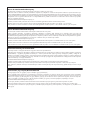 2
2
-
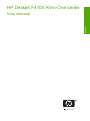 3
3
-
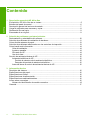 4
4
-
 5
5
-
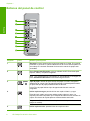 6
6
-
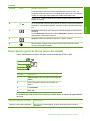 7
7
-
 8
8
-
 9
9
-
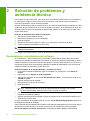 10
10
-
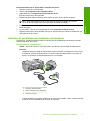 11
11
-
 12
12
-
 13
13
-
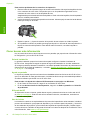 14
14
-
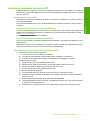 15
15
-
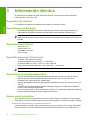 16
16
-
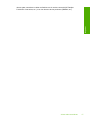 17
17
-
 18
18
-
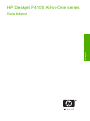 19
19
-
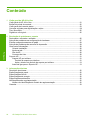 20
20
-
 21
21
-
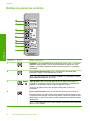 22
22
-
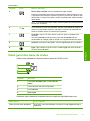 23
23
-
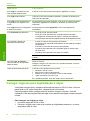 24
24
-
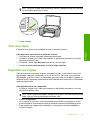 25
25
-
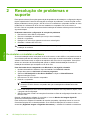 26
26
-
 27
27
-
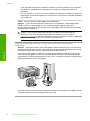 28
28
-
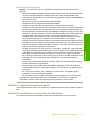 29
29
-
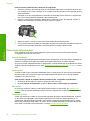 30
30
-
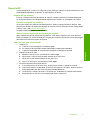 31
31
-
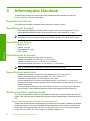 32
32
-
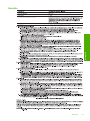 33
33
-
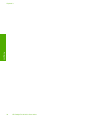 34
34
-
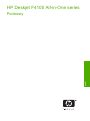 35
35
-
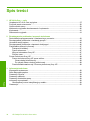 36
36
-
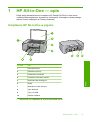 37
37
-
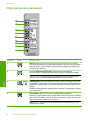 38
38
-
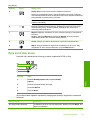 39
39
-
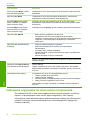 40
40
-
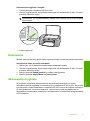 41
41
-
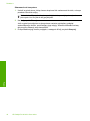 42
42
-
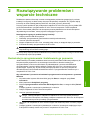 43
43
-
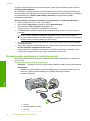 44
44
-
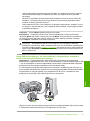 45
45
-
 46
46
-
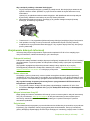 47
47
-
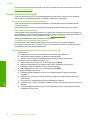 48
48
-
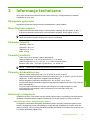 49
49
-
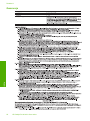 50
50
-
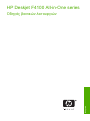 51
51
-
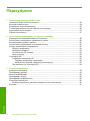 52
52
-
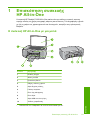 53
53
-
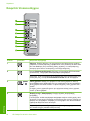 54
54
-
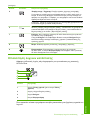 55
55
-
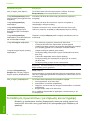 56
56
-
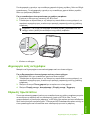 57
57
-
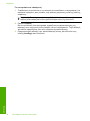 58
58
-
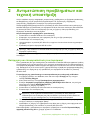 59
59
-
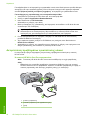 60
60
-
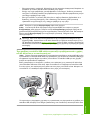 61
61
-
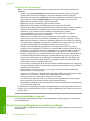 62
62
-
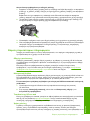 63
63
-
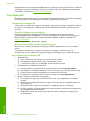 64
64
-
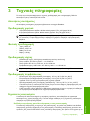 65
65
-
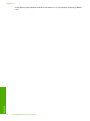 66
66
-
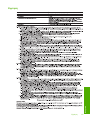 67
67
-
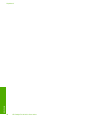 68
68
-
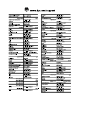 69
69
HP Deskjet F4100 All-in-One Printer series Guía del usuario
- Tipo
- Guía del usuario
en otros idiomas
Artículos relacionados
-
HP Deskjet F4100 All-in-One Printer series El manual del propietario
-
HP Deskjet F4100 All-in-One Printer series Guía de instalación
-
HP Deskjet F4100 All-in-One Printer series Guía de instalación
-
HP Deskjet F2200 All-in-One Printer series Guía del usuario
-
HP Deskjet F2100 All-in-One Printer series Guía del usuario
-
HP Deskjet F300 All-in-One Printer series El manual del propietario
-
HP Deskjet F2400 All-in-One series El manual del propietario
-
HP Deskjet F4400 All-in-One Printer series El manual del propietario
-
HP Deskjet F4200 All-in-One Printer series Guía del usuario
-
HP Deskjet F4200 All-in-One Printer series Guía del usuario